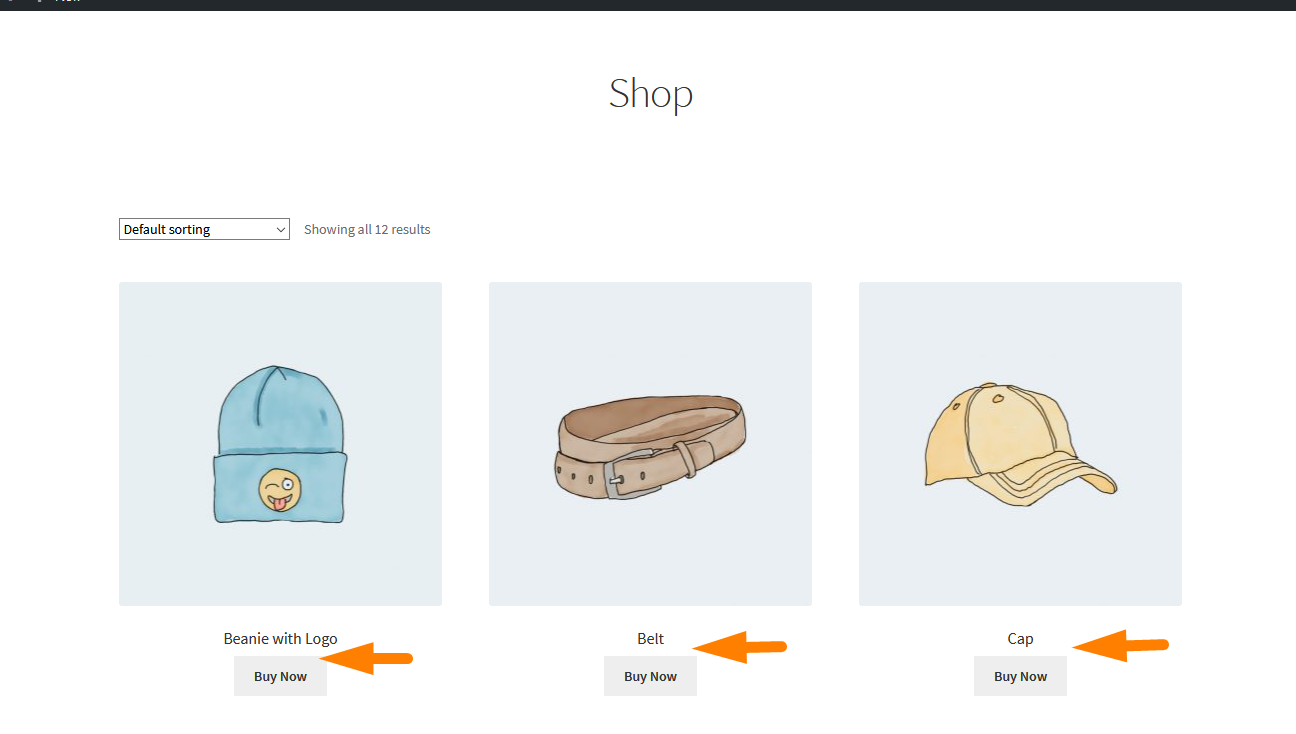Peste 100 de sfaturi, trucuri și fragmente Ghid de ascundere final pentru WooCommerce
Publicat: 2021-04-24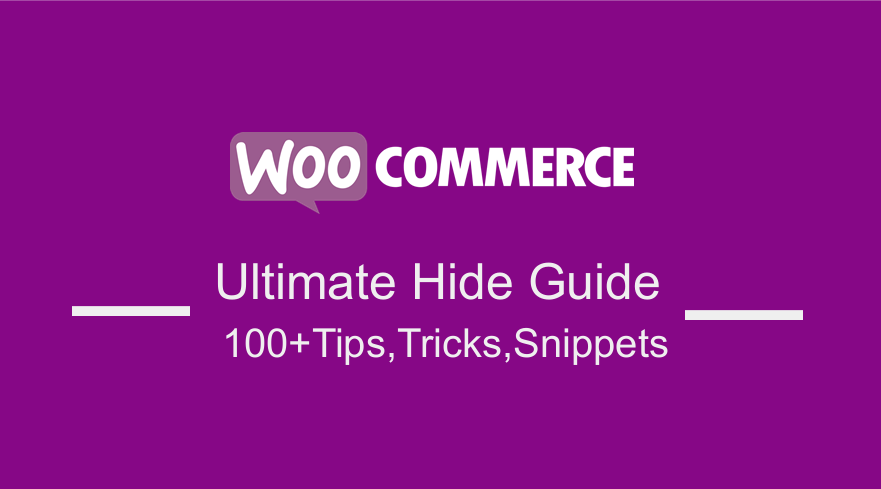 WooCommerce este susținut de peste 5 milioane de instalări active în comunitatea WordPress, iar acest număr continuă să crească în fiecare zi. Cu toate datele utilizatorilor, WooCommerce poate obține suficient feedback pentru a îmbunătăți semnificativ ceea ce doresc utilizatorii lor.
WooCommerce este susținut de peste 5 milioane de instalări active în comunitatea WordPress, iar acest număr continuă să crească în fiecare zi. Cu toate datele utilizatorilor, WooCommerce poate obține suficient feedback pentru a îmbunătăți semnificativ ceea ce doresc utilizatorii lor.
Fără îndoială că WooCommerce nu poate face modificări dintr-un capriciu. Acest lucru se datorează faptului că există mulți factori pe care trebuie să îi luați în considerare, mai ales dacă aveți un site complicat. Acest lucru implică faptul că micile modificări pot cauza o diferență semnificativă în ceea ce vedeți pe front-end și, în cel mai rău caz, puteți chiar crea o experiență negativă semnificativă pentru client. De aceea am decis să creez Ghidul de ascundere pentru WooCommerce Ultimate .
Ghid WooCommerce Ultimate Hide
În această postare, vei învăța cum să ascunzi anumite elemente din magazinul tău WooCommerce. Este important să rețineți că flexibilitatea oferită de WooCommerce este subestimată. Cu toate acestea, trebuie să aveți abilitățile și experiența pentru a face multe din ceea ce doriți să faceți cu site-ul dvs. WordPress/WooCommerce. Acest ghid final vă va asigura că veți putea ascunde orice element fără a vă distruge site-ul.
Înainte de a începe, asigurați-vă că aveți întotdeauna copii de rezervă pregătite, deoarece actualizarea și adăugarea de caracteristici și funcționalități la site-ul dvs. WordPress necesită multă atenție. Acesta este doar un avertisment corect. Cel mai mare dezavantaj este că orice modificări aduse temei în acest fel se vor pierde odată ce dezvoltatorul actualizează tema.
Cel mai bun mod de a depăși acest lucru este să folosiți o temă pentru copii. O temă copil vă permite să faceți orice număr de modificări unui site web fără a atinge niciun fișier de temă originală. O temă copil depinde în întregime de funcționarea părintelui. Fără tema sa părinte prezentă, nu va face nimic și nici măcar nu poate fi activat. Puteți afla mai multe despre crearea temelor pentru copii aici.
Acestea fiind spuse, haideți să vedem cum puteți ascunde diferite elemente în paginile magazinului dvs. WooCommerce, cum ar fi pagina Magazin, pagina Produs unic, pagina Contul meu, Pagina de pornire, Pagina de comandă și pagina Coș.
WooCommerce Ascunde pagina magazinului
În această secțiune, veți învăța cum să ascundeți diferite elemente de pe pagina Magazin. Pagina magazinului este locul unde vă expuneți produsele, deci este una dintre cele mai importante pagini din magazinul dvs. De aceea ar trebui să aibă un design atractiv și ușor de utilizat.
Cu toate acestea, pagina magazinului este o componentă pre-proiectată a magazinului dvs. și nu are un instrument încorporat pentru a-și schimba aspectul. De aceea, vom folosi fragmente de cod personalizate pentru a ascunde elementele.
Vizibilitatea produsului WooCommerce
Există scenarii în care este posibil să aveți nevoie pentru a ascunde un produs din magazinul dvs. WooCommerce. Unele dintre ele includ:
- Dacă produsele sunt disponibile numai anumitor clienți, produsele trebuie să fie ascunse publicului.
- Dacă produsele nu se mai vând, dar pot fi vândute din nou în viitor.
- Dacă oferiți produse bazate pe servicii, acestea trebuie adăugate manual la o cotație a reprezentantului de vânzări.
Există multe alte scenarii, dar acestea ies în evidență. Pentru a începe, voi împărtăși cum să ascundeți un singur produs WooCommerce din front-end folosind funcționalitatea încorporată WooCommerce și WordPress. De asemenea, voi împărtăși cum puteți ascunde produsele ascunse din coșul WooCommerce, finalizarea comenzii și e-mailurile. Puteți afla mai multe despre vizibilitatea produsului aici.
Pași pentru a ascunde un produs WooCommerce (produs unic)
- Conectați-vă la site-ul dvs. WordPress și accesați tabloul de bord ca utilizator administrator.
- Din meniul Dashboard, faceți clic pe Produse și selectați produsul pe care doriți să-l ascundeți de pe site. Faceți clic pe titlul produsului și accesați pagina de editare, după cum se arată mai jos:
- În partea dreaptă, veți vedea caseta meta familiară „Publicare”. Vă permite să setați opțiuni de publicare și să vă publicați postările, produsele sau paginile. Există o opțiune acolo numită „Vizibilitatea catalogului”.
- Faceți clic pe linkul Editați de lângă acesta. Vi se va prezenta o listă de opțiuni pentru vizibilitatea Produsului pe front end.
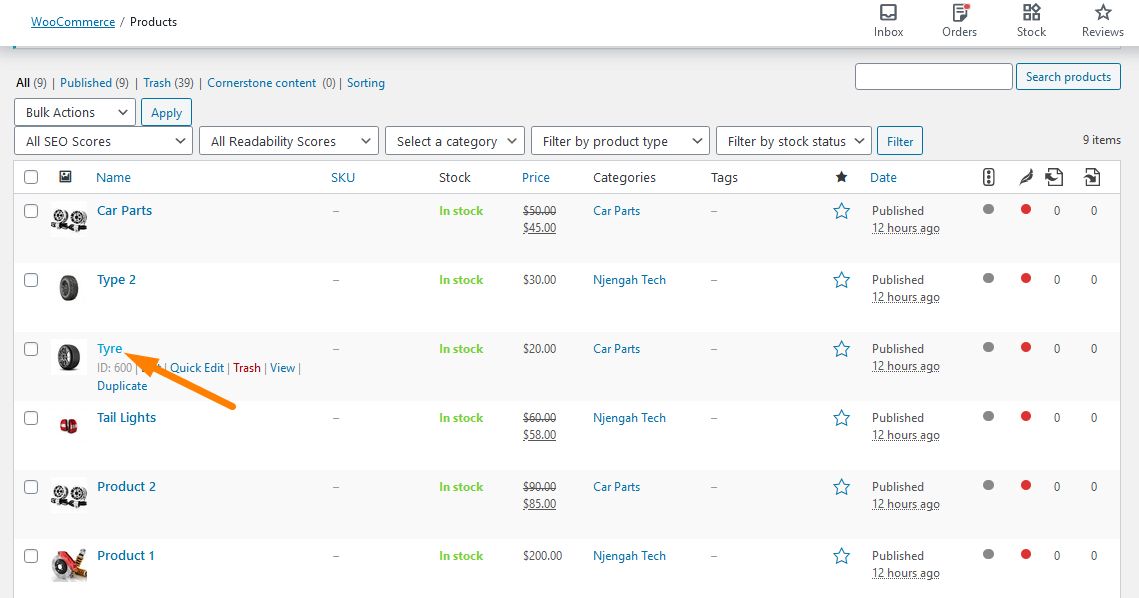
- Selectați opțiunea Ascuns
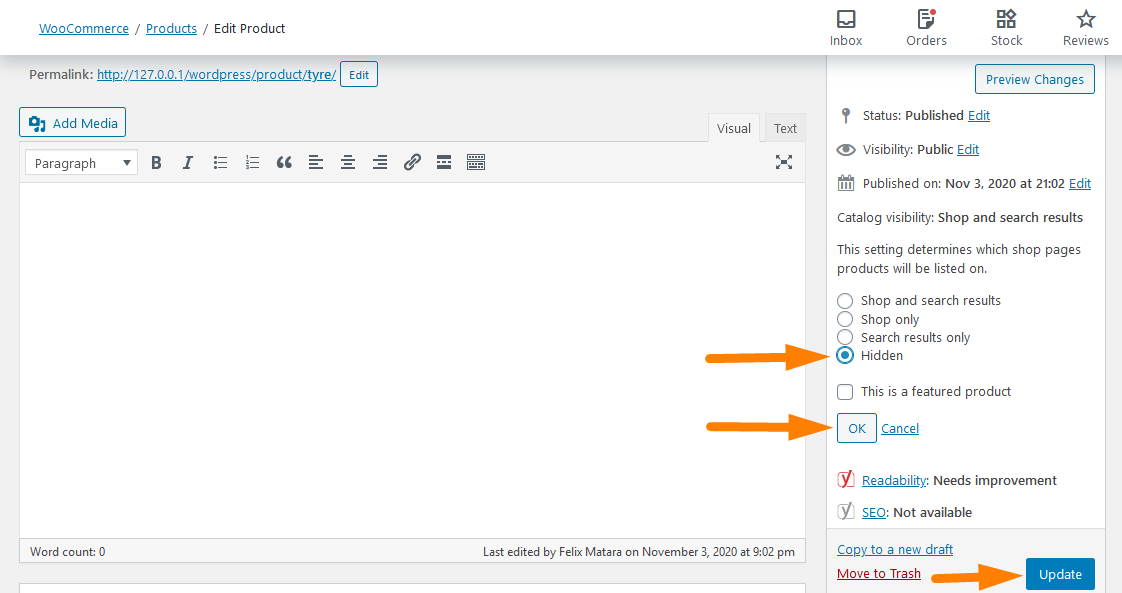
- Faceți clic pe butonul Actualizare și produsul va dispărea complet din partea frontală a magazinului dvs. WooCommerce.
Este important să rețineți că produsele ascunse apar în coș dacă sunt adăugate în coș „programatic”.
Pași pentru a ascunde produsele ascunse din coșul WooCommerce, finalizarea comenzii și e-mailurile
Dacă doriți să ascundeți produsele ascunse din Coșul WooCommerce, Checkout, Comandă și E-mailuri, ar trebui să luați în considerare adăugarea următorului cod în fișierul functions.php cu tema copilului.
/**
* Ascundeți produsele ascunse din coș, comandă, comandă - WooCommerce
*/
add_filter( 'woocommerce_cart_item_visible', 'njengah_hide_hidden_product_from_cart' , 10, 3 );
add_filter( 'woocommerce_widget_cart_item_visible', 'njengah_hide_hidden_product_from_cart', 10, 3 );
add_filter( 'woocommerce_checkout_cart_item_visible', 'njengah_hide_hidden_product_from_cart', 10, 3 );
add_filter( 'woocommerce_order_item_visible', 'njengah_hide_hidden_product_from_order_woo333', 10, 2 );
funcția njengah_hide_hidden_product_from_cart( $vizibil, $cart_item, $cart_item_key ) {
$produs = apply_filters( 'woocommerce_cart_item_product', $cart_item['date'], $cart_item, $cart_item_key );
if ( $produs->get_catalog_visibility() == 'ascuns') {
$vizibil = fals;
}
returnează $vizibil;
}
funcția njengah_hide_hidden_product_from_order_woo333( $visible, $order_item ) {
$produs = $articol_comanda->get_product();
if ( $produs->get_catalog_visibility() == 'ascuns') {
$vizibil = fals;
}
returnează $vizibil;
}Nu uitați să salvați modificările pe care le faceți.
WooCommerce Ascundeți categoria goală
WooCommerce vă permite să sortați produsele în diferite categorii și etichete. Aceasta înseamnă că chiar și categoriile goale sunt afișate pe magazin și pe pagina de pornire. Poate doriți să ascundeți categoriile goale, astfel încât utilizatorii să nu le găsească.
Cu toate acestea, WooCommerce nu are o opțiune încorporată pentru a ascunde categoriile din pagina de pornire sau din arhive. Va afișa categoria chiar și atunci când este goală. Ascunderea unei categorii goale este o sarcină ușoară dacă sunteți un dezvoltator WordPress experimentat.
Vom folosi un fragment de cod PHP pentru a ascunde categoriile goale. Cu toate acestea, puteți folosi și CSS, dar acest lucru va primi puncte negative de la motoarele de căutare, ceea ce vă va afecta SEO. Puteți afla despre ascunderea categoriilor goale aici.
Pași pentru a ascunde categoriile goale din widgetul de categorii din WooCommerce
Iată pașii pe care ar trebui să îi urmați:
- Conectați-vă la site-ul dvs. WordPress și accesați tabloul de bord ca utilizator administrator.
- În primul rând, trebuie să creăm câteva categorii și să atribuim produse. Pentru a face acest lucru, faceți clic pe Produse > Categorii. Puteți atribui categorii de aici. Ați văzut că am atribuit cinci produse categoriei de piese auto și patru la Njengah Tech din captura de ecran de mai jos. Prima categorie este goală.
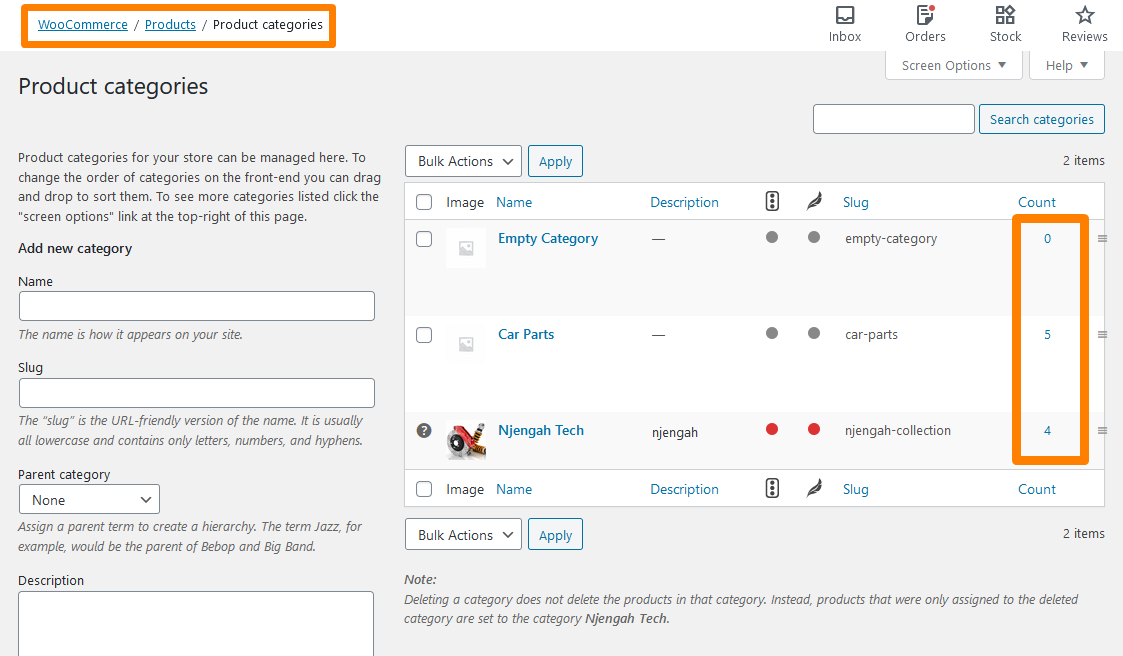
- Alternativ, puteți, de asemenea, să atribuiți categorii produselor din ecranul de adăugare/editare a produsului, după cum se arată mai jos:
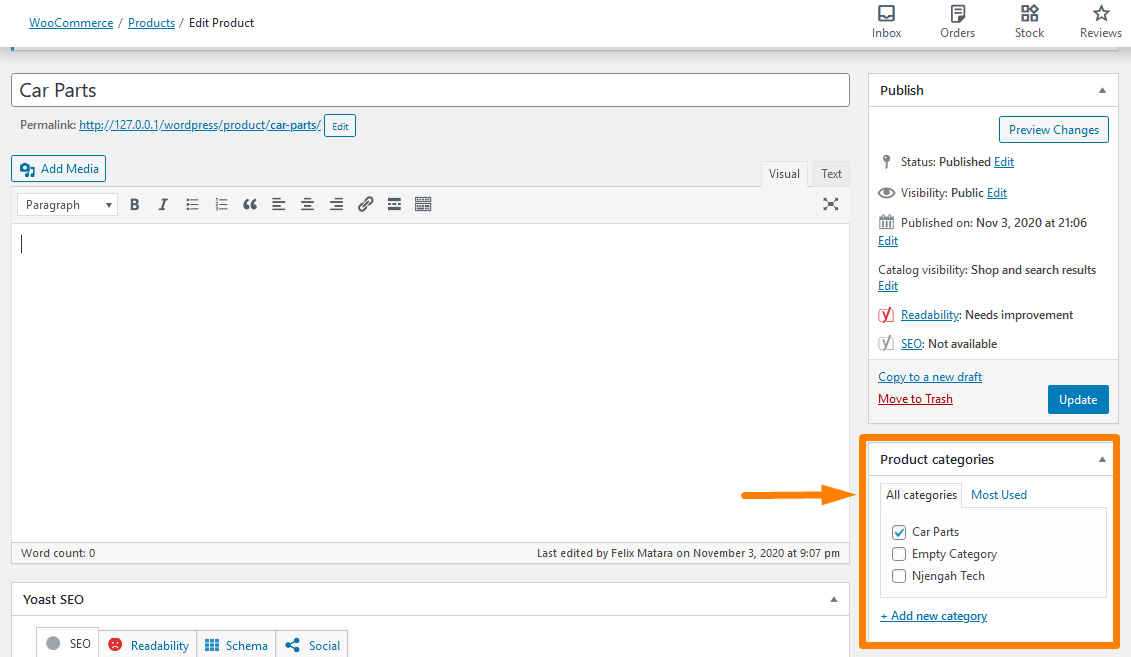
- Următorul pas este să adăugați widget-ul categoriei în bara laterală sau în orice altă zonă pe care doriți să vă magazinul WooCommerce. Pentru a face acest lucru, accesați Aspect > Widgeturi, trageți widgetul categorii de produse WooCommerce și plasați în zona principală a barei laterale, așa cum se arată mai jos:
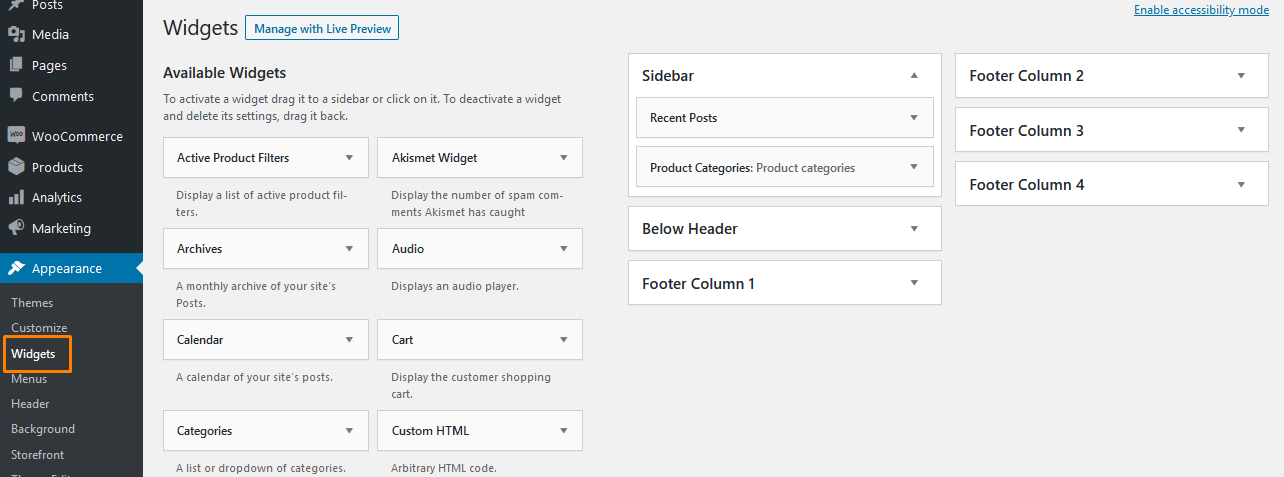
- Dacă reîmprospătați front-end-ul, veți vedea toate categoriile listate:
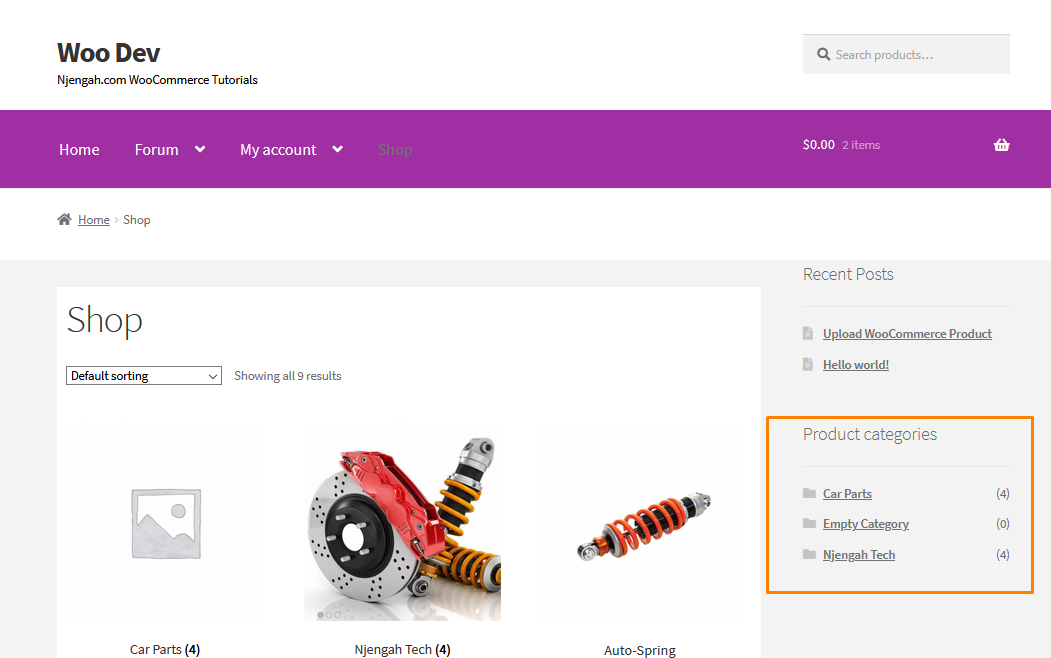
- Pentru a ascunde sau a elimina categoriile goale enumerate aici, adăugați următoarele linii de cod la sfârșitul fișierului functions.php al temei.
funcția woo_hide_product_categories_widget( $list_args ){
$list_args[ 'hide_empty' ] = 1;
returnează $list_args;
}
add_filter( 'woocommerce_product_categories_widget_args', 'woo_hide_product_categories_widget' )- După ce ați plasat codul mai sus, nu uitați să salvați fișierul. Accesați partea frontală și reîmprospătați pagina. Veți observa că categoria goală a fost eliminată din listă.
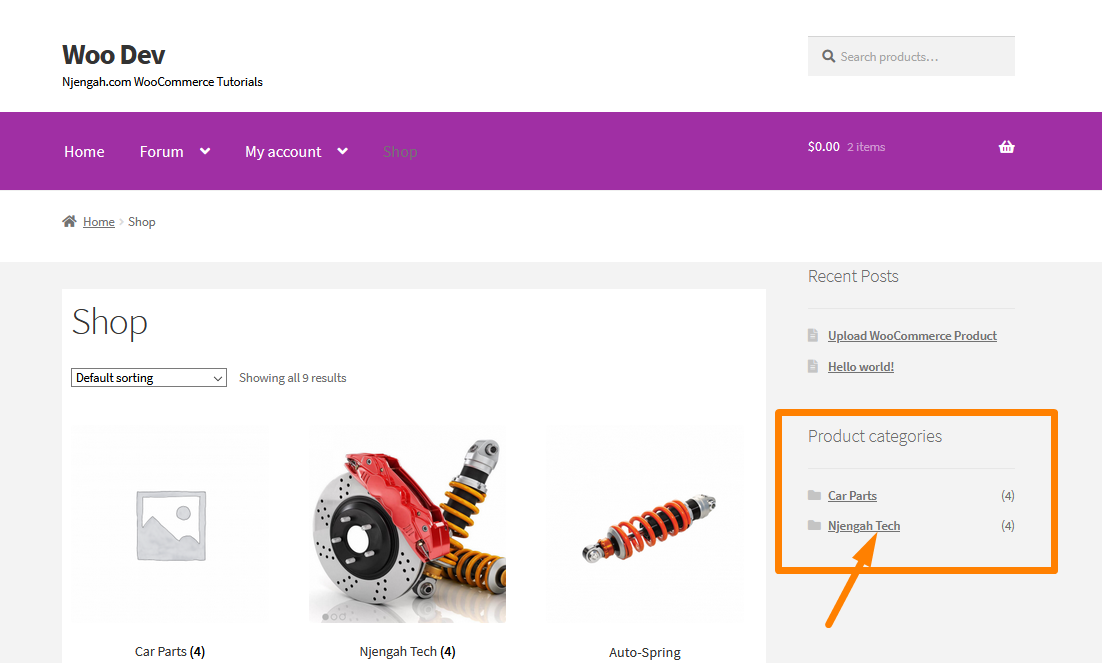
Pași pentru a ascunde prețul și pentru a adăuga în coș pentru utilizatorii deconectați
Imaginea de mai jos arată cum sunt afișate implicit prețurile și butonul Adaugă în coș, chiar și pentru utilizatorii deconectați: 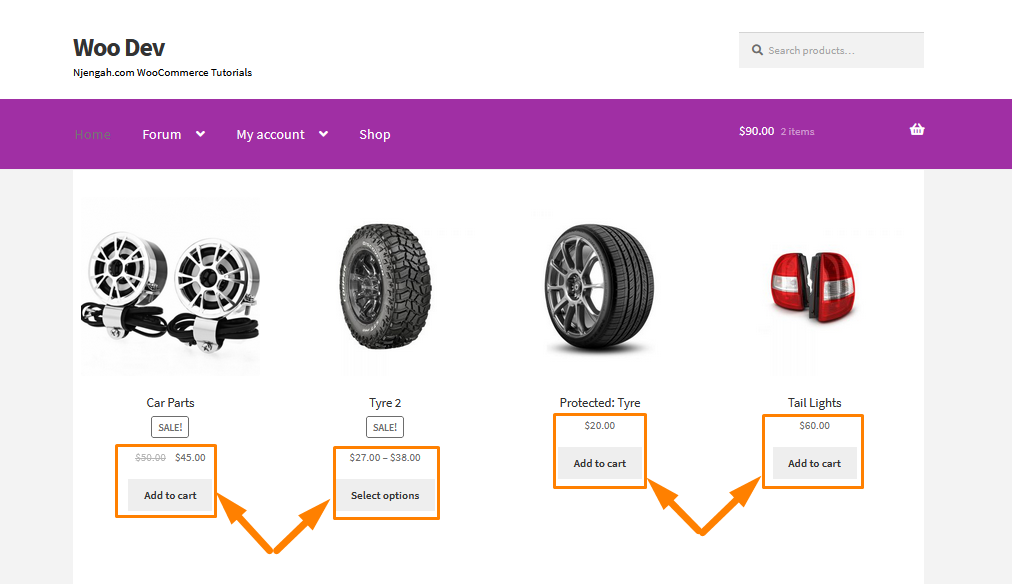
Dacă doriți să ascundeți prețurile și butonul Adaugă în coș pentru utilizatorii deconectați, ar trebui să luați în considerare adăugarea următorului cod în fișierul functions.php cu tema copilului:
/**
* Ascundeți prețul și adăugați în coș pentru utilizatorii deconectați
*/
add_action('init', 'njengah_hide_price_add_cart_not_logged_in');
funcția njengah_hide_price_add_cart_not_logged_in() {
if ( ! is_user_logged_in() ) {
remove_action( 'woocommerce_after_shop_loop_item', 'woocommerce_template_loop_add_to_cart', 10 );
remove_action( 'woocommerce_single_product_summary', 'woocommerce_template_single_add_to_cart', 30 );
remove_action( 'woocommerce_single_product_summary', 'woocommerce_template_single_price', 10 );
remove_action( 'woocommerce_after_shop_loop_item_title', 'woocommerce_template_loop_price', 10 );
add_action( 'woocommerce_single_product_summary', 'njengah_print_login_to_see', 31 );
add_action( 'woocommerce_after_shop_loop_item', 'njengah_print_login_to_see', 11 );
}
}
funcția njengah_print_login_to_see() {
echo '<a href="' . get_permalink(wc_get_page_id('myaccount')) . '">' . __(„Conectați-vă pentru a vedea prețurile”, „nume_temă”) . „</a>”;
}Nu uitați să salvați modificările.
Acesta va fi rezultatul pe front: 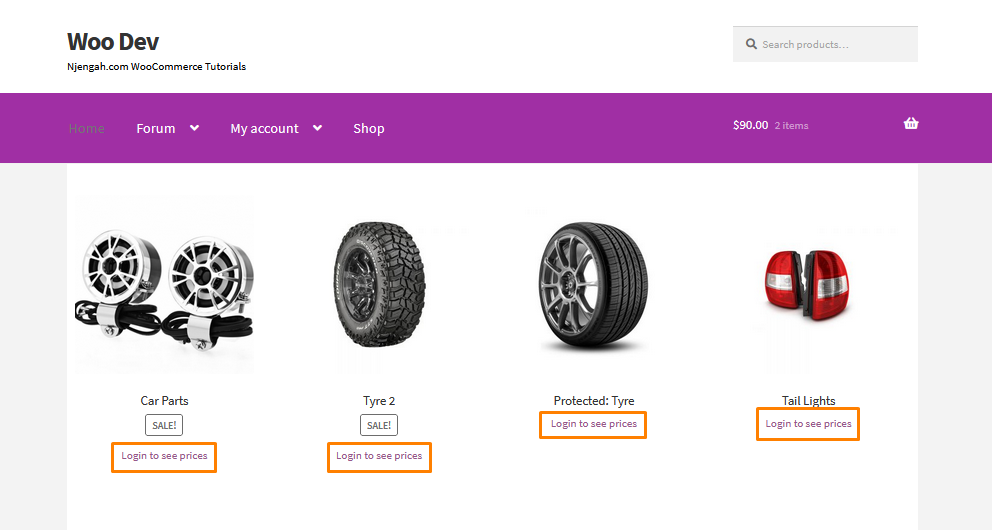
Puteți elimina cifra din câmpurile de preț, adică produsul nu va mai avea preț și, în consecință, butonul Adaugă în Coș.
Alternativ, puteți scrie un filer. Acest filtru va detecta ID-ul produsului țintă și va returna un false. Aceasta va elimina butonul Adaugă în coș.
/**
* Ascunde butonul pentru produsul cu ID = 10 SI pentru produsele variabile
*/
add_filter('woocommerce_loop_add_to_cart_link', function( $add_to_cart_html, $product ) {
if( $produs->get_id() == 604 || $produs->is_tip('variabilă') ) {
întoarcere '';
}
returnează $add_to_cart_html;
}, 10, 2); Nu uitați să adăugați ID-ul corect al produsului. Acesta este rezultatul: 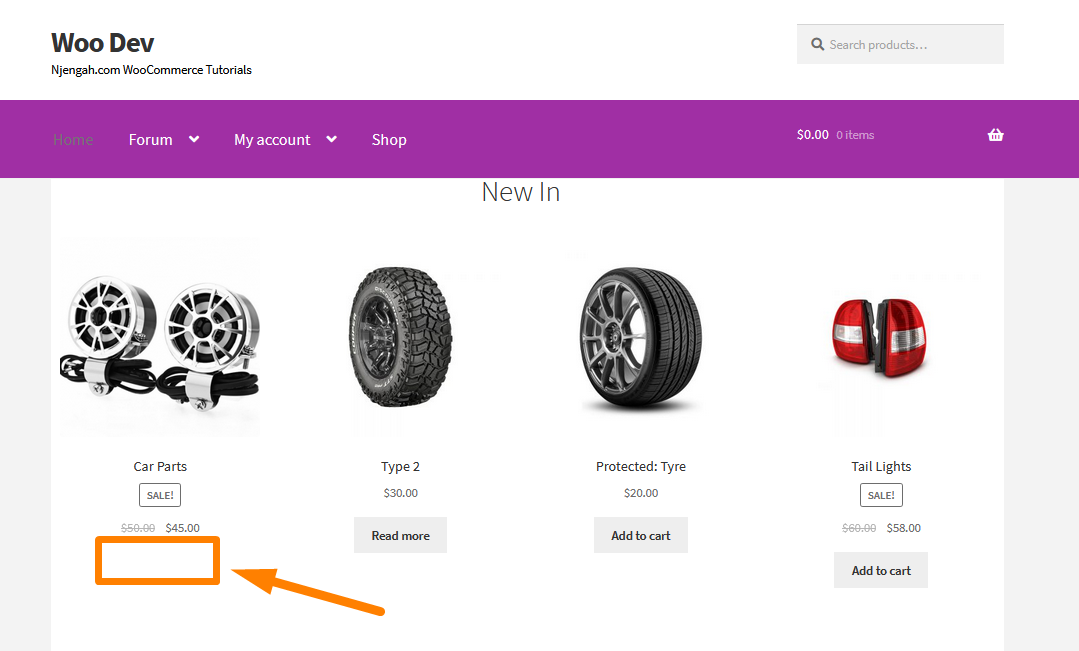
WooCommerce Ascunde produsele epuizate
WooCommerce oferă utilizatorilor un sistem excelent de gestionare a inventarului, care ajută la construirea unui site web de comerț electronic în cel mai scurt timp posibil. Una dintre cele mai importante cerințe pentru gestionarea stocurilor în comerțul electronic este opțiunea de a ascunde produsele epuizate. Din fericire, WooCommerce vine cu o soluție out-of-box pentru a ascunde produsele epuizate în setări. Puteți afla mai multe despre adăugarea produselor aici.
Pași pentru a ascunde produsele epuizate într-un singur produs
- Accesați submeniul WooCommerce -> Setări din tabloul de bord WordPress.
- Faceți clic pe fila Produse > subfila Inventar.
- Bifați opțiunea Out Of Stock Visibility care ascunde produsele epuizate.
Navigați la meniul tabloului de bord WooCommerce și utilizați fila Produse, faceți clic pe subfila inventar pentru a vedea opțiunea de a ascunde produsele epuizate, așa cum se arată în imaginea de mai jos:
Bifează această opțiune și salvează setările și vei ascunde cu succes produsele epuizate din catalog.
Alternativ, puteți adăuga un script PHP personalizat în fișierul functions.php. Puteți adăuga un cârlig de acțiune care se conectează la pre_get_posts , iar funcția de apel invers ar trebui să aibă logica pentru a ascunde produsul epuizat folosind o interogare de taxonomie. Iată un exemplu de fragment de cod care funcționează perfect pentru a ascunde produsele epuizate:
<?php
add_action( 'pre_get_posts', 'njengah_hide_out_of_stock_products');
funcția njengah_hide_out_of_stock_products( $interogare ) {
dacă ( ! $interogare->este_interogare_principală() || este_admin() ) {
întoarcere;
}
if ( $outofstock_term = get_term_by( 'nume', 'epuizat', 'vizibilitate_produs') ) {
$tax_query = (matrice) $query->get('tax_query');
$tax_query[] = matrice(
'taxonomie' => 'vizibilitate_produs',
'field' => 'term_taxonomy_id',
'terms' => array( $outofstock_term->term_taxonomy_id ),
„operator” => „NU ÎN”
);
$interogare->set( 'tax_query', $tax_query );
}
remove_action( 'pre_get_posts', 'njengah_hide_out_of_stock_products');
}Nu uitați să salvați modificările.
WooCommerce Ascunde toate produsele din pagina magazinului
Dacă derulați ceva de genul unui magazin B2B/en-gros sau numai pentru membri și nu doriți ca fiecare produs să fie disponibil publicului, această soluție vă va ajuta. Această soluție prietenoasă pentru dezvoltatori implică utilizarea unui script PHP personalizat.
WooCommerce are o soluție încorporată pentru ascunderea anumitor produse pe Pagina de magazin. Puteți afla mai multe despre această soluție aici.
Pași pentru a ascunde toate produsele Pagina magazinului WooCommerce
Iată pașii pe care trebuie să-i urmezi:
- Conectați-vă la site-ul dvs. WordPress și accesați tabloul de bord ca utilizator administrator.
- Din meniul Tablou de bord, faceți clic pe Meniu Aspect > Meniu Editor de teme. Când pagina Editor de teme este deschisă, căutați fișierul cu funcțiile temei pentru a adăuga funcția care va adăuga funcția de a ascunde toate produsele din pagina magazinului WooCommerce.
- Adăugați următorul cod în fișierul functions.php:
/**
* @snippet Eliminați bucla de produs @ WooCommerce Shop
*/
add_action( 'pre_get_posts', 'njengah_remove_products_from_shop_page');
funcția njengah_remove_products_from_shop_page( $q ) {
if ( ! $q->is_main_query() ) return;
if ( ! $q->is_post_type_archive() ) return;
dacă ( ! is_admin() && is_shop() ) {
$q->set( 'post__in', array(0) );
}
remove_action( 'pre_get_posts', 'njengah_remove_products_from_shop_page');
}- Acesta va fi rezultatul:
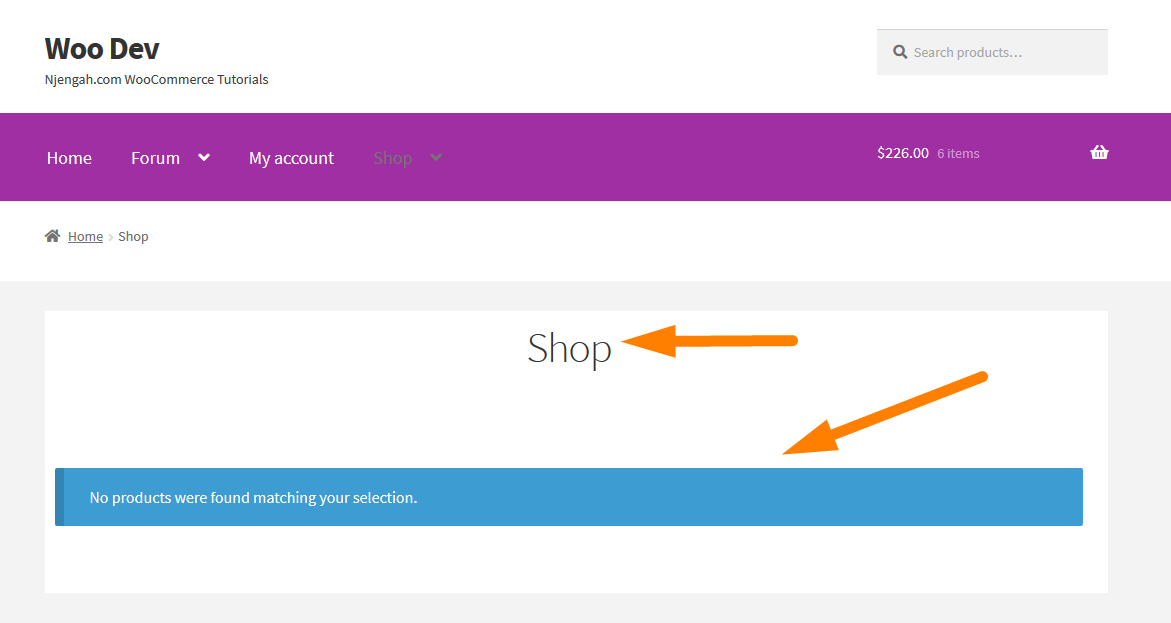
- Pentru a ascunde „Nu s-au găsit produse care să corespundă selecției dvs.”, adăugați această linie de cod la sfârșitul fișierului functions.php.
/** * @snippet Eliminați „Nu s-au găsit produse care să corespundă selecției dvs.” @ WooCommerce Loop Pages */ remove_action( 'woocommerce_no_products_found', 'wc_no_products_found' );
- Acesta va fi rezultatul:
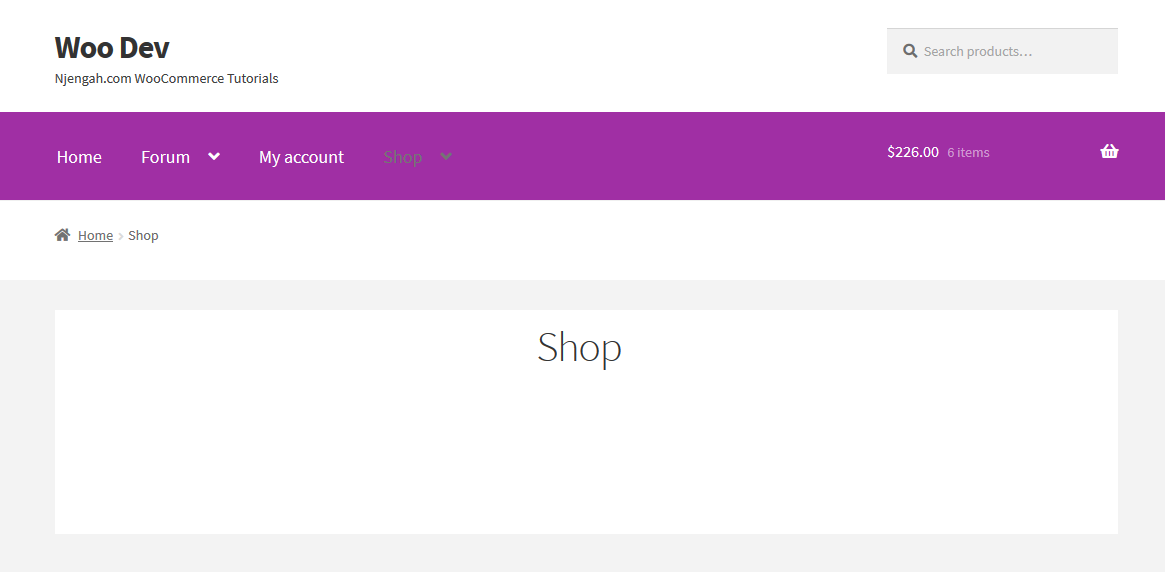
În codul de mai sus, acțiunea „ pre_get_posts ”, „ njengah_remove_products_from_shop_page ” care va viza pagina magazinului. Pentru a ascunde produsele, am creat o funcție care va elimina produsele, ajutată de o serie de bucle și de o acțiune de eliminare.
WooCommerce Ascunde Zerorile Finale
WooCommerce, în mod implicit, afișează prețurile cu zerouri finale. Mai mult, WooCommerce nu are o opțiune de a ascunde sau dezactiva această funcție. Dacă cauți o modalitate de a ascunde zerourile finale în magazinul tău WooCommerce, ești în locul potrivit. În această secțiune, vom folosi un script PHP personalizat pe care l-am pregătit în acest scop. De asemenea, puteți afla cum puteți afișa zerouri finale aici dacă tema dvs. nu o acceptă.
Merită menționat că această soluție va elimina zerourile finale din întregul magazin.
Pentru a ascunde zerourile finale în pagina dvs. WooCommerce Shop, adăugați următorul cod în partea de jos a fișierului functions.php:
// Ascunde zerourile finale ale prețurilor.
add_filter( 'woocommerce_price_trim_zeros', 'njengah_hide_trailing_zeros', 10, 1 );
funcția njengah_hide_trailing_zeros( $trim ) {
returnează adevărat;
}Nu uitați să faceți clic pe butonul Salvați modificările din partea de jos a ecranului editorului de text.
Acum ați adăugat cu succes fragmentul de cod necesar pentru a ascunde zerourile finale. Acesta va fi rezultatul pe front: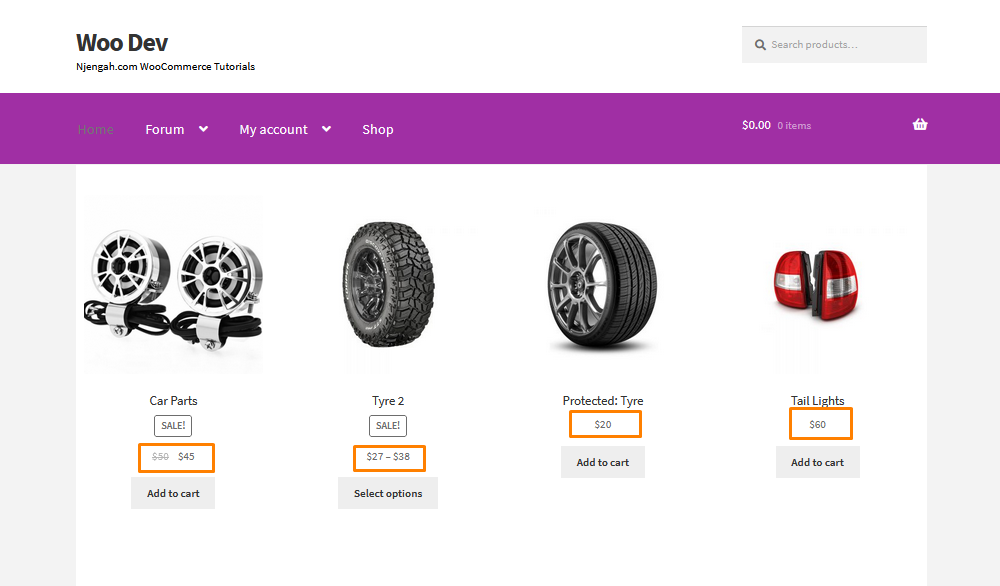
Cum să ascundeți numărul de produse WooCommerce
Există multe motive pentru care ați putea dori să eliminați numărul de produse pe categorii sau subcategorii. Dacă tema dvs. nu afișează bine numărul de produse, vă recomand cu căldură să o ascundeți.
Această postare arată cum să ascundeți complet numărul numărului de categorii folosind un script PHP personalizat. În plus, veți învăța cum să-l ascundeți folosind un fragment de cod CSS pe care îl voi împărtăși.
De asemenea, puteți utiliza CSS pentru a ascunde numărul de produse WooCommerce. Puteți afla cum să adăugați fragmentul de cod CSS aici.
Cu toate acestea, este important să rețineți că aceste fragmente de cod ar trebui adăugate la fișierul functions.php cu tema copilului. De asemenea, puteți utiliza un plugin de personalizare a site-ului, astfel încât să nu vă pierdeți modificările atunci când actualizați tema WordPress.
În mod implicit, WooCommerce afișează astfel numărul de produse pe pagina Magazin:
Dacă doriți să ascundeți numărul de produse pe pagina Magazin WooCommerce, ar trebui să luați în considerare adăugarea următorului cod în fișierul functions.php cu tema copilului:
/*
*
* Elimină numărul de produse după numele categoriilor
*
*/
add_filter( 'woocommerce_subcategory_count_html', 'njengah_remove_category_products_count');
funcția njengah_remove_category_products_count() {
întoarcere;
}Nu uitați să salvați modificările. Acesta va fi rezultatul pe front:
Merită menționat că WooCommerce afișează și numărul de produse și pe subcategorii. Puteți ascunde numărul de produse adăugând următorul cod în partea de jos a fișierului functions.php:
add_filter( 'woocommerce_subcategory_count_html', '__return_false' );
Acest cod va elimina numărul de produse din subcategorii.
WooCommerce Ascunde prețurile produselor în funcție de rolul utilizatorului
Poate doriți să ascundeți prețurile produselor pe baza anumitor roluri de utilizator din magazinul dvs. WooCommerce ca strategie de marketing.
Cu toate acestea, WooCommerce, în mod implicit, nu are o opțiune de a ascunde prețurile. Această postare se concentrează pe prețuri bazate pe rolul utilizatorului sau pe lipsa acestuia (utilizatori invitați).
Scopul principal al acestui lucru este de a încuraja utilizatorii să se înscrie pentru a vedea prețurile. Dacă doriți să adăugați această funcționalitate, rămâneți până la final. Cea mai bună parte este că vă voi oferi un ghid pas cu pas despre cum să ascundeți prețurile. Cu toate acestea, trebuie să aveți niște cunoștințe tehnice.
Puteți face un pas mai departe și puteți ascunde prețurile și totalurile pentru coșul de cumpărături și achiziție pentru utilizatorii oaspeți. Puteți învăța cum să faceți asta aici.
Pași pentru a ascunde prețurile pentru utilizatorii invitați
Dacă doriți să ascundeți prețurile pentru utilizatorii invitați în magazinul dvs. WooCommerce, ar trebui să luați în considerare adăugarea următorului cod în fișierul functions.php al temei dvs.:
/**
* Ascundeți prețul produsului în funcție de rolul utilizatorului.
*/
funcția njengah_hide_prices_guests( $preț ) {
if ( ! is_user_logged_in() ) {
întoarcere ''; // Returnează un șir gol pentru nicio afișare a prețului.
}
returnare $pret;
}
add_filter( 'woocommerce_get_price_html', 'njengah_hide_prices_guests'); // Ascunde prețul produsului Nu uitați să salvați modificările. Acesta este rezultatul pe front: 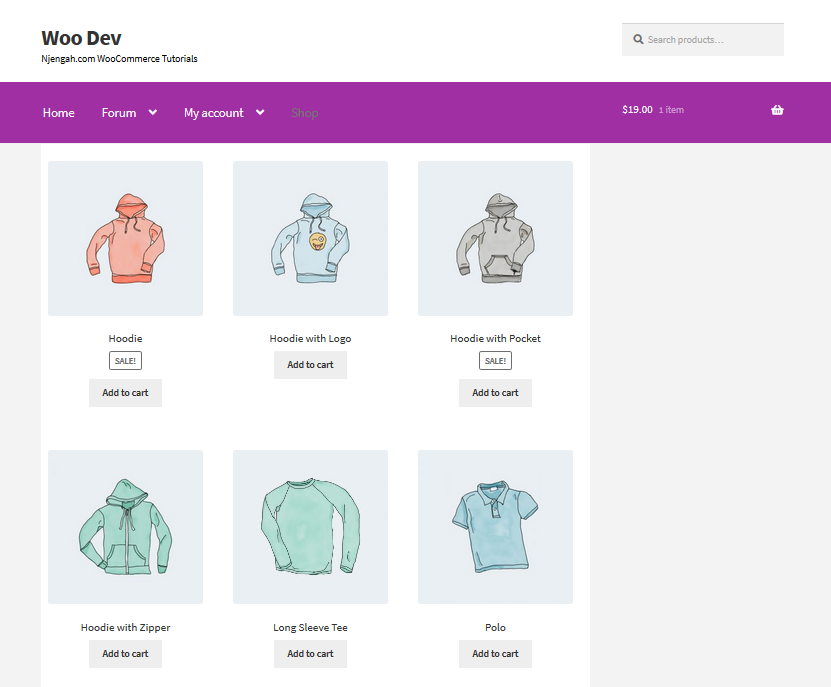
WooCommerce Ascunde categoria
În această secțiune, vă voi arăta cum să ascundeți ca categoriile WooCommerce să nu fie afișate pe pagina magazinului. WooCommerce vă permite să decideți cum doriți să fie afișate produsele dvs. pe pagina Magazin. Puteți afla cum să afișați categoriile aici.
Din diverse motive, este posibil să nu doriți să afișați anumite categorii pe pagina de pornire. În acest exemplu, voi elimina categoria „Accesorii”. Putem face acest lucru fie dând numele corect acestei categorii, fie ascunzând-o pentru a nu fi listată.
Iată cum sunt afișate categoriile pe front end: 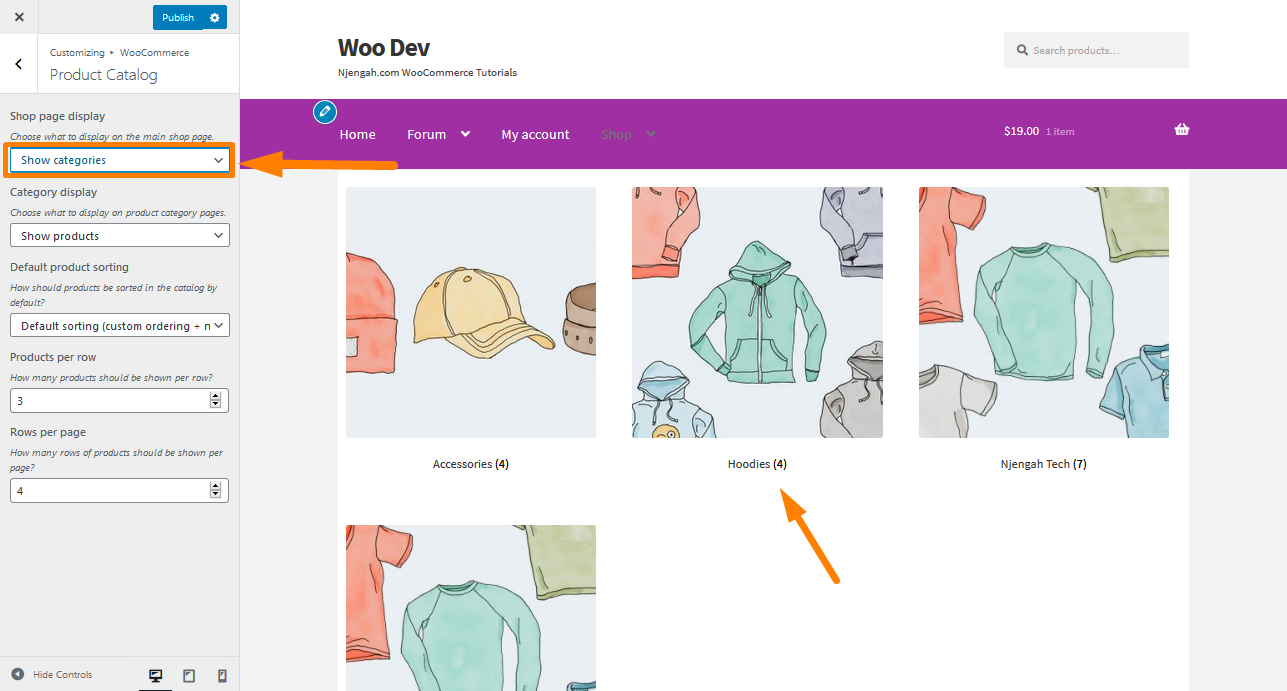
Dacă doriți să ascundeți o categorie, ar trebui să luați în considerare adăugarea următorului cod în partea de jos a fișierului functions.php:
/**
* Afișați numai produsele din categoria selectată.
*/
funcția get_subcategory_terms( $termeni, $taxonomii, $args ) {
$termeni_noi = matrice();
$ascunde_categoria = array( 19 ); // Id-urile categoriei pe care nu doriți să o afișați pe pagina magazinului
// dacă o categorie de produse și pe pagina magazinului
if ( in_array( 'product_cat', $taxonomii ) && !is_admin() && is_shop() ) {
foreach ( $term ca $key => $term ) {
dacă ( ! în_array( $term->term_id, $hide_category ) ) {
$termen_noi[] = $termen;
}
}
$termeni = $termeni_noi;
}
returnează $termeni;
}
add_filter( 'get_terms', 'get_subcategory_terms', 10, 3 ); Pentru a vedea rezultatul, reîmprospătați pagina. 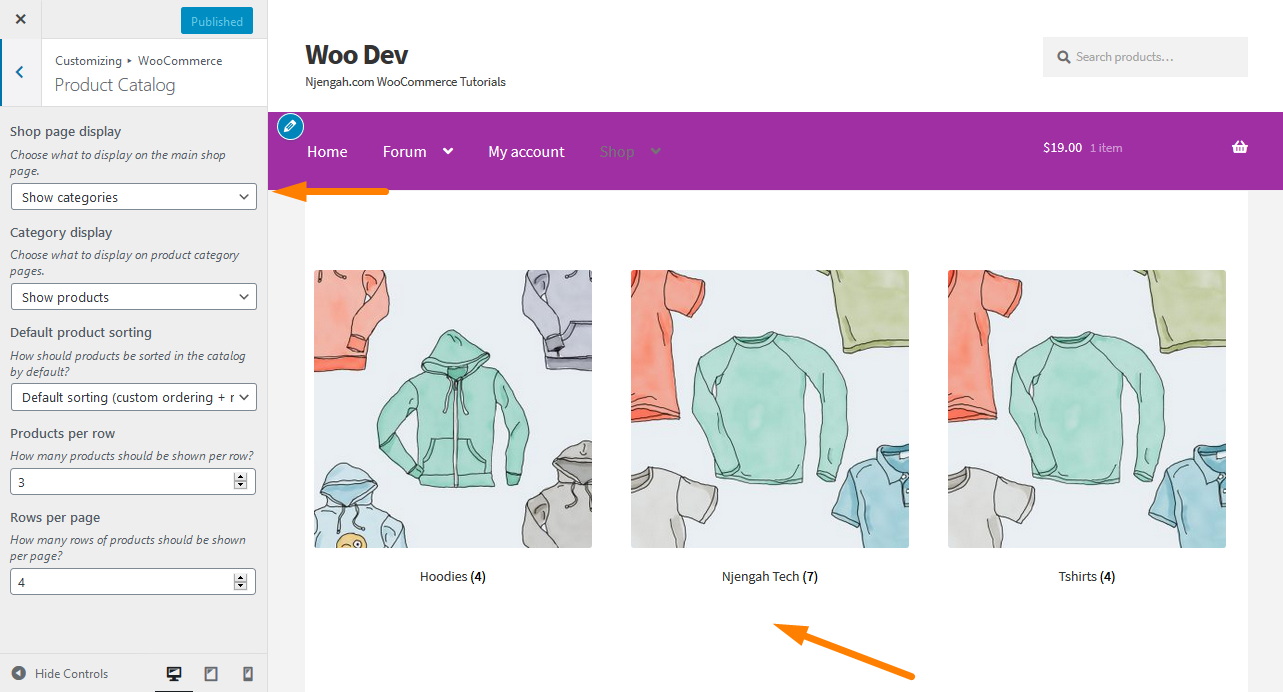
Din captura de ecran de mai sus, puteți vedea că codul a eliminat categoria „Accesorii” ID=19. Nu uitați să adăugați ID-ul corect pentru ca codul să funcționeze.
Cum să ascundeți produsele fără preț în WooCommerce
Dacă doriți să ascundeți produse fără preț, puteți implementa rapid acest fragment în functions.php sau codul dvs. de plugin, iar toate produsele fără preț vor fi ascunse din vizualizarea clientului. Nu este complicat. Tot ce trebuie să faceți este să adăugați codul în funcțiile temei sau fișierele plugin.
Mai întâi, trebuie să creați o meta interogare pentru toate produsele care vor primi produsele, iar în meta interogare, veți căuta valoarea goală a cheii - preț, iar dacă valoarea este goală, puteți reseta meta. interogare.
Această meta-interogare trebuie să fie conectată la această acțiune woocommerce_product_query, iar funcția de apel invers va conține logica pentru a afișa toate produsele, cu excepția celor fără preț. Puteți afla mai multe despre interogările Meta și argumentele acceptate aici.
Iată codul:
add_action('woocommerce_product_query', 'njengah_hide_products_without_price');
funcția njengah_hide_products_without_price( $q ){
$meta_query = $q->get( 'meta_query');
$meta_query[] = matrice(
'key' => '_preț',
'valoare' => ''',
'compara' => '!='
);
$q->set( 'meta_query', $meta_query );
}Acest cod ar trebui adăugat la functions.php și veți ascunde cu succes toate produsele fără preț. După cum puteți vedea în funcția de apel invers, valoarea meta-interogării este setată la un șir gol ” „aceasta este baza produselor WooCommerce ascunde fără logica de preț.
Insigna WooCommerce Ascunde vânzare
Insigna WooCommerce la vânzare este o etichetă afișată pe pagina unică a produsului, paginile arhivelor de produse, vânzările în plus, vânzările încrucișate și produsele conexe. În mod ideal, acest buton este conceput pentru a anunța vizitatorii magazinului dumneavoastră că anumite produse au o ofertă de vânzare.
Puteți configura insigna de vânzare WooCommerce pentru fiecare produs adăugând prețul de vânzare și prețul obișnuit pentru același produs. În această postare, vreau să ilustrez cum puteți schimba insigna de vânzări și cum o puteți elimina sau ascunde complet.
Un design de insignă la vânzare poate varia de la un site WooCommerce la altul, în funcție de tema magazinului. Tema implicită WooCommerce – Storefront vine cu o insignă simplă la vânzare, fără nici un design, așa cum se arată în imaginea de mai jos: 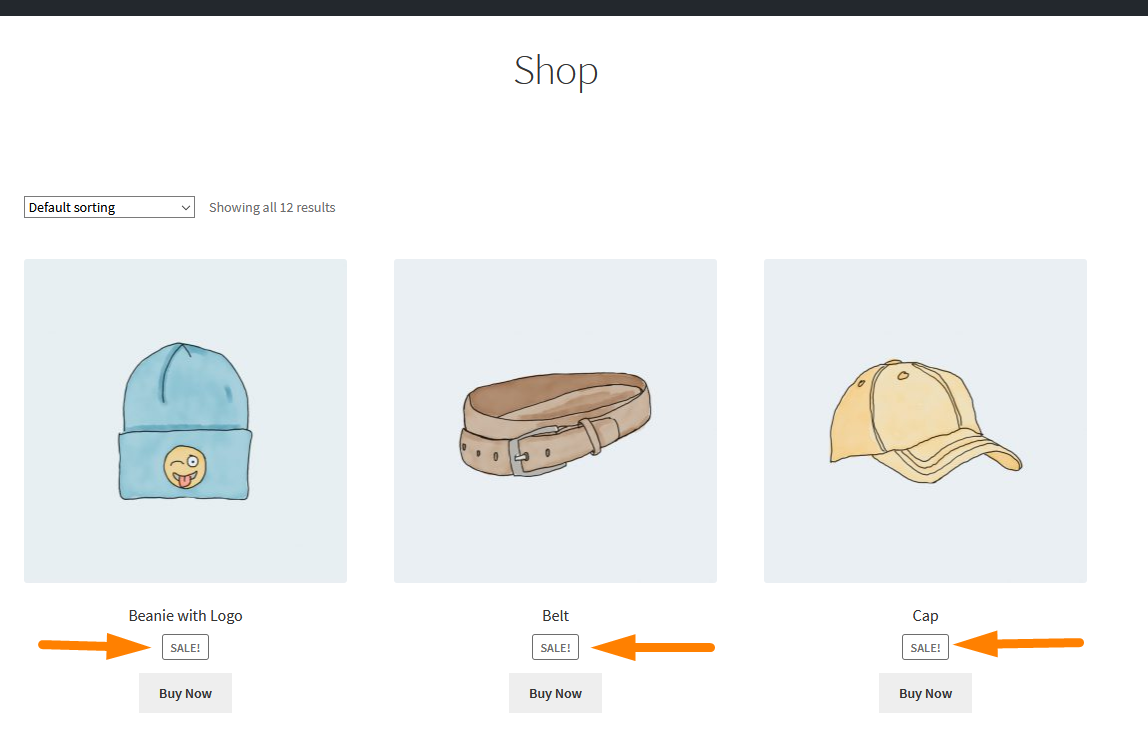
Dacă doriți să eliminați insigna de vânzare din magazinul dvs. WooCommerce, ar trebui să luați în considerare adăugarea următorului cod în fișierul functions.php cu tema copilului:
// Adăugați un filtru pentru a elimina insigna de vânzare
add_filter( 'woocommerce_sale_flash', 'njengah_remove_on_sale_badge');
funcția njengah_remove_on_sale_badge( $sale_badge ){
întoarcere '';
}Acest cod este un filtru care verifică insigna de vânzări pe pagină și o înlocuiește cu un șir gol în declarația de returnare a funcției de apel invers. Acesta este rezultatul:
Alternativ, puteți afla cum să ascundeți insigna de vânzare folosind CSS și cum să schimbați insigna aici.
WooCommerce Ascundeți cantitatea în stoc
Puteți ascunde mesajele stoc pentru produsele dvs. făcând modificări legate de cod ale temei pe care o utilizați pentru magazinul dvs. WooCommerce. Vă recomand cu căldură să faceți o copie de rezervă completă a magazinului dvs. WooCommerce. Acest lucru vă poate ajuta să reveniți la cum au fost lucrurile dacă ceva nu merge bine cu modificările codului. Alternativ, puteți utiliza o temă pentru copii.
WooCommerce vine echipat cu o capacitate decentă de control al inventarului. Puteți activa această opțiune în magazinul dvs. folosind fila „Inventar” a ecranului de editare a produsului din zona de administrare WordPress. Puteți vedea cum puteți afișa cantitatea din stoc aici.
În mod implicit, acesta este modul în care mesajul stoc este afișat pe pagina unică a produsului: 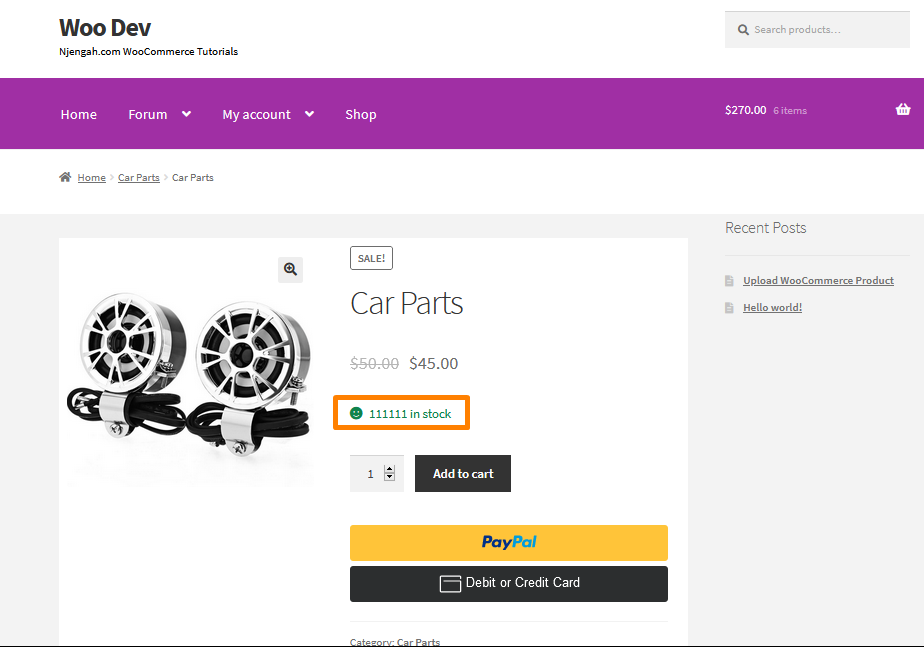
Dacă doriți să ascundeți acest element, ar trebui să luați în considerare adăugarea următorului fragment de cod în partea de jos a fișierului functions.php:
/**
* Ascunde mesajul „În stoc” pe pagina produsului.
*
* @param șir $html
* @param șir $text
* @param WC_Product $produs
* @return șir
*/
funcția njengah_wc_hide_in_stock_message( $html, $text, $produs) {
$availability = $produs->get_availability();
if ( isset( $availability['class'] ) && 'in-stock' === $availability['class'] ) {
întoarcere '';
}
returnează $html;
}
add_filter( 'woocommerce_stock_html', 'njengah_wc_hide_in_stock_message', 10, 3 ); Pentru a vedea rezultatul, reîmprospătați pagina produsului și veți vedea că mesajul a fost eliminat: 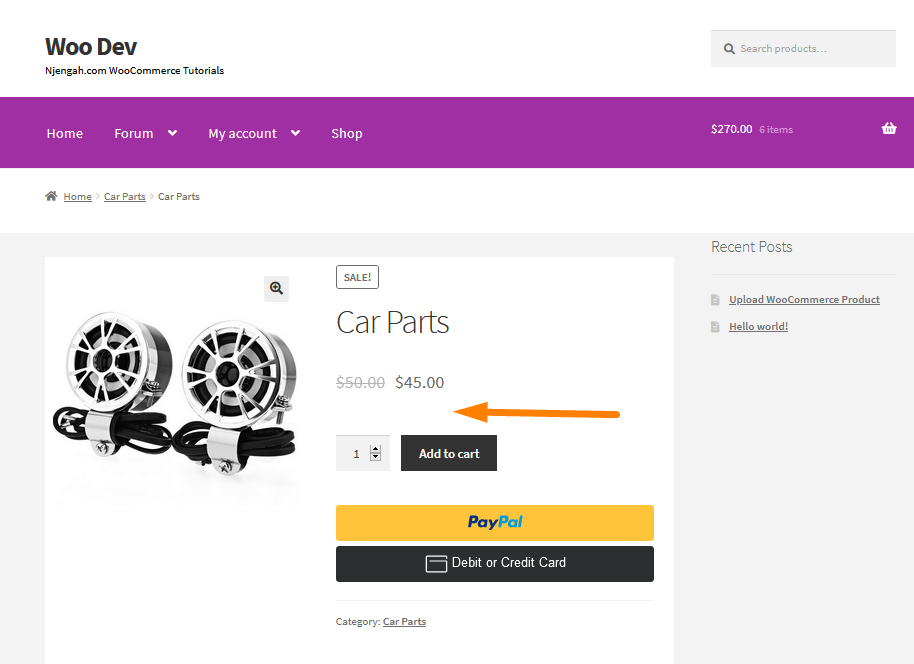
WooCommerce Ascunde greutatea produsului
Dacă vindeți produse digitale, este posibil să nu aveți nevoie să afișați greutatea și dimensiunile produsului dvs. În plus, dacă nu expediați produsul, nu este nevoie să afișați greutatea acestuia.
Cu toate acestea, înainte de a începe, merită menționat că tema dvs. nu va afișa greutatea și dimensiunile unui produs decât dacă aceste informații sunt adăugate în partea din spate. Puteți afla mai multe despre adăugarea greutății produselor aici. Din imagine, puteți vedea că am adăugat greutatea și așa este afișată în partea din față: 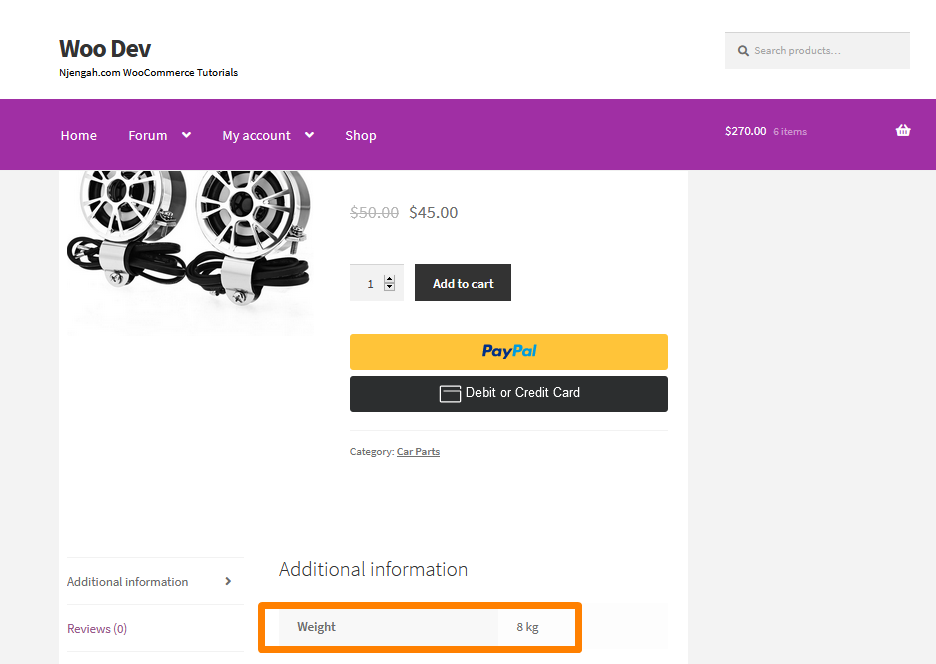
Dacă doriți să ascundeți acest element, luați în considerare adăugarea următorului cod în partea de jos a fișierului functions.php al temei:
/** * Ascunde greutatea și dimensiunea produsului pe pagina unică a produsului. */ add_filter( 'wc_product_enable_dimensions_display', '__return_false' );
Nu uitați să salvați modificările pe care le faceți în acest fișier. Iată rezultatul pe front: 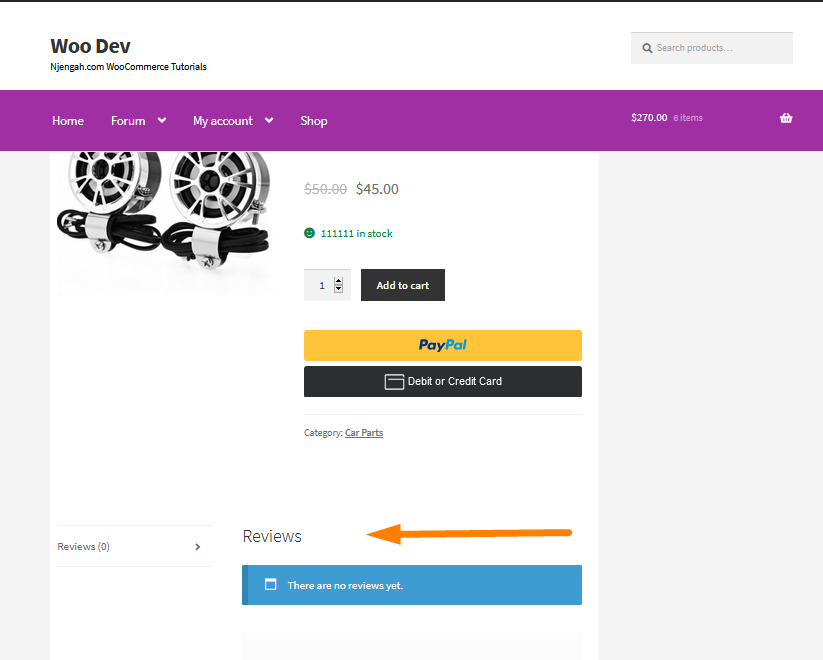
WooCommerce Ascunde codul, categoria și etichetele pe pagina produsului
Dacă sunteți un dezvoltator WordPress, ați crede că există un filtru WooCommerce specific pentru acest lucru. Cu toate acestea, nu există niciun filtru pentru aceasta. Aceasta înseamnă că trebuie să eliminăm întregul bloc „meta produs”. În plus, puteți adăuga înapoi informațiile dorite, de exemplu, categoriile.
Dacă nu sunteți dezvoltator, copiați și lipiți fragmentul în functions.php și observați modificările. În plus, trebuie să învățați cum să afișați rezumatul produsului și să le afișați din nou dacă le eliminați. Puteți învăța cum să faceți asta aici.
Iată cum este afișat rezumatul produsului pe front end: 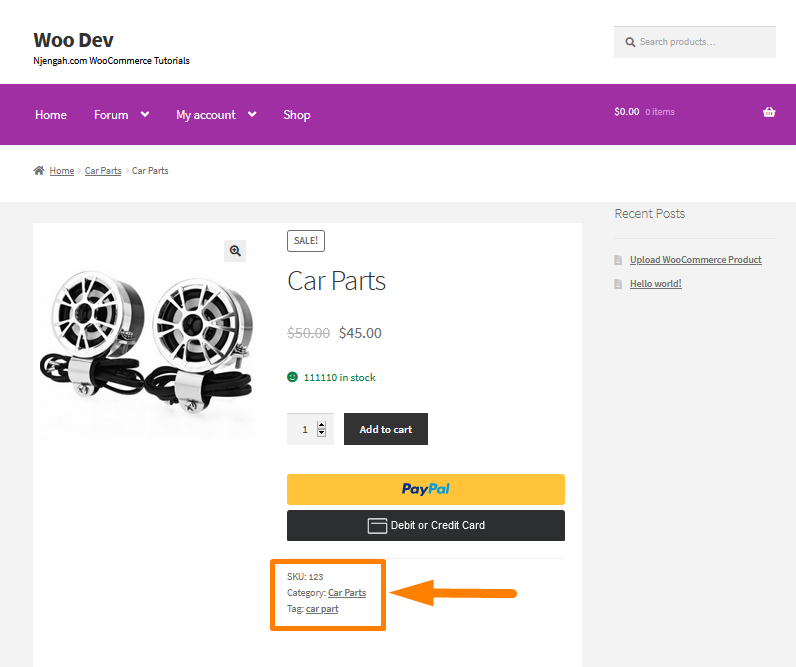
Dacă doriți să ascundeți rezumatul produsului, ar trebui să luați în considerare adăugarea următorului cod în partea de jos a fișierului functions.php al temei:
/** * Ascundeți SKU, pisici, etichete @ o singură pagină de produs - WooCommerce */ remove_action( 'woocommerce_single_product_summary', 'woocommerce_template_single_meta', 40 );
Nu uitați să salvați modificările. Acesta va fi rezultatul pe front: 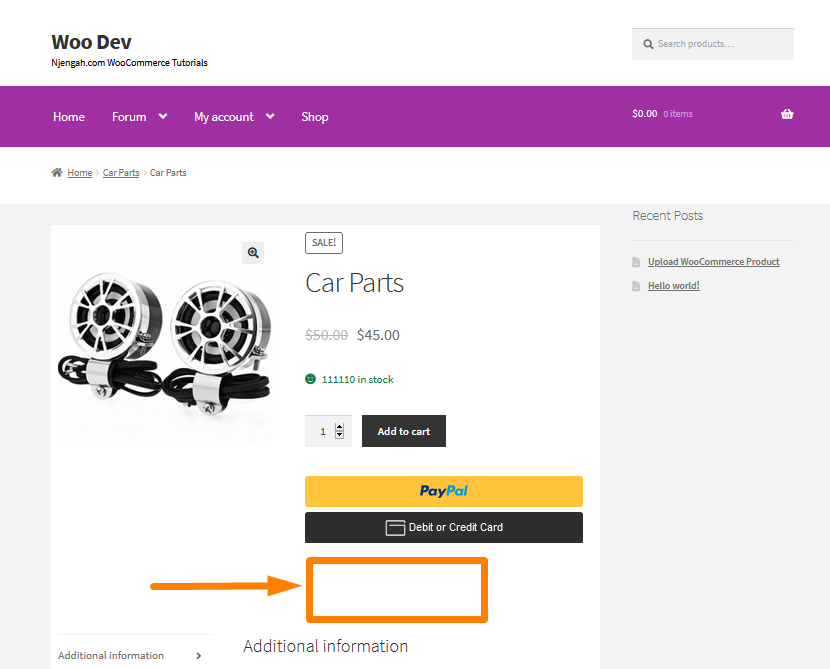
WooCommerce Ascundeți prețul când nu este stoc
WooCommerce are grijă de nevoile dvs. de inventar. WooCommerce este un sistem optimizat care vă economisește timpul și efortul necesar pentru a vă actualiza stocul. În plus, este flexibil pentru personalizare pentru a compensa caracteristicile care îi lipsesc.
Cumpărătorii potențiali sunt frustrați când văd notificarea de epuizare a stocului sau dacă produsul nu este disponibil. Unul dintre lucrurile pe care le puteți face este să ascundeți prețul produselor epuizate.
În plus, există multe situații în care această funcționalitate are sens. De exemplu, dacă aveți un magazin de membru WooCommerce, probabil că doriți să vă ascundeți prețurile de vizitatorii care nu sunt înregistrați. Puteți afla mai multe despre ascunderea prețului aici.
Dacă doriți să ascundeți prețul pentru produsele epuizate pe pagina cu un singur produs, adăugați următorul cod în fișierul functions.php al temei dvs.:
/**
* Ascundeți prețul când nu este stoc
*/
add_filter( 'woocommerce_variable_sale_price_html', 'njengah_remove_prices', 10, 2 );
add_filter( 'woocommerce_variable_price_html', 'njengah_remove_prices', 10, 2 );
add_filter( 'woocommerce_get_price_html', 'njengah_remove_prices', 10, 2 );
funcția theanand_remove_prices( $preț, $produs ) {
dacă ( ! $produs->este_în_stoc()) {
$preț = '';
}
returnare $pret;
} Acesta este rezultatul: 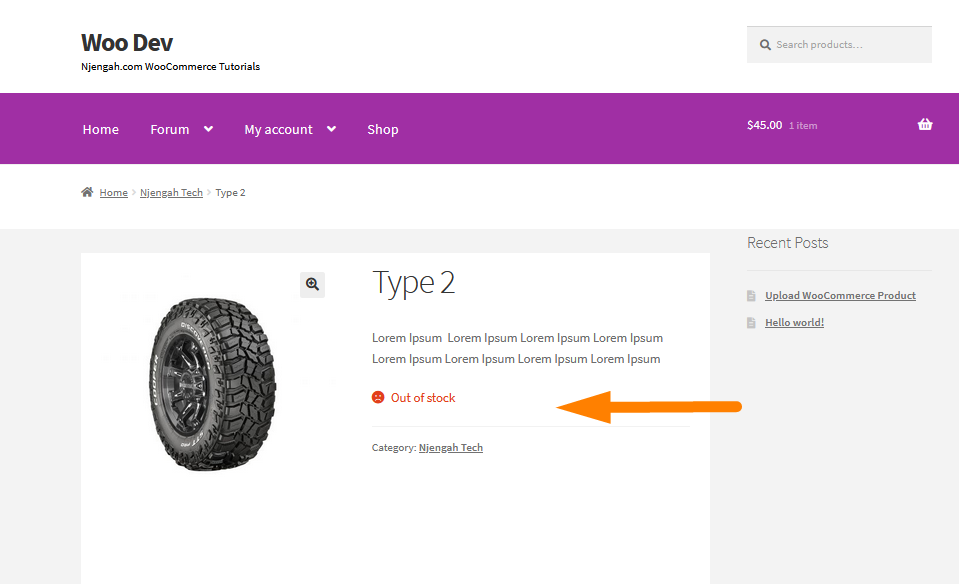
WooCommerce Ascunde informații suplimentare
Când adăugați informații de livrare la produsul dvs. (greutate și dimensiuni), acestea sunt adăugate automat în fila Informații suplimentare WooCommerce de pe pagina produsului.
Șablonul pentru fila „Informații suplimentare” adaugă o listă cu toate atributele produsului. Dacă faci câteva cercetări, vei descoperi că aceste atribute sunt adăugate din șablonul product-attributes.php prin această funcție: enable_dimensions_display(). Puteți afla de ce o soluție PHP este mai bună decât o soluție CSS aici.
Iată cum este afișată fila Informații suplimentare în tema Storefront: 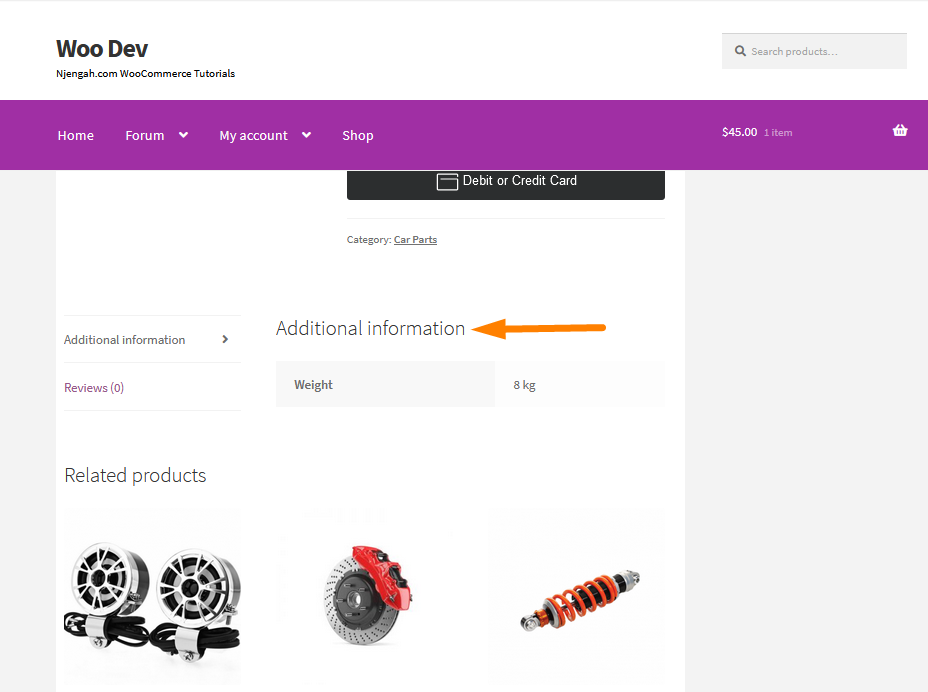
Dacă doriți să ascundeți secțiunea Informații suplimentare, ar trebui să luați în considerare adăugarea următorului cod în partea de jos a fișierului functions.php:
/**
* Eliminați fila Informații suplimentare din pagina de produs unică WooCommerce
*/
add_filter( 'woocommerce_product_tabs', 'njengah_remove_product_tabs', 9999 );
funcția njengah_remove_product_tabs( $tabs ) {
unset( $tabs['informații_suplimentare'] );
returnează $tabs;
} Acesta este rezultatul pe pagina unică a produsului: 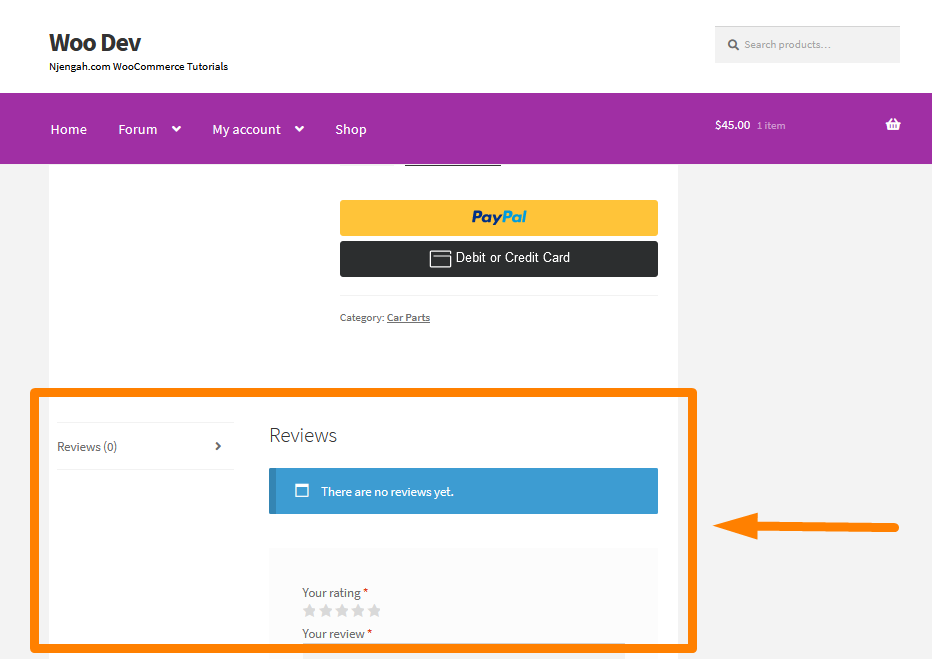
WooCommerce Ascundeți titlul filei
WooCommerce are trei file diferite și au titluri. Aceste file sunt:
- Informații suplimentare
- Recenzii
- Descriere (afișată dacă ați adăugat conținut de descriere pentru produs)
Această secțiune vă va arăta cum să ascundeți și să schimbați titlul filei Descriere pe pagina unică a produsului. Dacă doriți să ascundeți și să modificați titlul filei Informații suplimentare și recenzii, puteți găsi soluția completă aici.
Acesta este modul în care titlul filei Descriere este afișat pe front end: 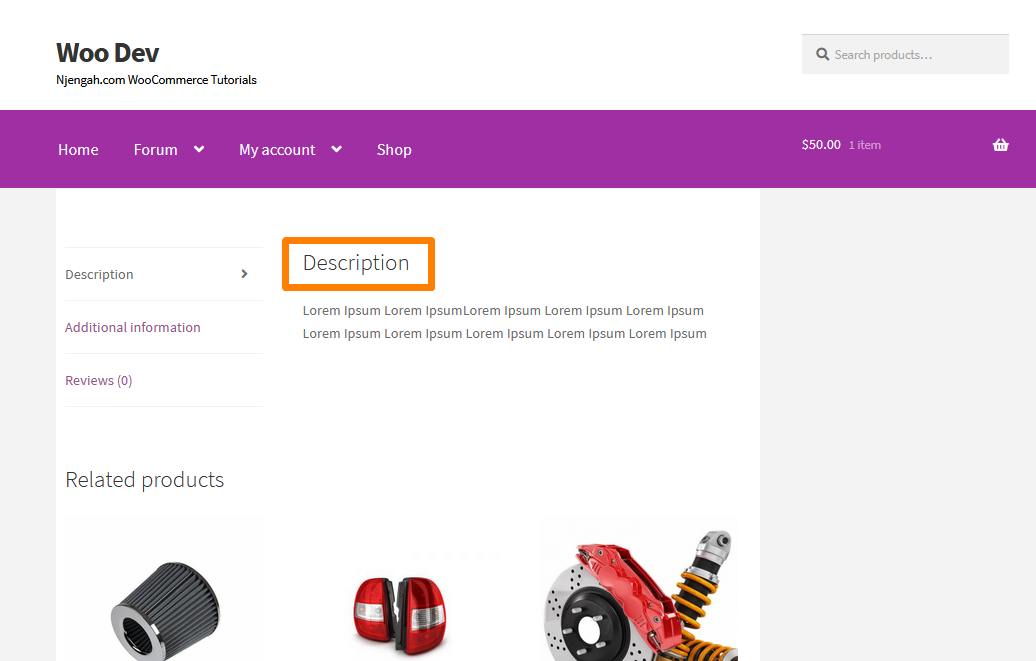
Pentru a ascunde și a modifica antetul filei Descriere, ar trebui să luați în considerare adăugarea următorului fragment de cod la sfârșitul fișierului functions.php:
// Eliminați descrierea produsului Titlu
add_filter( 'woocommerce_product_description_heading', '__return_null' );
// Schimbați titlul descrierii produsului
add_filter('woocommerce_product_description_heading', 'change_product_description_heading');
funcția change_product_description_heading() {
return __('TITLU NOU AICI', 'woocommerce');
} Acesta este rezultatul pe front: 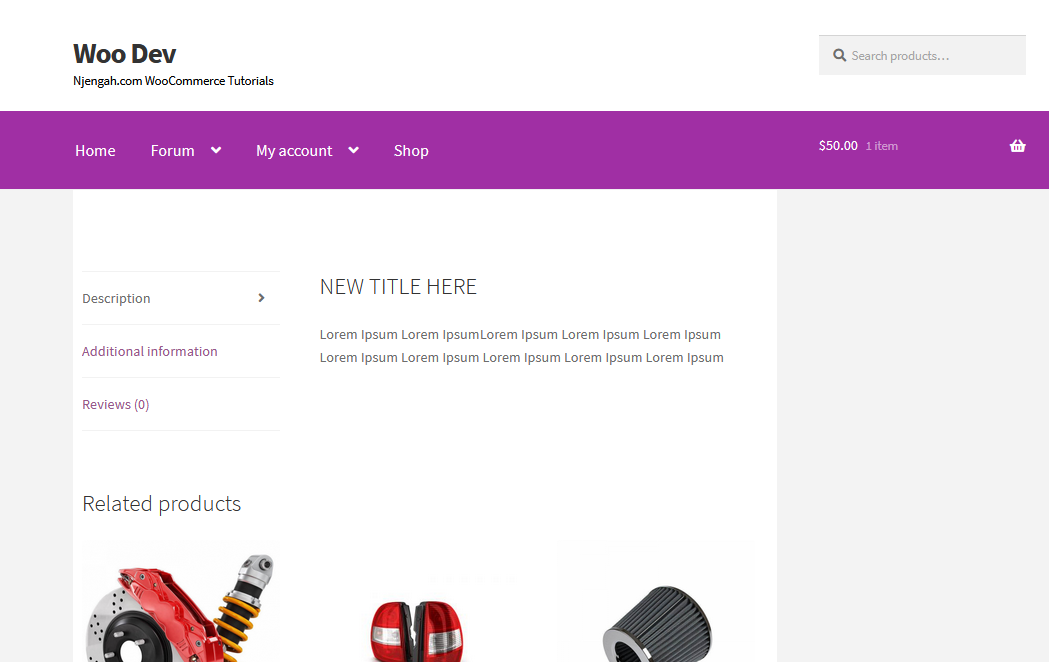
WooCommerce Ascunde SKU
WooCommerce vă permite să adăugați SKU pentru orice produs pe pagina de setări a produsului din partea din spate. Această secțiune va învăța cum să ascundeți complet codul SKU al produsului chiar și în secțiunea de administrare. Cu toate acestea, dacă magazinul dvs. păstrează SKU pentru administrare, dar nu doriți să îl dezactivați în zona de administrare, puteți afla cum să faceți acest lucru aici.
Iată cum este afișat SKU-ul pe pagina produsului: 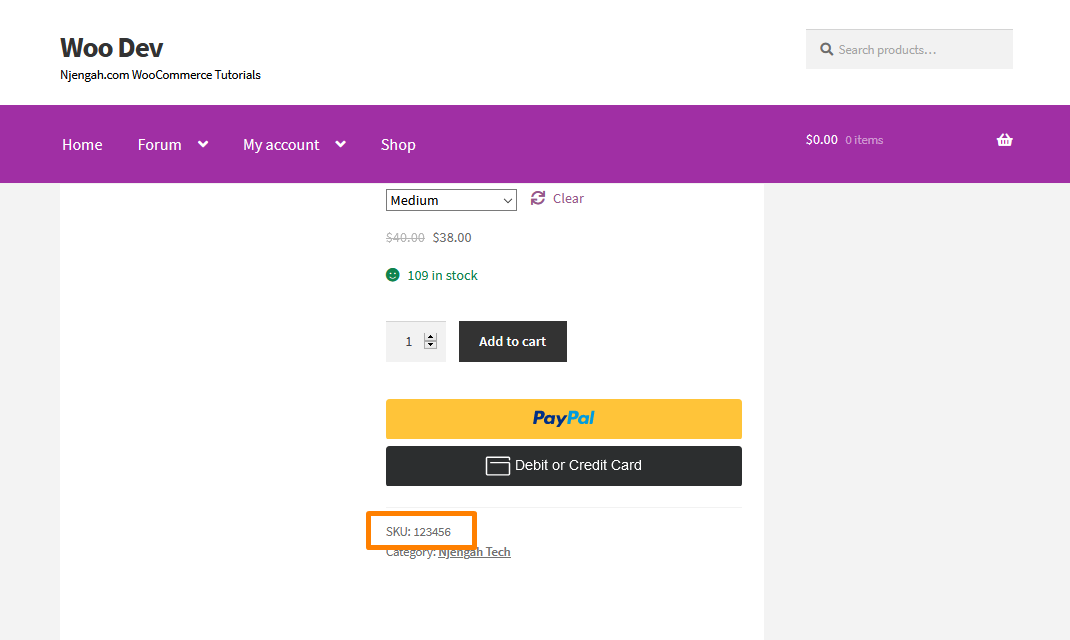
Dacă doriți să ascundeți complet codul SKU chiar și în zona de administrare, adăugați următorul script PHP personalizat în partea de jos a fișierului functions.php al temei:
add_filter( 'wc_product_sku_enabled', '__return_false' );
Acesta va fi rezultatul: 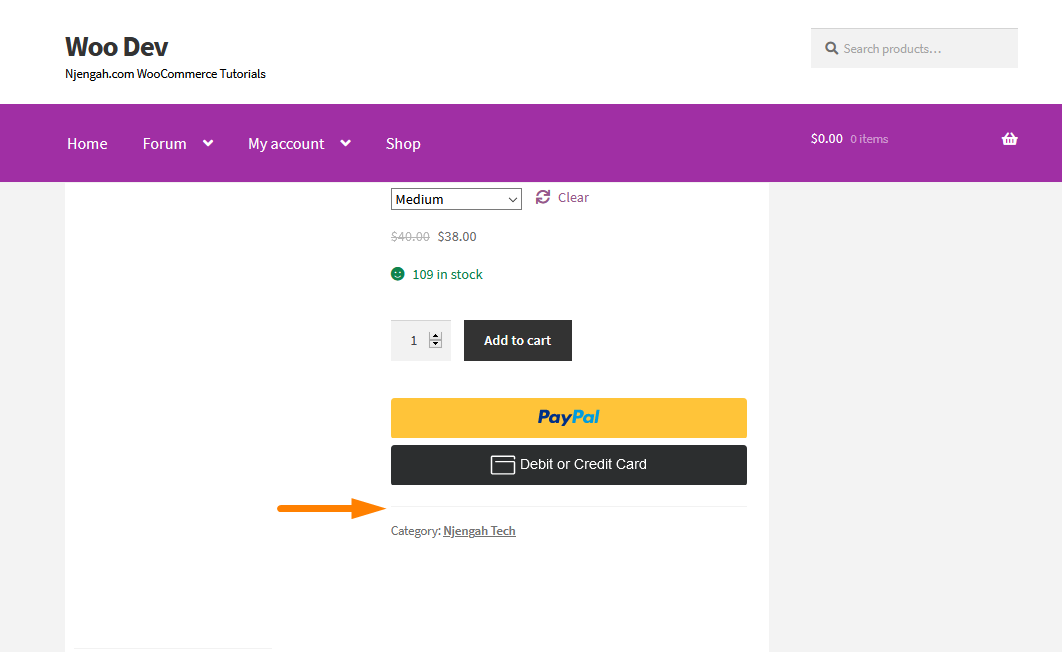
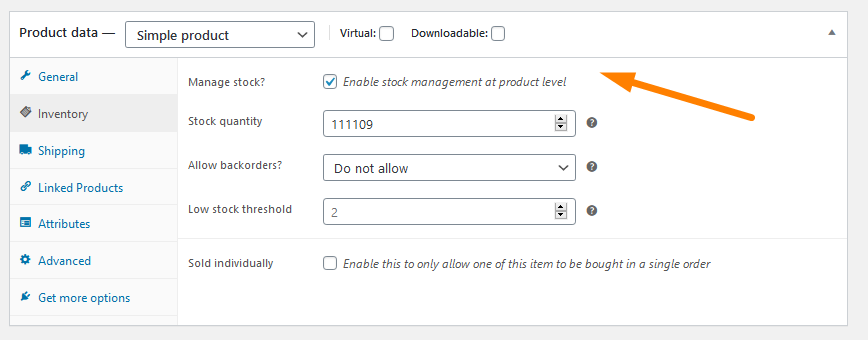
Amintiți-vă că această soluție elimină SKU-ul din întregul magazin WooCommerce.
Cum să ascundeți butonul Adăugați în coș în pagina unui produs WooCommerce
Înainte de a ajunge la pașii detaliați pentru a face acest lucru, s-ar putea să vă întrebați de ce puteți ascunde butonul de adăugare în coș pentru un anumit produs. Există multe motive pentru care ați putea dori să faceți acest lucru, de exemplu, dacă aveți de-a face cu produse electronice, cum ar fi dispozitive mobile, multe produse sunt introduse cu câteva zile înainte de a li se permite achiziționarea.
Specificațiile sunt lansate devreme, așa că mulți proprietari de magazine online oferă specificații detaliate ale produselor înainte ca acestea să fie disponibile pentru a fi cumpărate.
Aceasta înseamnă că proprietarul magazinului nu poate avea butonul „Adaugă în coș” pe pagină, deoarece nu dorește ca oamenii să cumpere produsul încă până când acesta este disponibil pentru cumpărare.
Alternativ, puteți decide să ascundeți butonul de coș pentru un anumit produs pentru o anumită perioadă. Puteți afla cum puteți obține această funcționalitate aici.
Iată cum este afișat butonul Adaugă în coș pe pagina unică a produsului: 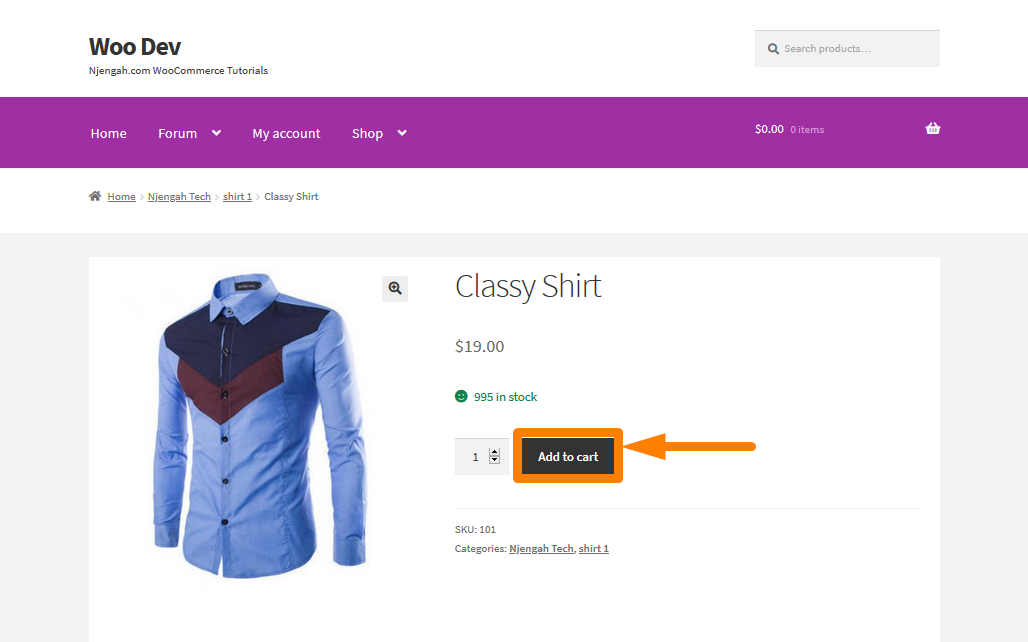
Dacă doriți să ascundeți butonul Adaugă în coș din WooCommerce pentru un anumit produs, adăugați următorul cod în partea de jos a fișierului functions.php. Nu uitați să adăugați ID-ul corect al produsului:
/**
* @snippet Ascunde butonul Adaugă în coș în WooCommerce
*/
add_filter( 'woocommerce_is_purchasable', 'woocommerce_hide_add_to_cart_button', 10, 2 );
funcția woocommerce_hide_add_to_cart_button( $is_purchasable = true, $product ) {
return ( $produs->get_id() == 185 ? false : $is_purchasable );
} Acesta este rezultatul: 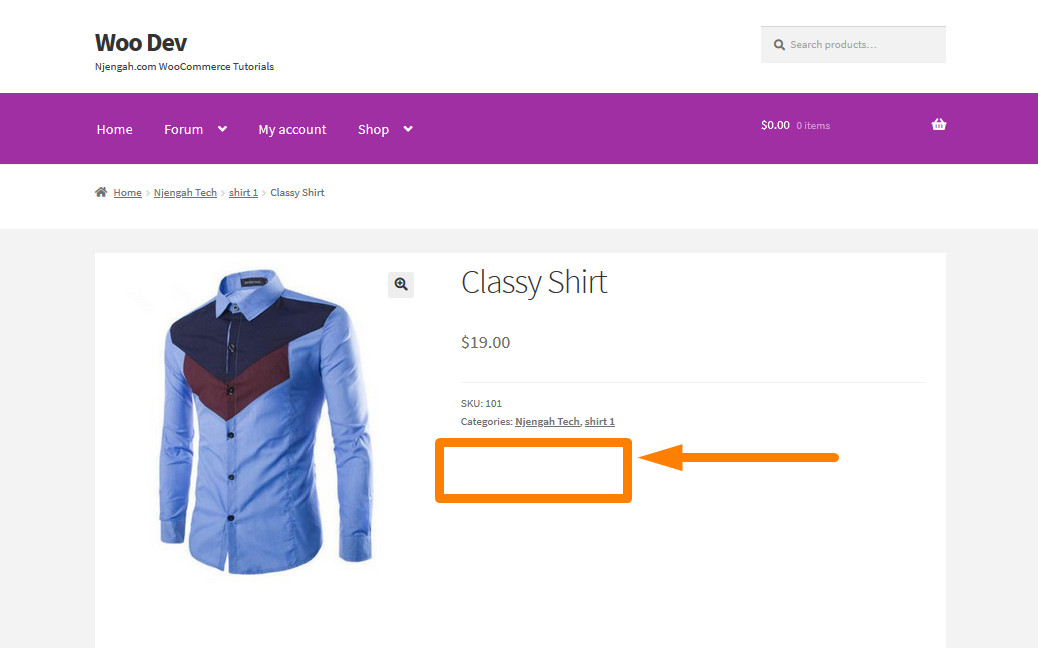
WooCommerce Ascundeți imaginea recomandată în Galeria de pagini de produs unic
WooCommerce folosește imaginea prezentată pentru a reprezenta un produs în paginile arhivei de produse, cum ar fi pagina Magazin, pagina de pornire, pagina de categorie, pagina cu rezultatele căutării de produse etc. WooCommerce folosește imaginea prezentată în imaginile miniaturi ale paginii produsului din galeria de imagini a produsului.
Cu toate acestea, poate doriți să nu includeți imaginea prezentată în galeria de imagini a produsului. În această postare, veți vedea cum este foarte ușor să ascundeți imaginea prezentată a produsului WooCommerce din galeria de imagini a produsului în paginile cu un singur produs. Dacă nu știți cum să adăugați o galerie de produse, puteți afla cum să o faceți aici.
Iată cum apar imaginile pe partea frontală: 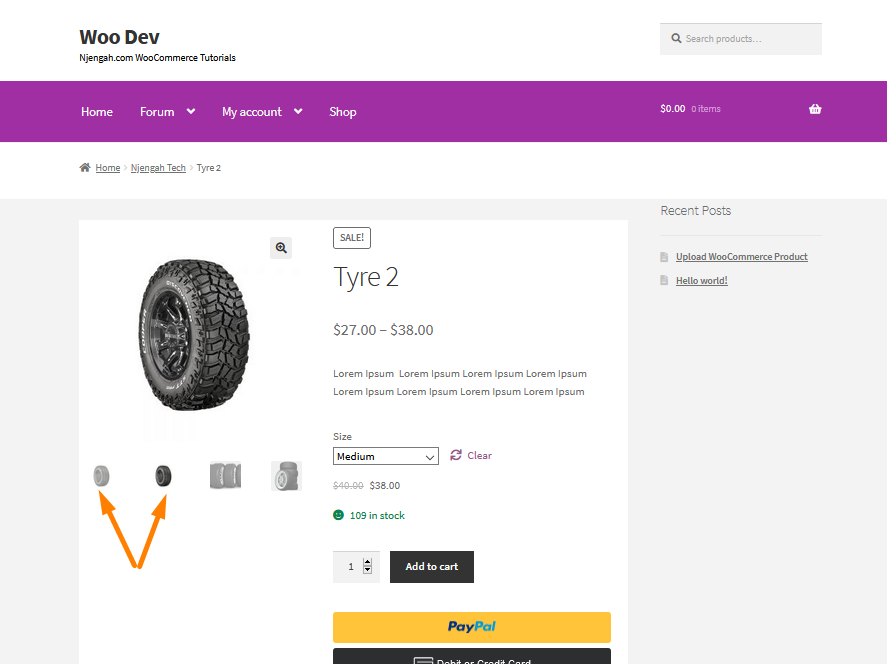
Din captură de ecran, puteți vedea că imaginea prezentată se repetă de două ori.
Pentru a ascunde imaginea prezentată, ar trebui să luați în considerare adăugarea următorului cod în partea de jos a fișierului functions.php:
/**
* Excludeți imaginea prezentată în galeria de produse, dacă există o galerie de produse.
*
* @param array $html Matrice de HTML pentru ieșire pentru galeria de produse.
* @param array $attachment_id ID-ul fiecărei variabile de imagine.
*/
funcția njengah_woocommerce_remove_featured_image( $html, $attachment_id ) {
global $post, $produs;
// Obțineți ID-urile.
$attachment_ids = $produs->get_gallery_image_ids();
// Dacă nu există, mergeți mai departe și reveniți mai devreme - cu imaginea prezentată inclusă în galerie.
dacă ( ! $attachment_ids ) {
returnează $html;
}
// Căutați imaginea prezentată.
$imagine_prezentată = get_post_thumbnail_id( $post->ID);
// Dacă există unul, excludeți-l din galerie.
if ( is_product() && $attachment_id === $imagine_reprezentată ) {
$html = '';
}
returnează $html;
}
add_filter( 'woocommerce_single_product_image_thumbnail_html', 'njengah_woocommerce_remove_featured_image', 10, 2 ); Acesta este rezultatul: 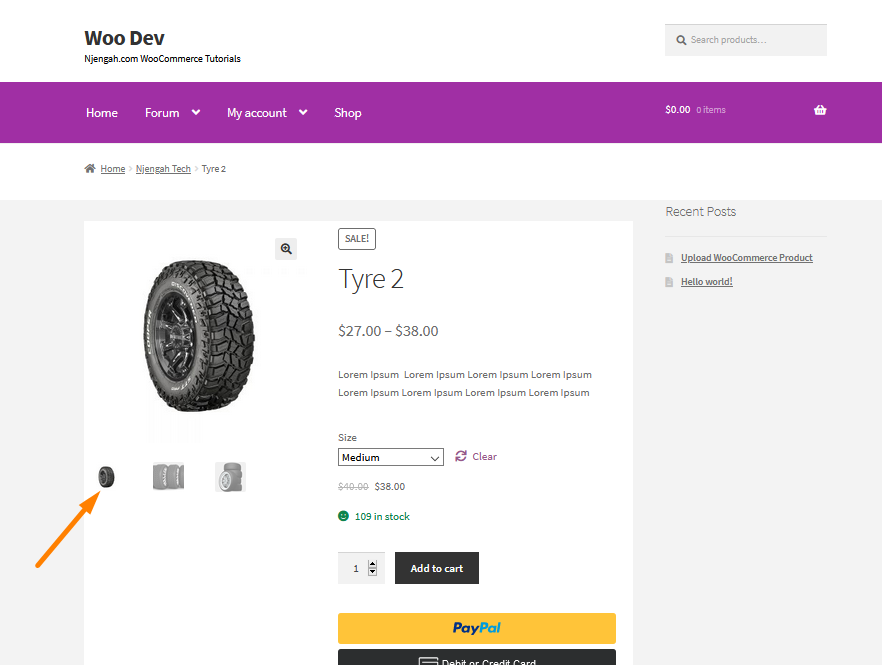
Ascundeți câmpul pentru cantitatea de produs WooCommerce din pagina de produs
În această secțiune, veți vedea cum este ușor să ascundeți cantitatea de produs înregistrată de pe pagina unică a produsului. Vă voi arăta cum să o faceți pentru multe produse. Cu toate acestea, puteți ascunde selectorul de cantitate pentru un anumit produs folosind un fragment PHP sau CSS personalizat. Puteți afla mai multe despre asta aici.
Așa este afișat selectorul de cantitate pe pagina de produse: 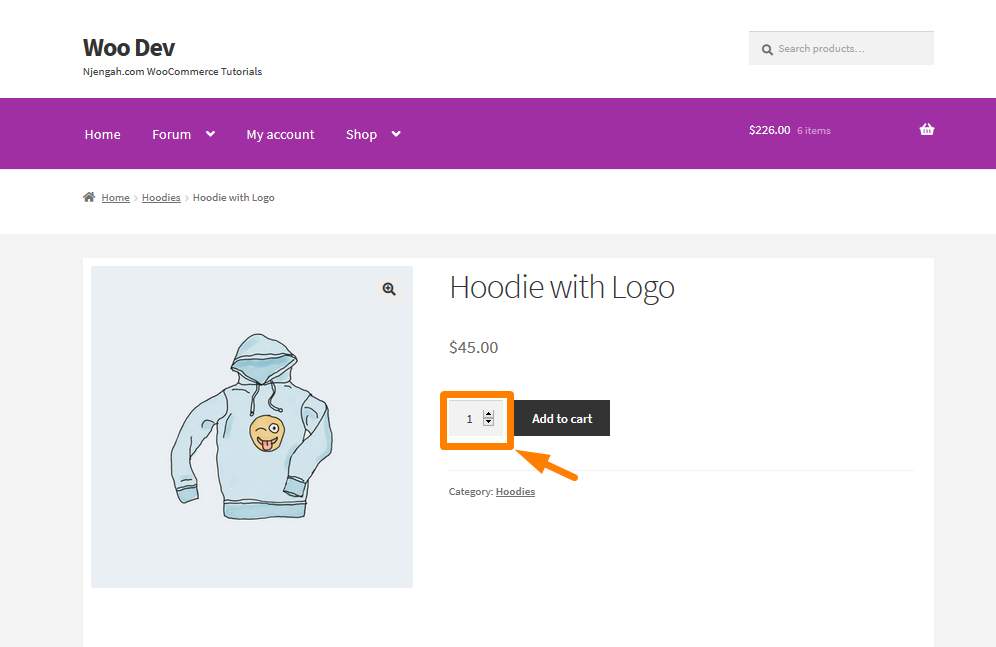
Următorul cod vă va ajuta să ascundeți sau să eliminați cantitatea atunci când există o mulțime de produse. Este foarte simplu să faceți acest lucru, deoarece trebuie să copiați și să lipiți codul în fișierul functions.php:
/** * @desc Eliminați în toate tipurile de produs */
funcția woo_remove_all_quantity_fields( $retur, $produs ) {
returnează adevărat;
}
add_filter( 'woocommerce_is_sold_individually', 'woo_remove_all_quantity_fields', 10, 2 ); Acesta este rezultatul: 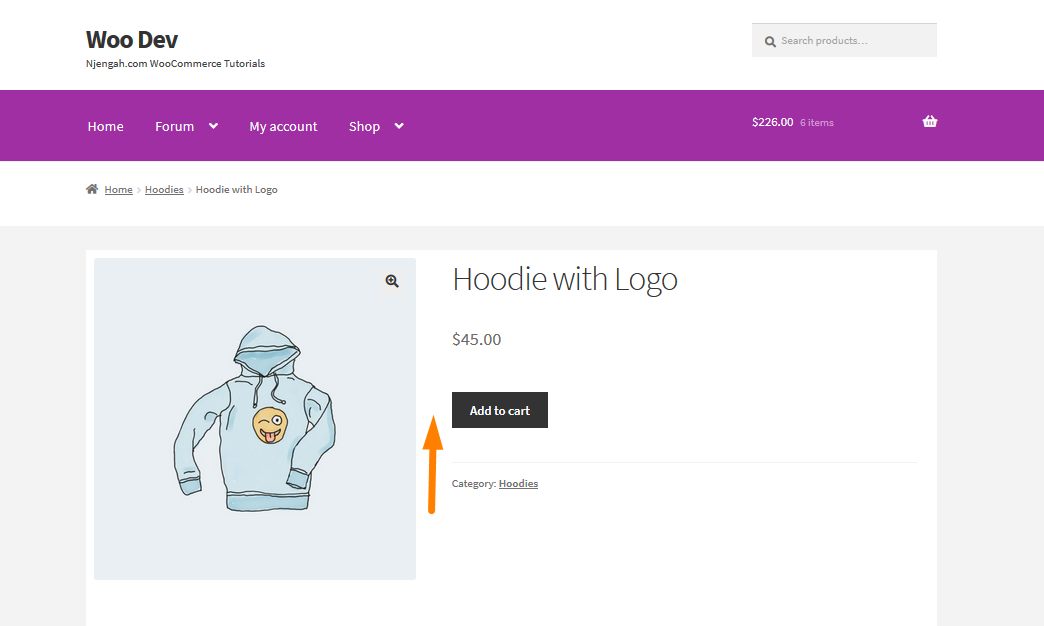
Cum să ascundeți variațiile epuizate în WooCommerce
Deținerea de produse digitale va crea un loc convenabil unde utilizatorii pot accesa produsele tale. Un bun exemplu este iTunes Store creat de compania Apple, care oferă confortul de a găsi muzică. Utilizatorii sunt, de asemenea, dispuși să plătească pentru acest confort, deoarece aceste produse pot fi descărcate.
Trebuie să evitați frustrarea utilizatorului, nu lăsându-i niciodată să aleagă un produs sau o variantă de produs din stoc, doar pentru a realiza că nu le poate cumpăra. WooCommerce, în mod implicit, nu dezactivează variațiile care nu sunt în stoc. Acesta informează utilizatorul doar că produsul este epuizat după ce a selectat mai întâi varianta. Aspectul implicit al paginii de produs pentru o variație de stoc epuizat arată astfel: 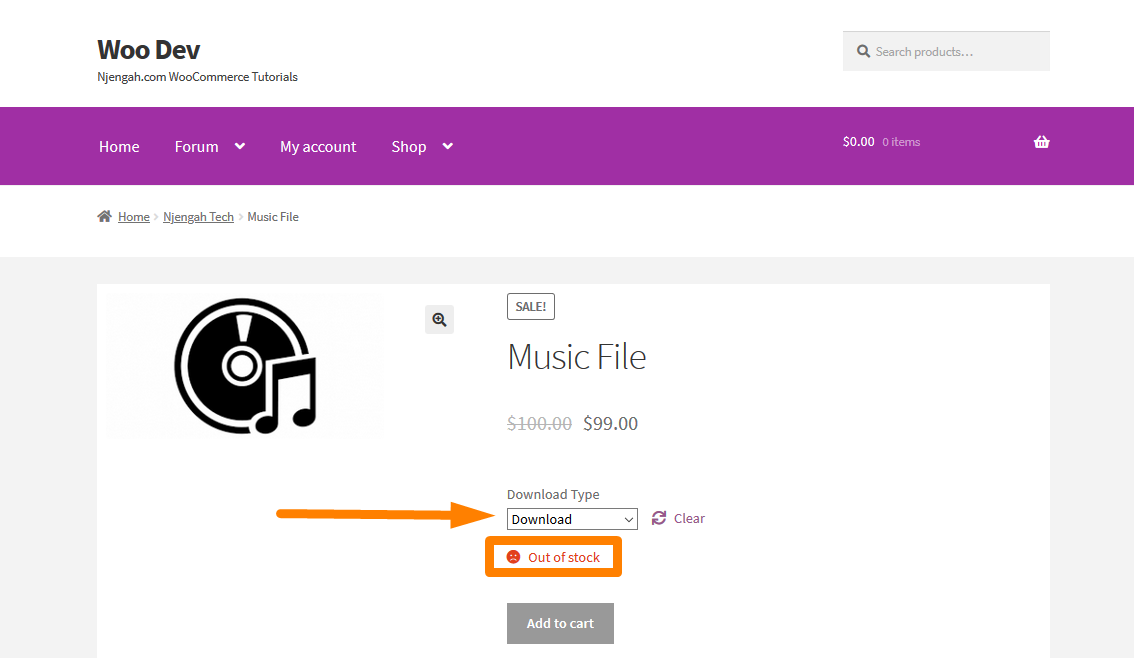
Dacă nu știți cum să vindeți produse WooCommerce complexe descărcabile, puteți afla cum să le creați și să le adăugați aici.
Acum că știți cum să vindeți produse descărcabile complexe, trebuie să adăugați următorul cod în partea de jos a fișierului functions.php al temei:
/**
* @snippet Dezactivează variațiile de stoc epuizate @ WooCommerce Single
*/
add_filter( 'woocommerce_variation_is_active', 'njengah_grey_out_variations_out_of_stock', 10, 2 );
funcția njengah_grey_out_variations_out_of_stock( $is_active, $variation ) {
if ( ! $variation->is_in_stock() ) returnează fals;
return $ este_activ;
} Pentru a vedea rezultatul, reîmprospătați pagina produsului și veți vedea că varianta produsului a fost dezactivată când nu mai este stoc: 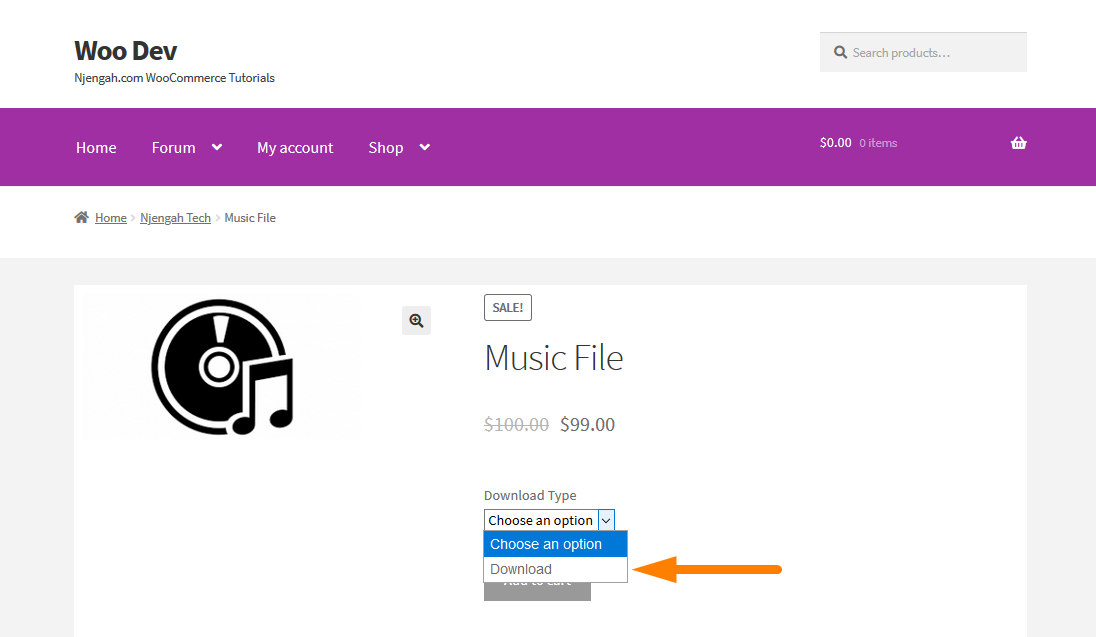
WooCommerce Ascunde elementele mobile
Unul dintre cele mai mari lucruri pe care trebuie să le facă proprietarii de magazine WooCommerce este să se asigure că site-ul lor este compatibil cu dispozitivele mobile. Cu toate acestea, acest lucru poate să nu fie atât de simplu pe cât pare. Puteți avea un site care funcționează pe dispozitive mobile și are un site conceput pentru dispozitive mobile. Vă recomand cu căldură să vă asigurați că site-ul dvs. funcționează pe dispozitive mobile.
În această secțiune, veți învăța cum să ascundeți unele elemente mobile WooCommerce.
Cum să ascundeți pictograma Coș mobil din magazin în WooCommerce
Tema Storefront este denumită tema oficială WooCommerce și este foarte receptivă. În această secțiune, veți afla cum puteți ascunde pictograma coșului mobil. Voi folosi opțiunea „Personalizare” din „Aspect” din tabloul de bord pentru a ascunde acest element. Această secțiune vă permite să vă schimbați tema cu ușurință în multe moduri permise de autorul temei. Totuși, trucul este doar să afli ce CSS să folosești.

Când vizitatorii vin în magazinul dvs., ei văd o pictogramă mică de coș de meniu situată în partea de jos a ecranului mobil. Poate doriți să ascundeți acest element și să-l plasați în altă parte. Puteți afla cum să identificați elementul pe care trebuie să îl schimbați aici.
Iată cum este afișată pictograma coșului mobil pe tema vitrinei: 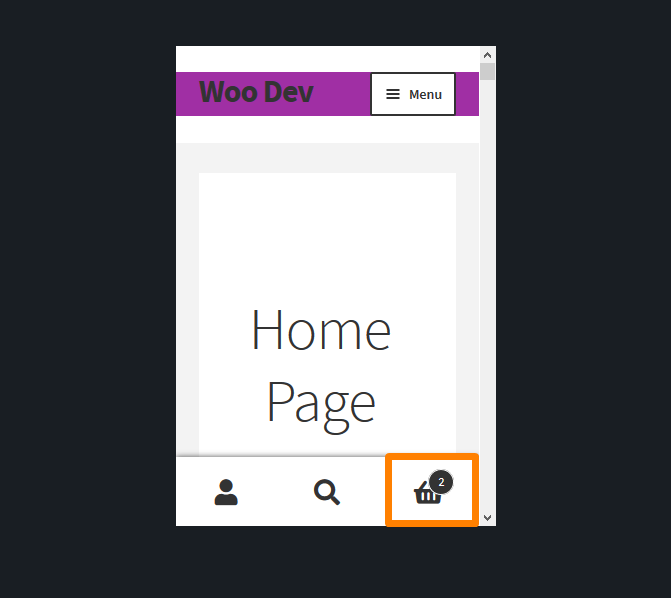
Dacă doriți să eliminați această pictogramă, ar trebui să luați în considerare adăugarea următorului cod CSS în secțiunea CSS suplimentară:
.footer-cart-contents{
afisare: nici unul!important;
} Acesta este rezultatul: 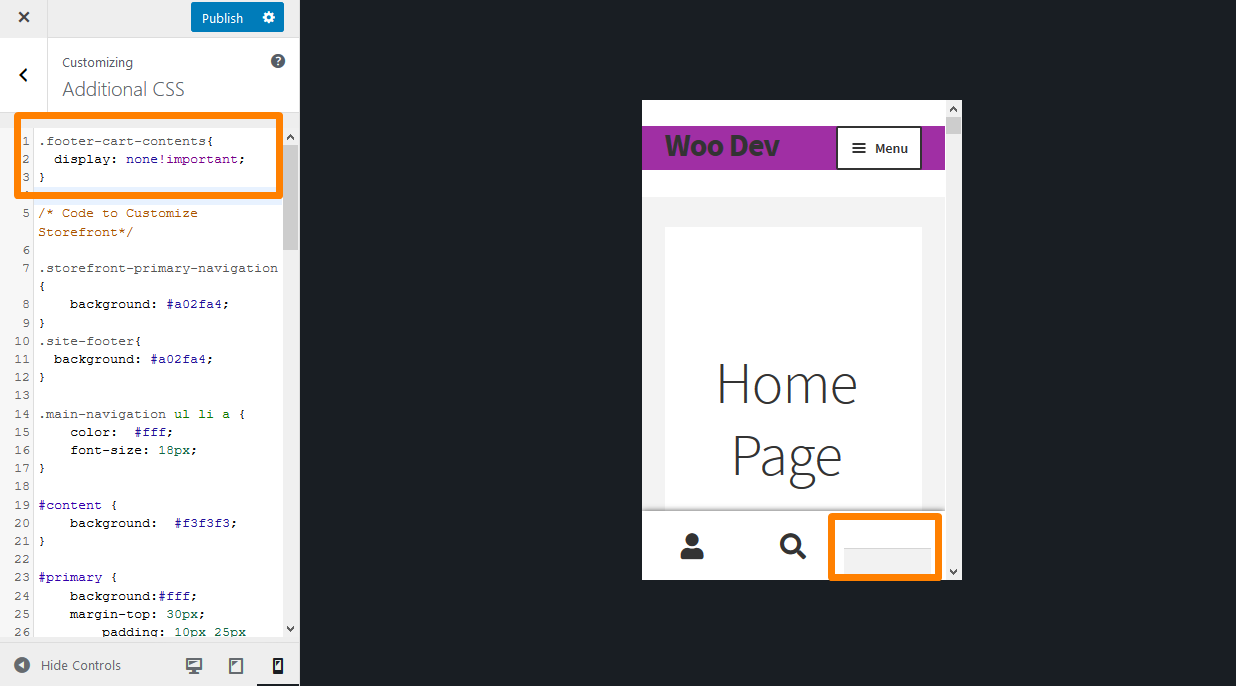
Cum să ascundeți subsolul mobil din magazinul WooCommerce
Mulți oameni folosesc tema Storefront cu WooCommerce, dar doar ca catalog, astfel încât clienții să se uite la produse, dar să nu le cumpere.
În acest caz, probabil că nu aveți nevoie de paginile Coș și Checkout, așa că le eliminați. Cu toate acestea, Storefront afișează în continuare un meniu în zona Subsol atunci când vizitați site-ul pe un dispozitiv mobil. Acest meniu vă duce și la pagina Coș, pe care ați eliminat-o. Puteți obține un tutorial detaliat despre cum puteți utiliza CSS pentru a ascunde subsolul mobil aici.
Iată cum este afișat subsolul mobil: 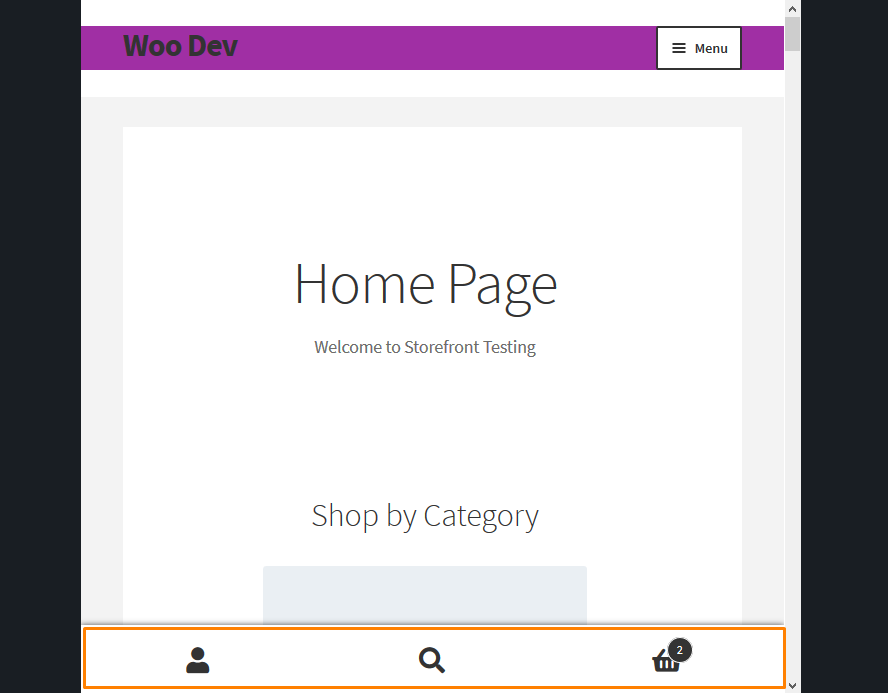
Dacă doriți să eliminați subsolul mobil, ar trebui să luați în considerare adăugarea următorului cod CSS în partea de jos a fișierului functions.php al temei:
remove_action( 'storefront_footer', 'storefront_handheld_footer_bar', 999 );
Pentru a vedea rezultatul, reîmprospătați site-ul pe un dispozitiv mobil și veți vedea că bara de subsol a fost eliminată: 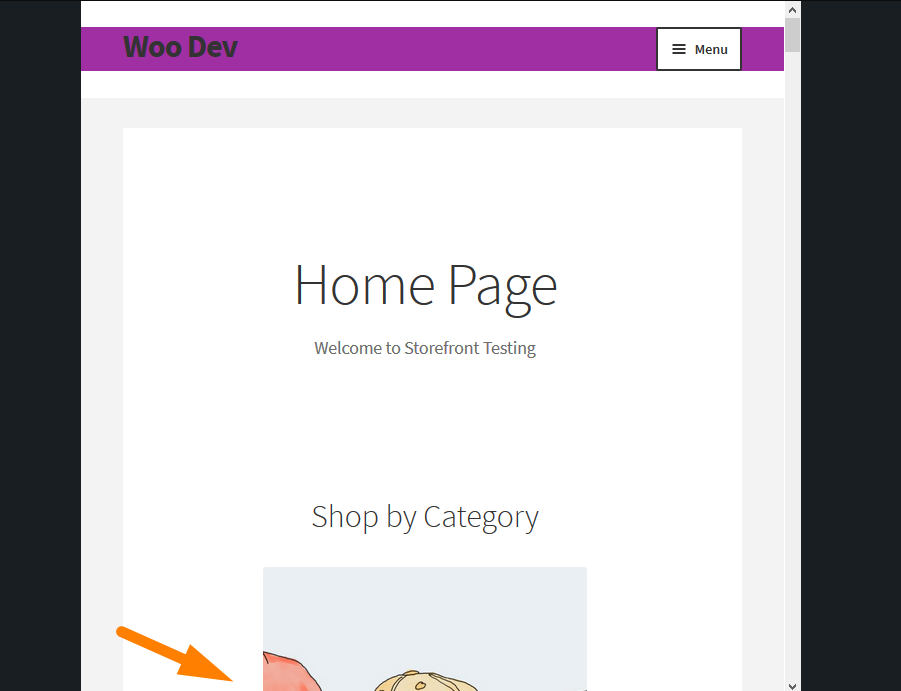
WooCommerce Ascunde antetul
Antetul unui site WordPress este un element universal care apare pe fiecare pagină și postare. Având în vedere plasarea sa proeminentă, antetul servește adesea ca prima impresie a vizitatorilor dvs. despre site-ul dvs. Puteți adăuga informații critice și informații esențiale despre apeluri la acțiune (CTA) și îndemnuri la acțiune (CTA). Această zonă importantă merită personalizată. În această secțiune, veți învăța cum să ascundeți unele elemente din antet.
Cum să ascundeți coșul WooCommerce în meniul Nav
În mod implicit, WooCommerce nu vă permite să dezactivați pictograma Coș WooCommerce din antet sau navigare. Există două moduri de a ascunde pictograma Coș în meniul de navigare. Puteți folosi PHP sau CSS. Soluția CSS necesită mai întâi să identificați elementul pe care trebuie să îl schimbați. Puteți afla mai multe despre el aici.
Dacă utilizați Chrome sau Firefox, ele facilitează inspectarea și manipularea elementelor din DOM. Aceste browsere vă permit să revizuiți întreaga structură a unei pagini web, inclusiv toate elementele și proprietățile acestora. În cazul nostru, dorim să selectăm un anumit element numit pictograma coș.
Iată cum este afișată pictograma coș pe antet: 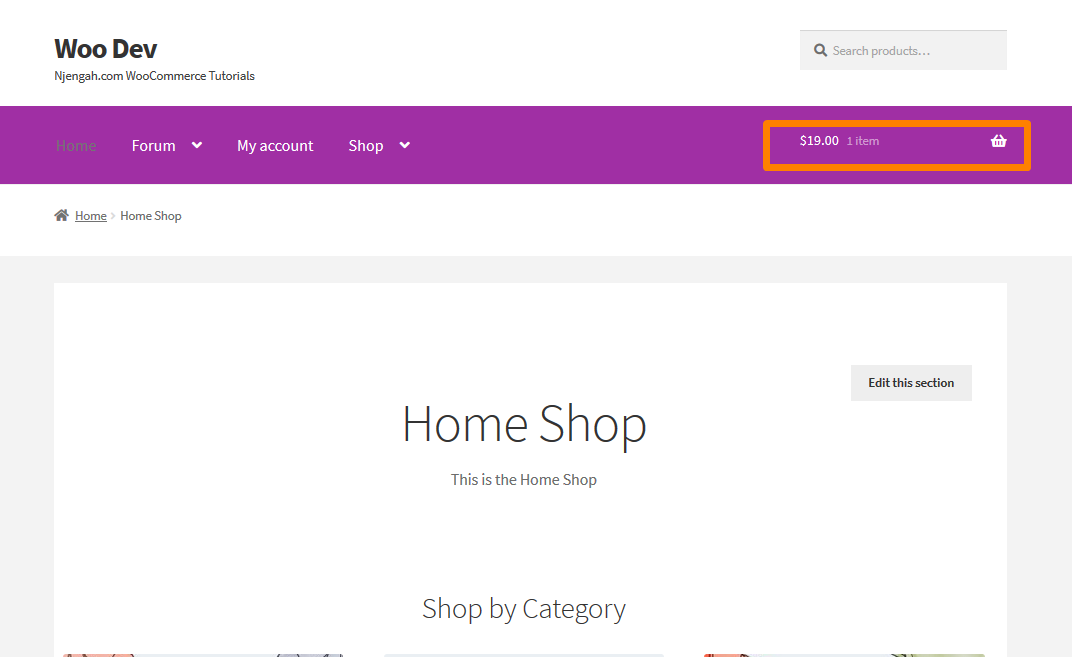
Dacă doriți să ascundeți acest element, ar trebui să luați în considerare adăugarea următorului cod PHP în partea de jos a fișierului functions.php al temei:
/**
* Dezactivați pictograma coș
*/
funcția remove_sf_actions() {
remove_action( 'storefront_header', 'storefront_header_cart', 60 );
}
add_action('init', 'remove_sf_actions'); Acesta este rezultatul pe front: 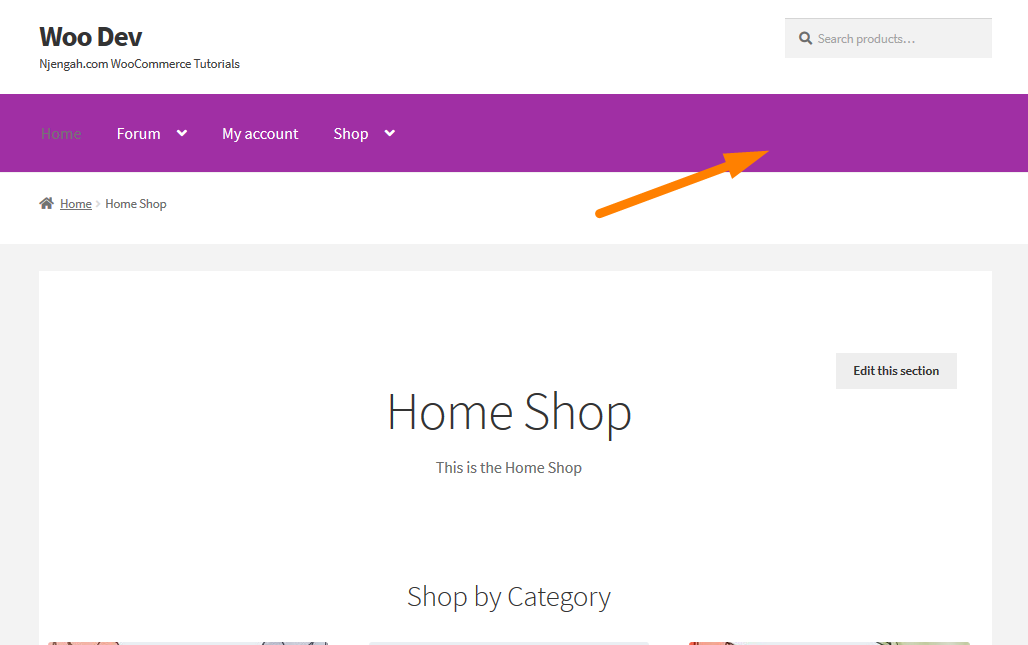
WooCommerce Ascunde antetul
Editarea antetului unei teme poate fi o sarcină dificilă pentru utilizatorul obișnuit de WordPress. Cu toate acestea, tema Storefront este foarte ușor de personalizat. Este nevoie doar de câteva clicuri pentru a edita formatul antetului, a ascunde elementele antetului, a schimba culorile de fundal, text și linkuri. Această secțiune vă va împărtăși orice modalitate ușoară de a elimina antetul din Tema Storefront.
Mai întâi, trebuie să identificăm antetul și toate elementele sale folosind consola. După aceea, voi adăuga o nouă regulă pe consolă pentru a vedea dacă funcționează. Când voi obține rezultatele dorite, voi face modificările permanente adăugând noua regulă în secțiunea CSS suplimentară. Puteți afla mai multe despre asta aici.
Dacă doriți să ascundeți antetul pe tema Storefront, adăugați următorul cod CSS în secțiunea CSS suplimentară:
.site-header {
afișaj: niciunul;
} Acesta va fi rezultatul: 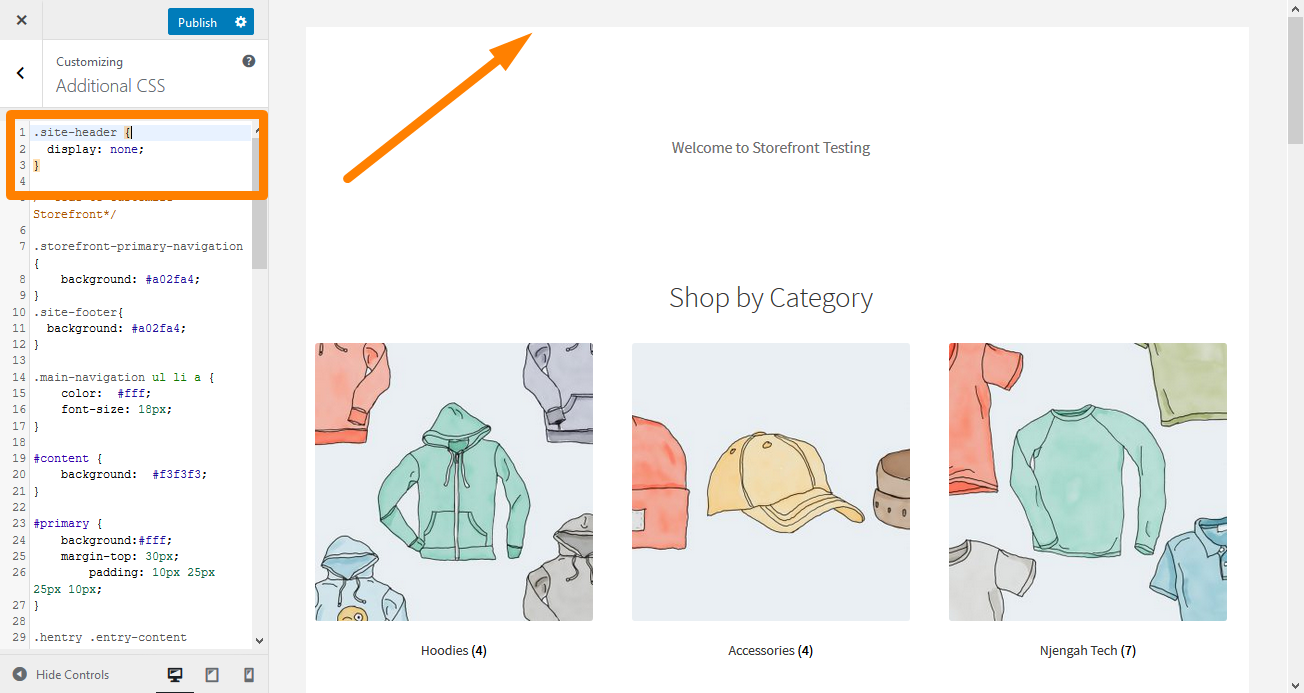
WooCommerce Ascunde pagina contului meu
Personalizarea paginii „Contul meu” WooCommerce este una dintre cele mai solicitate funcții de către dezvoltatori. Această pagină este vitală pentru buna desfășurare a operațiunilor sale. Prin urmare, această pagină ar trebui să aibă un design curat pentru a permite utilizatorilor să profite la maximum de gestionarea contului. Puteți personaliza această pagină pentru a converti mai multe vânzări sau pentru a atrage clienții să revină în magazinul dvs. În această secțiune, voi împărtăși cum puteți ascunde elemente de pe această pagină.
Iată cum este afișată pagina Contul meu pe front-end: 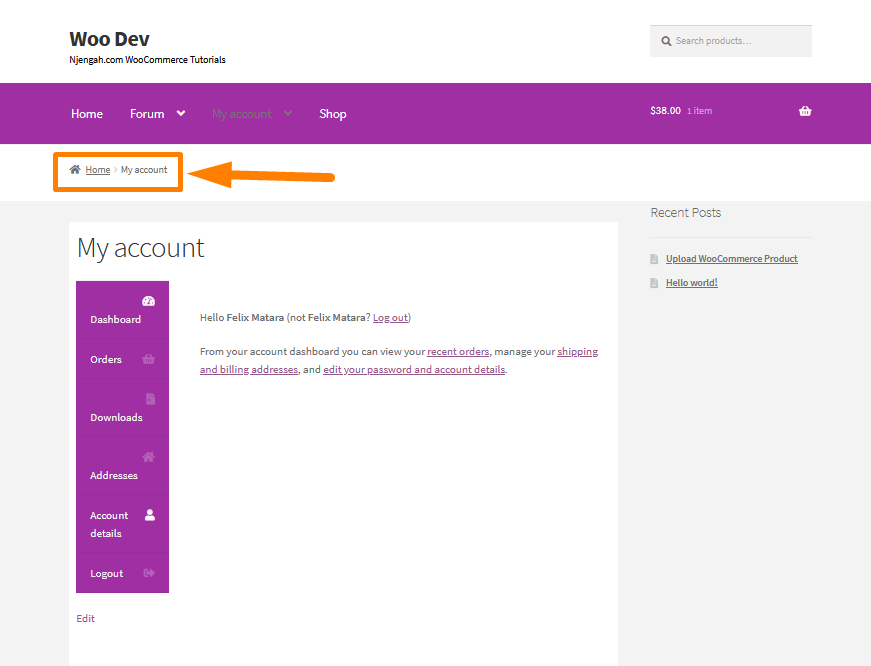
WooCommerce Ascunde descărcările din contul meu
Pentru a elimina meniul de descărcări pagina Contul meu din magazinul dvs. WooCommerce, nu trebuie să scrieți niciun cod, deoarece o opțiune simplă de setări este adesea trecută cu vederea. Punctele finale WooCommerce permit utilizatorilor să creeze extensii URL care sunt personalizate pentru cele mai comune pagini WooCommerce.
În mod ideal, această caracteristică ar trebui să facă WooCommerce mai flexibil și mai personalizabil pentru a se potrivi unei game largi de nevoi ale utilizatorilor finali.
Următorul este un rezumat rapid al diferitelor puncte finale WooCommerce pe care le puteți personaliza de pe site-ul dvs. Setări WooCommerce > Setări avansate > Puncte finale. Puteți afla mai multe despre punctul final WooCommerce aici.
Unul dintre numeroasele motive pentru care ați putea dori să eliminați meniul Descărcări din pagina „Contul meu” este atunci când nu vindeți produse digitale sau care pot fi descărcate.
Accesați setările WooCommerce pentru a-l elimina, apoi la Setări avansate și căutați secțiunea de puncte finale. În această secțiune, căutați punctul final Descărcări, ștergeți conținutul câmpului de text și actualizați setările. 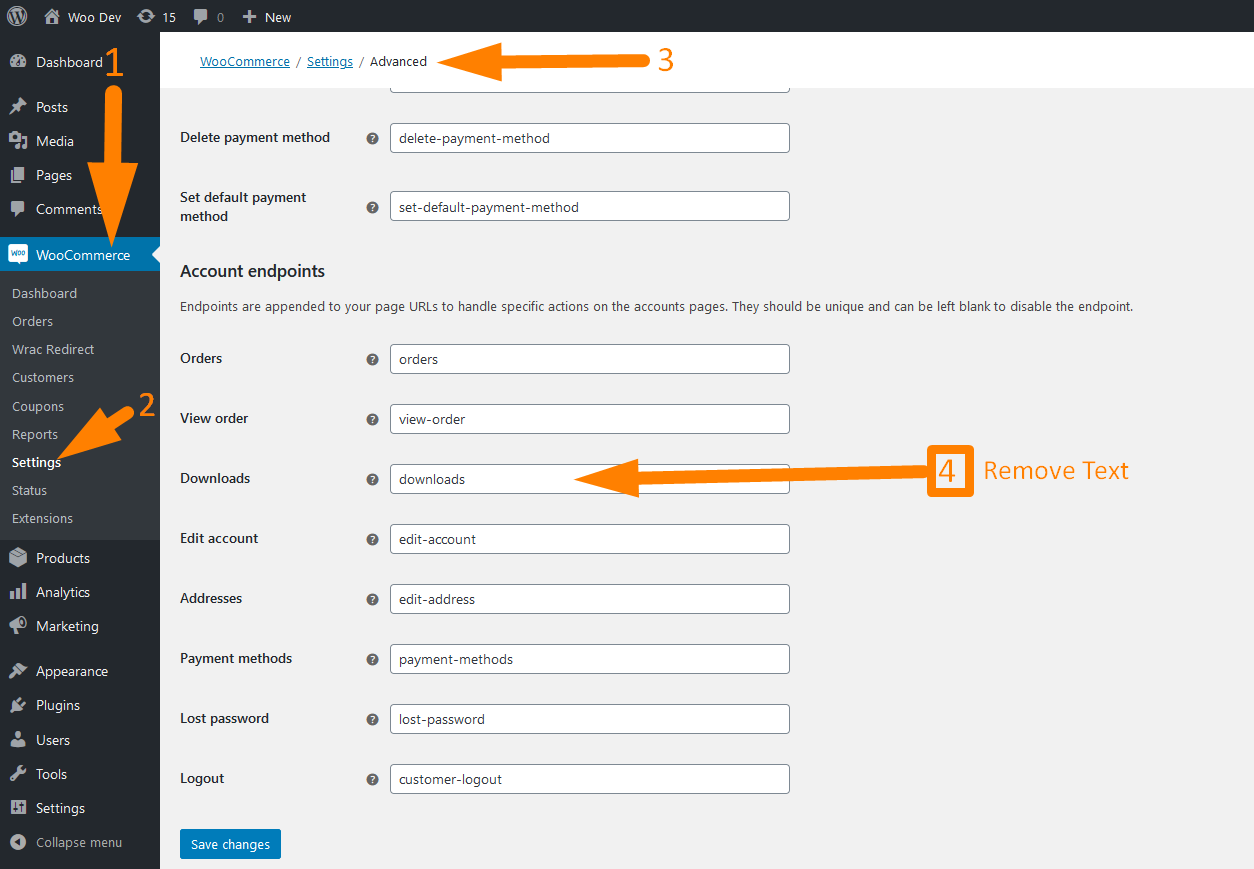
Acesta va fi rezultatul pe front: 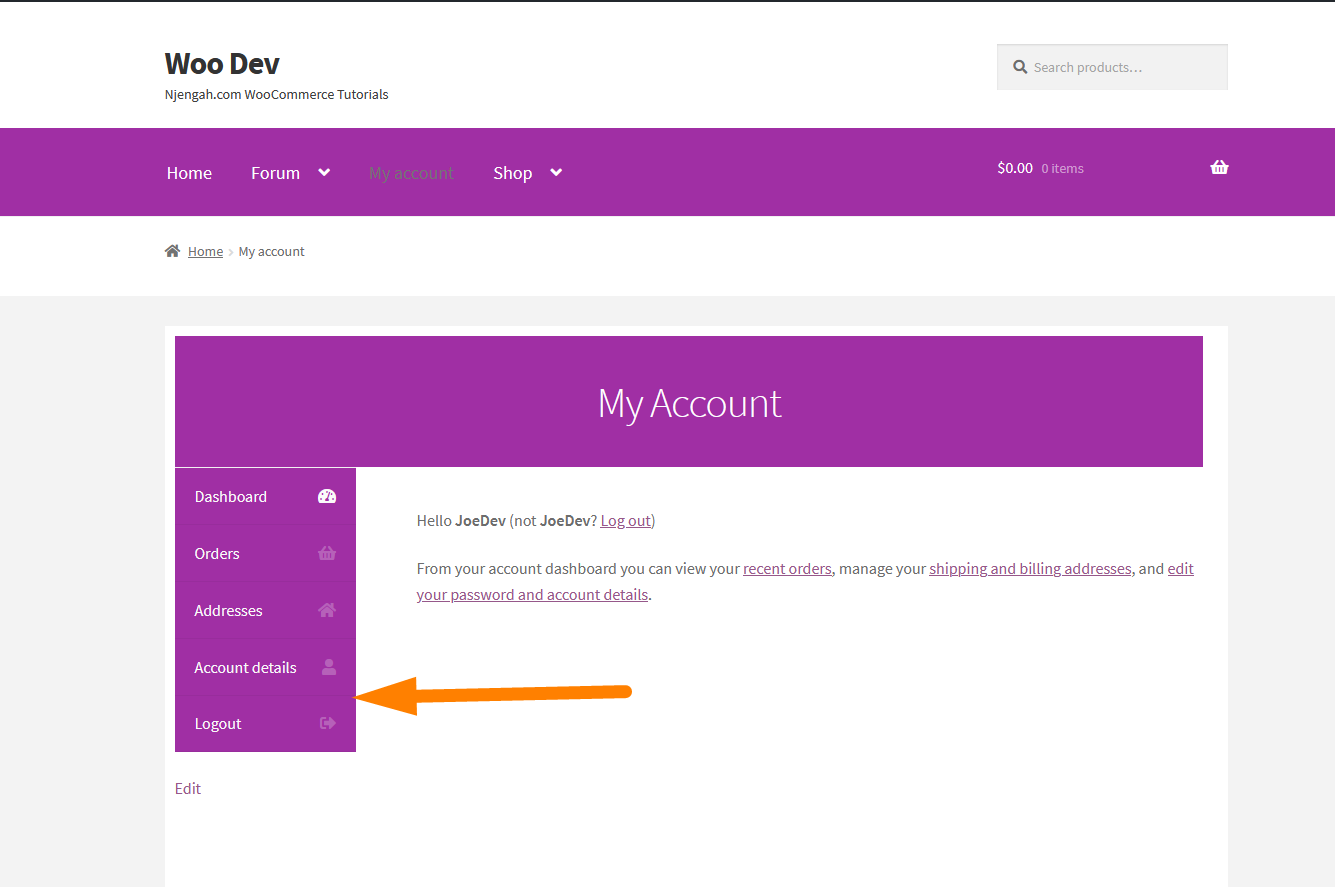
Ascundeți tabloul de bord WooCommerce
Pagina „Contul meu” este foarte importantă, deoarece este locul unde vor fi stocate informațiile importante ale utilizatorilor și clienților dvs. Mai mult, este locul în care clienții tăi își pot gestiona conturile, pot adăuga detalii de facturare, adrese etc., pentru utilizarea ta.
Cu toate acestea, vă recomand cu căldură să personalizați această secțiune, astfel încât să vă puteți impresiona utilizatorii înregistrați și să renunțați la mai multe posibilități de afaceri cu ei.
Trebuie să rețineți că pagina Dashboard este singura pagină dintre paginile contului, care nu are un punct final. Prin urmare, avem nevoie de un script PHP personalizat pentru aceasta.
Dacă doriți să ascundeți fila Tablou de bord, ar trebui să luați în considerare adăugarea următorului cod în partea de jos a fișierului functions.php al temei:
/**
* @snippet Ascundeți tabloul de bord pe pagina Contul meu
*/
add_filter( 'woocommerce_account_menu_items', 'njengah_remove_my_account_dashboard');
funcția njengah_remove_my_account_dashboard( $menu_links ){
unset( $menu_links['tabloul de bord'] );
returnează $menu_links;
}Puteți afla cum funcționează codul și cum puteți detecta pagina tabloului de bord și redirecționați către comenzi aici.
Acesta este rezultatul: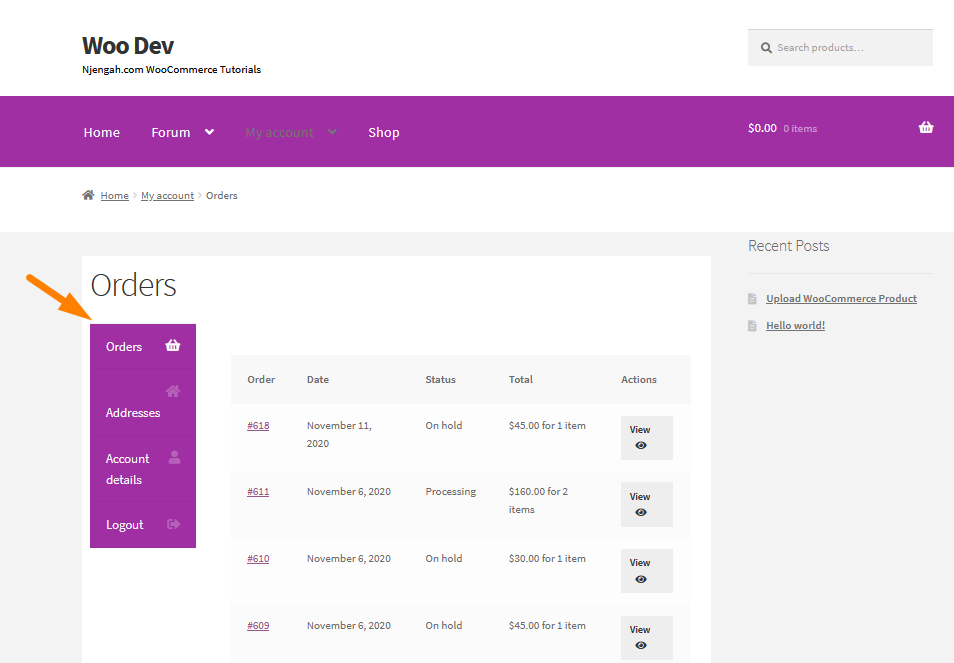
Cum să ascund orice filă Pagina contului meu WooCommerce
În această secțiune, veți învăța cum să ascundeți orice filă a paginii Contul meu folosind un fragment de cod PHP personalizat. Dacă sunteți familiarizat cu personalizarea PHP, aproape orice poate fi realizat cu fragmente simple.
Puteți afla mai multe despre punctele finale aici. În plus, puteți redenumi orice filă.
Dacă doriți să ascundeți orice filă, ar trebui să luați în considerare adăugarea următorului cod în partea de jos a fișierului functions.php al temei:
add_filter ( 'woocommerce_account_menu_items', 'njengah_remove_my_account_links');
funcția njengah_remove_my_account_links( $menu_links ){
unset( $menu_links['edit-address'] ); // Adrese
//unset( $menu_links['tabloul de bord'] ); // Eliminați tabloul de bord
//unset( $menu_links['metode-de-plată'] ); // Eliminați metodele de plată
//unset( $menu_links['comenzi'] ); // Eliminați comenzi
//unset( $menu_links['descărcări'] ); // Dezactivează Descărcările
//unset( $menu_links['edit-account'] ); // Eliminați fila Detalii cont
//unset($menu_links['customer-logout'] ); // Eliminați linkul de deconectare
returnează $menu_links;
}Codul funcționează bine, dar nu aveți nevoie de nicio codificare atunci când doriți să eliminați atât elementul de meniu, cât și pagina sa. Acest lucru se datorează faptului că puteți găsi toate subpaginile implicite Contul meu în WooCommerce > Setări > Avansat . Derulați în jos la Puncte finale ale contului. Tot ce aveți nevoie este să setați un anumit punct final gol.
WooCommerce Ascundeți zona de administrare
Zona de administrare WooCommerce este una dintre cele mai importante secțiuni din orice site WooCommerce. Vă puteți verifica rapoartele în zona de administrare pentru a vă urmări performanța cu statistici.
În această secțiune, veți învăța cum să ascundeți diferite elemente din zona de administrare a site-ului dvs. WooCommerce.
WooCommerce Ascunde erorile de la vizitatori
Pluginurile și temele învechite provoacă în mare parte mesaje de eroare PHP. Fișierele de bază se vor schimba adesea cu actualizările WordPress, ceea ce face ca unele părți ale codului să fie depășite.
În plus, temele și pluginurile pot afișa și mesaje de avertizare PHP atunci când sunt utilizate cu ceva incompatibil. Două plugin-uri diferite pot funcționa bine de la sine, dar au probleme atunci când sunt asociate împreună. Acest lucru se datorează faptului că nu toți dezvoltatorii folosesc aceeași sintaxă atunci când dezvoltă fișiere de site.
Cu toate acestea, unele dintre aceste avertismente nu înseamnă neapărat că site-ul dvs. este defect. Ele nu arată bine unui vizitator nebănuitor. Dezvoltatorul poate crea o actualizare pentru a remedia avertismentul, dar durează mai mult timp.
Această secțiune implică personalizarea fișierului wp-config.php. Vă recomand cu căldură să creați o copie de rezervă a site-ului dvs. înainte de a face orice modificare a codului. Aceasta este o măsură de precauție în cazul în care ceva nu merge bine. Vă puteți restabili rapid site-ul.
În interiorul fișierului wp-config.php, căutați următoarea linie:
define('WP_DEBUG', true);
Cu toate acestea, în unele cazuri, poate fi setat la fals:
define('WP_DEBUG', false);
În ambele cazuri, trebuie să înlocuiți această linie cu următorul cod:
ini_set('display_errors','Off');
ini_set('error_reporting', E_ALL );
define('WP_DEBUG', false);
define('WP_DEBUG_DISPLAY', false);Nu uitați să salvați modificările și să încărcați fișierul wp-config.php înapoi pe server.
Următorul pas este să vizitați front-end-ul pentru a confirma că erorile, notificările și avertismentele PHP au dispărut.
De asemenea, le puteți reîntoarce pe un server local sau pe o zonă de pregătire dacă lucrați pe un site web.
WooCommerce Ascunde notificarea de actualizare
Această secțiune ilustrează modul în care puteți ascunde notificările de actualizare în Magazinul dvs. WooCommerce. De asemenea, merită menționat faptul că WordPress este un software atât de delicat. Prin urmare, ar trebui să știți întotdeauna ce să faceți înainte de a o face efectiv.
În mod ideal, cel mai bine ar fi să executați copii de rezervă regulate și să testați noile versiuni ale WooCommerce înainte de a vă actualiza magazinul WooCommerce. Cu instrumentele potrivite, vă puteți menține site-ul WooCommerce la zi. Cu toate acestea, este posibil să doriți să ascundeți notificarea de actualizare. Puteți utiliza un mediu de pregătire pentru a testa actualizarea oferită de compania dvs. de găzduire. 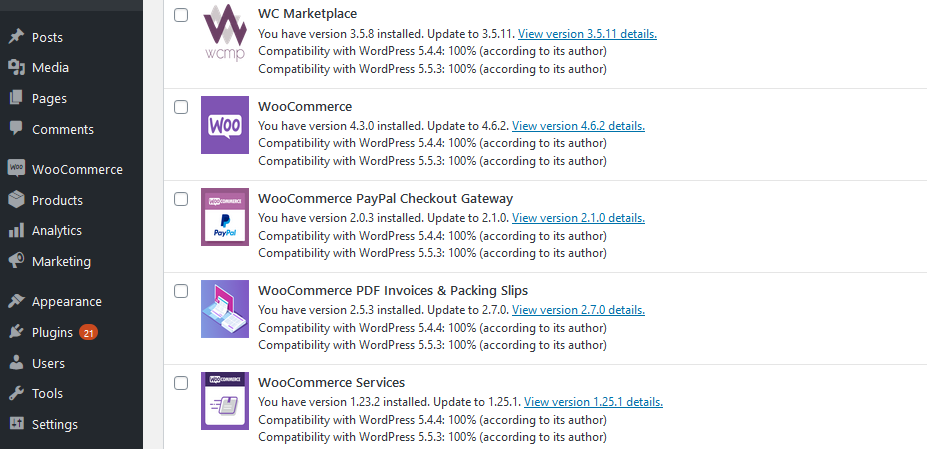
Când vine vorba de actualizările WooCommerce, există patru școli de gândire printre proprietarii de magazine.
Dacă doriți să ascundeți notificările de actualizare, ar trebui să luați în considerare adăugarea următorului cod în partea de jos a fișierului functions.php:
/**
* Dezactivați notificările de actualizare pe tabloul de bord WordPress
*/
add_action( 'admin_init', 'njengah_hide_update_notifications_users');
funcția njengah_hide_update_notifications_users() {
global $meniu, $submeniu;
$user = wp_get_current_user();
// INTRODUCE AICI SINGURUL NUME DE UTILIZATOR PERMIS
$permis = array( 'felixmatara' );
// ASCUNDE NOTIFICĂRI WP, PLUGIN, TEME PENTRU TOȚI CEILALȚI UTILIZATORI
if ( $user && isset( $user->user_login ) && ! in_array( $user->user_login, $allowed ) ) {
add_filter( 'pre_site_transient_update_core', 'njengah_disable_update_notifications');
add_filter( 'pre_site_transient_update_plugins', 'njengah_disable_update_notifications');
add_filter( 'pre_site_transient_update_themes', 'njengah_disable_update_notifications');
// ȘTERGEȚI ȘI CONTORELE ROSII DE ACTUALIZARE @ ARTICOLE DE MENIU SIDEBAR
$menu[65][0] = 'Plugin-uri actualizate';
$submenu['index.php'][10][0] = 'Actualizări dezactivate';
}
}
funcția njengah_disable_update_notifications() {
global $wp_version;
return (obiect) array( 'last_checked' => time(), 'version_checked' => $wp_version, );
} Odată ce ați introdus codul, nu uitați să actualizați fișierul functions.php. Acest lucru va ascunde notificările de actualizare de la alți utilizatori, după cum se arată mai jos: 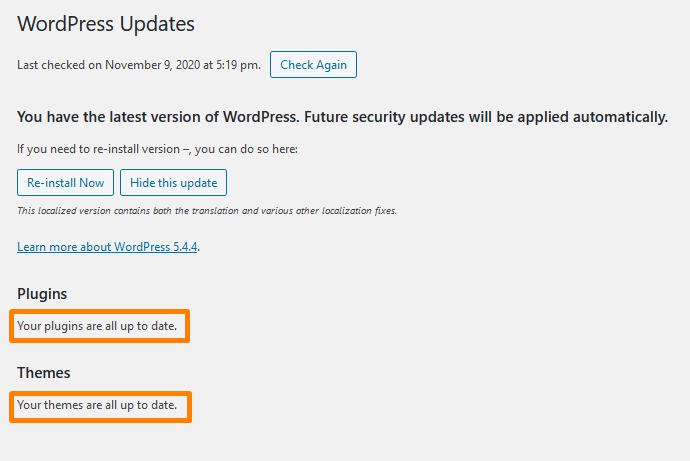
WooCommerce Ascunde starea comenzii
Din diverse motive, este posibil să doriți să ascundeți unele dintre stările principale ale comenzii. Cu toate acestea, versiunea implicită a WooCommerce vă permite să marcați comenzile cu una dintre următoarele stări finalizate, procesate, plăți în așteptare, în așteptare, rambursate, anulate sau eșuate.
Să vedem cum puteți ascunde starea comenzii în WooCommerce folosind un fragment de cod. Pentru a verifica mesajele implicite privind starea comenzii, conectați-vă la site-ul dvs. WordPress și accesați Tabloul de bord ca utilizator administrator. Apoi, faceți clic pe WooCommerce > Comenzi . Vei vedea asta: 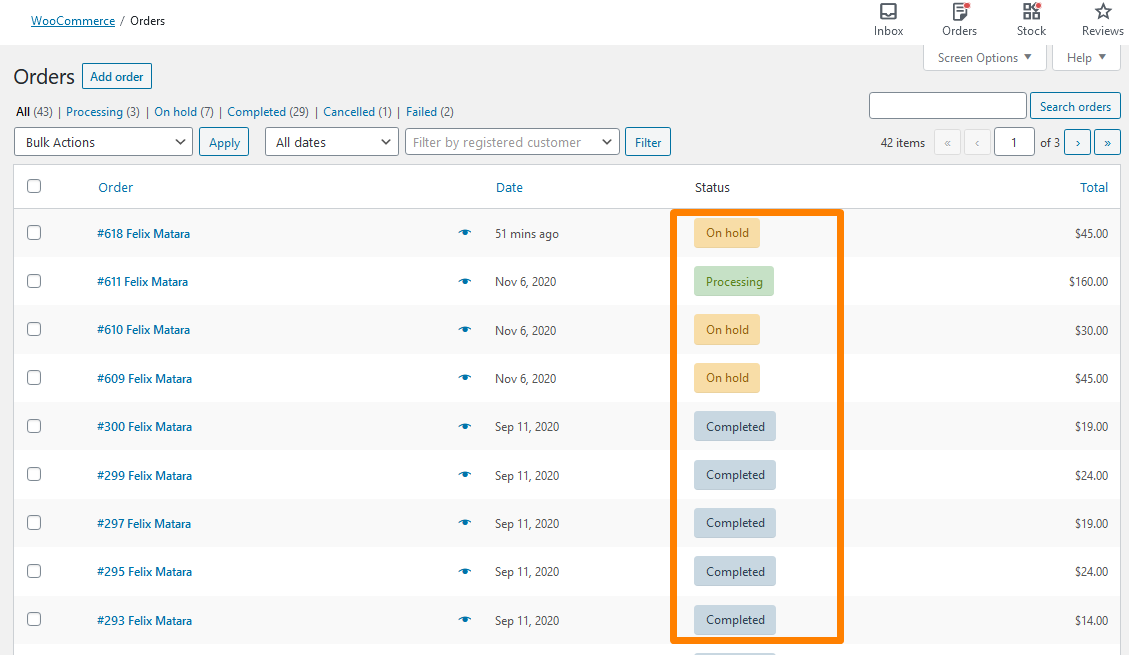
Merită menționat faptul că atunci când ascundeți stările comenzilor de bază, asigurați-vă că nu există produse cu acea stare. Mai mult, ar trebui să vă asigurați că magazinul dvs. WooCommerce nu folosește acest statut nicăieri, deoarece poate duce la erori. De exemplu, dacă nu intenționați să efectuați rambursări în magazinul dvs. WooCommerce, puteți ascunde starea rambursării.
Dacă doriți să ascundeți starea unei comenzi, adăugați următorul cod în partea de jos a fișierului functions.php al temei:
/*
* Eliminarea stărilor comenzii principale
* @param array $wc_statuses_arr Matrice de toate stările comenzilor de pe site
*/
funcția njengah_remove_order_statuses( $wc_statuses_arr ){
// Prelucrare
if( isset( $wc_statuses_arr['wc-processing'] ) ) { // dacă există
unset( $wc_statuses_arr['wc-processing'] ); // îl elimină din matrice
}
// Rambursat
if( isset( $wc_statuses_arr['wc-refunded'] ) ){
unset( $wc_statuses_arr['wc-refunded'] );
}
// În așteptare
if( isset( $wc_statuses_arr['wc-on-hold'] ) ){
unset( $wc_statuses_arr['wc-on-hold'] );
}
// A eșuat
if( isset( $wc_statuses_arr['wc-failed'] ) ){
unset( $wc_statuses_arr['wc-failed'] );
}
// În așteptarea plată
if( isset( $wc_statuses_arr['wc-pending'] ) ){
unset( $wc_statuses_arr['wc-pending'] );
}
// Efectuat
//if( isset( $wc_statuses_arr['wc-completed'] ) ){
// unset( $wc_statuses_arr['wc-completed'] );
//}
// Anulat
//if( isset( $wc_statuses_arr['wc-cancelled'] )){
// unset( $wc_statuses_arr['wc-cancelled'] );
//}
returnează $wc_statuses_arr; // returnează stările rezultate
}
add_filter( 'wc_order_statuses', 'njengah_remove_order_statuses'); Acesta este rezultatul: 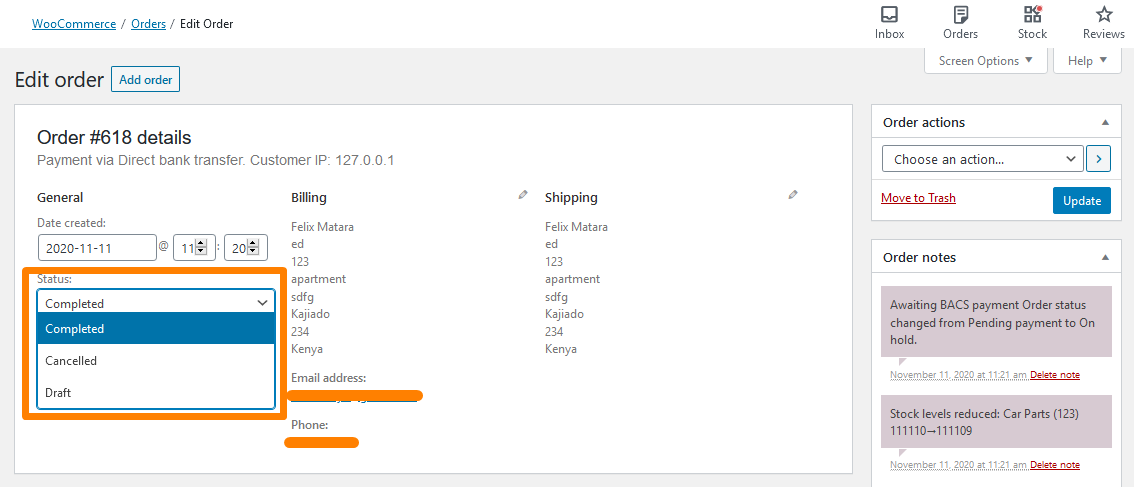
De asemenea, puteți adăuga o stare de comandă personalizată.
WooCommerce Ascundeți prețurile de la Google
Google este o organizație puternică când vine vorba de căutări de produse. Google depășește Amazon în domeniul căutării de produse. Mai mult, merită menționat faptul că multe achiziții online încep cu o căutare pe Google. Google folosește fragmente bogate și de aceea excelează la căutările de produse.
Fragmentele îmbogățite oferă cumpărătorilor posibilitatea de a vedea produse relevante pentru căutarea lor. În plus, ei pot citi recenzii și pot compara prețurile dintr-un singur loc. Fragmentele bogate acționează ca o enciclopedie completă a produselor. Prin urmare, magazinul dvs. online trebuie să urce în trenul Google rich-snippet.
În mod implicit, marcarea schemei afișează prețul produsului în rezultatele căutării Google. În plus, sunt afișate date precum stelele recenziilor, starea stocului și numărul de recenzii.
Cu toate acestea, poate doriți să ascundeți prețurile produselor WooCommerce din rezultatele căutării Google în anumite cazuri. 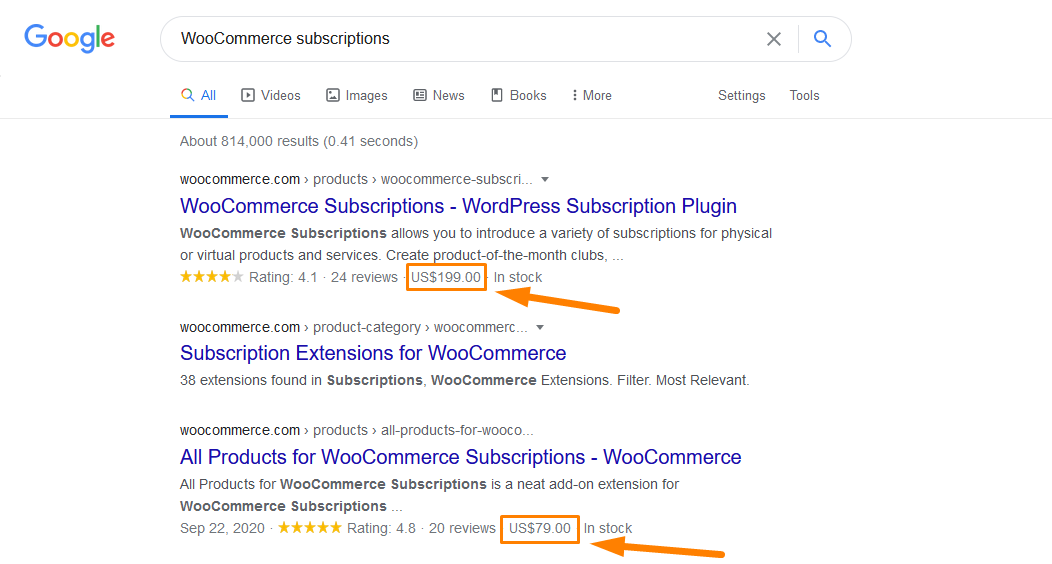
Pentru a ascunde prețurile de la Google, adăugați următorul cod în partea de jos a fișierului functions.php al temei:
/**
* @snippet Ascundeți prețurile din motoarele de căutare
*/
add_filter('woocommerce_structured_data_product_offer', '__return_empty_array');Nu uitați să salvați modificările pe care le faceți.
WooCommerce Hide Marketing Hub
De la WooCommerce 4.1, există o filă Marketing sub elementul de meniu Analytics. Această secțiune este numită WooCommerce Marketing Hub. Această secțiune dezvăluie o listă de plugin-uri recomandate pentru a ajuta proprietarii de magazine să înceapă să își comercializeze magazinele. Acesta este un început excelent pentru orice nou proprietar de magazin WooCommerce. În plus, puteți crea cupoane în această secțiune.
Cu toate acestea, unii proprietari de magazine ar putea dori să ascundă centrul de marketing, deoarece sugerează doar cele mai bune pluginuri de marketing pe care le puteți folosi. În viitor, această secțiune ar putea crește pentru a include mai multe informații utilizabile, dar dacă magazinul dvs. nu oferă cupoane, pare abstractă și poate chiar inutilă.
Iată cum este afișat Marketing Hub în zona de administrare: 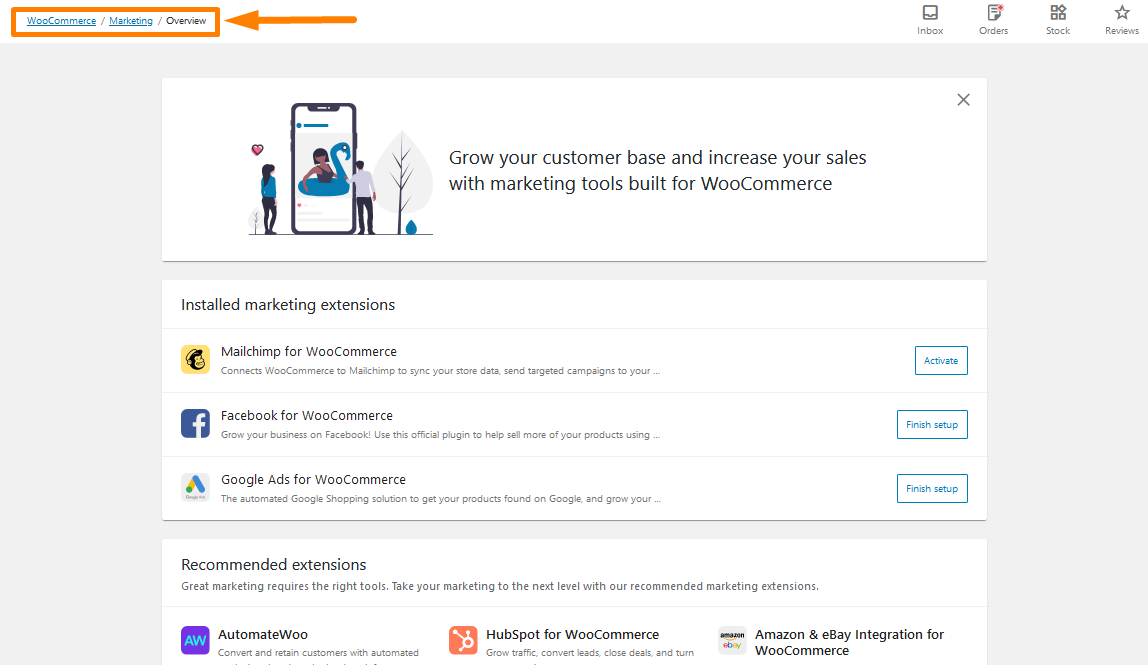
Dacă doriți să eliminați această secțiune, ar trebui să adăugați următorul cod în partea de jos a fișierului functions.php al temei:
/**
* @ snippet Ascundeți centrul de marketing WooCommerce
*/
add_filter( 'woocommerce_admin_features', function($features) {
/**
* Filtrați lista de caracteristici și eliminați cele care nu sunt necesare *
*/
returnează valori_matrice(
array_filter( $funcții, funcție($funcție) {
returnează $feature !== 'marketing';
}
)
);
}
);Nu uitați să salvați modificările pe care le faceți.
WooCommerce Ascunde e-mailul comenzii clienților pentru comenzi gratuite
În timp ce realizarea de e-mailuri HTML impresionante este cu adevărat o realizare în sine, WooCommerce oferă mai multe opțiuni, astfel încât chiar și începătorii WordPress să poată crea e-mailuri. Puteți afla mai multe despre ce oferă „Vanilla” notificări prin e-mail WooCommerce trimise clienților ca răspuns la interacțiunile acestora cu magazinul.
Există momente când vindeți produse gratuite pentru a oferi clienților acces la membrii înregistrați. Aceasta înseamnă că s-ar putea să nu doriți să le trimiteți e-mailul „Comandă finalizată”, deoarece software-ul dvs. de marketing prin e-mail face munca ulterioară sau sunt redirecționați automat către resursă la finalizare.
Veți dori să păstrați e-mailurile „Comandă finalizată” pentru comenzile care nu sunt de 0 USD. Cu toate acestea, WooCommerce nu are această funcționalitate încorporată. Vom folosi un fragment de cod PHP personalizat pentru a realiza acest lucru:
/**
* @snippet Dezactivează e-mailul comenzilor clienților pentru comenzi gratuite - WooCommerce
*/
// Pentru a viza un alt e-mail, puteți schimba filtrul, de exemplu:
// „woocommerce_email_recipient_customer_processing_order”
add_filter( 'woocommerce_email_recipient_customer_completed_order', 'njengah_disable_customer_order_email_if_free', 10, 2 );
funcția njengah_disable_customer_order_email_if_free( $destinatar, $comandă) {
$page = $_GET['page'] = isset( $_GET['page'] ) ? $_GET['pagina'] : '';
if ( 'wc-settings' === $pagina ) {
returneaza $destinatar;
}
if ( (float) $comanda->get_total() === '0.00' ) $destinatar = '';
returneaza $destinatar;
}Nu uitați să salvați modificările pe care le faceți.
Cum să ascundeți etichetele în tema magazinului WooCommerce
În orice magazin WooCommerce, există două opțiuni majore de taxonomie: categorii și etichete. Etichetele de produse sunt ca categoriile de produse, dar nu există o ierarhie în etichete. Aceasta înseamnă că nu există „subtag-uri”. De exemplu, dacă vindeți haine și aveți multe imprimeuri bifate, puteți eticheta pentru „verificat”.
Cu toate acestea, taxonomia „product_tag” este ceva pe care rareori trebuie să îl folosim în magazinul nostru WooCommerce. Când nu îl utilizați, îl puteți elimina cu ușurință pentru a menține interfața de administrare curată. Dacă administratorul dvs. WordPress este aglomerat, acesta scade gradul de utilizare, iar lucrurile care nu funcționează pot deruta chiar și utilizatorii tehnici.
Dacă accesați pagina de editare a oricărui produs, veți găsi caseta meta „Etichete de produs”, similar cu caseta meta „Etichete” WordPress. Trebuie să-l eliminați, deoarece vă permite să alegeți dintre etichetele disponibile și să creați altele noi.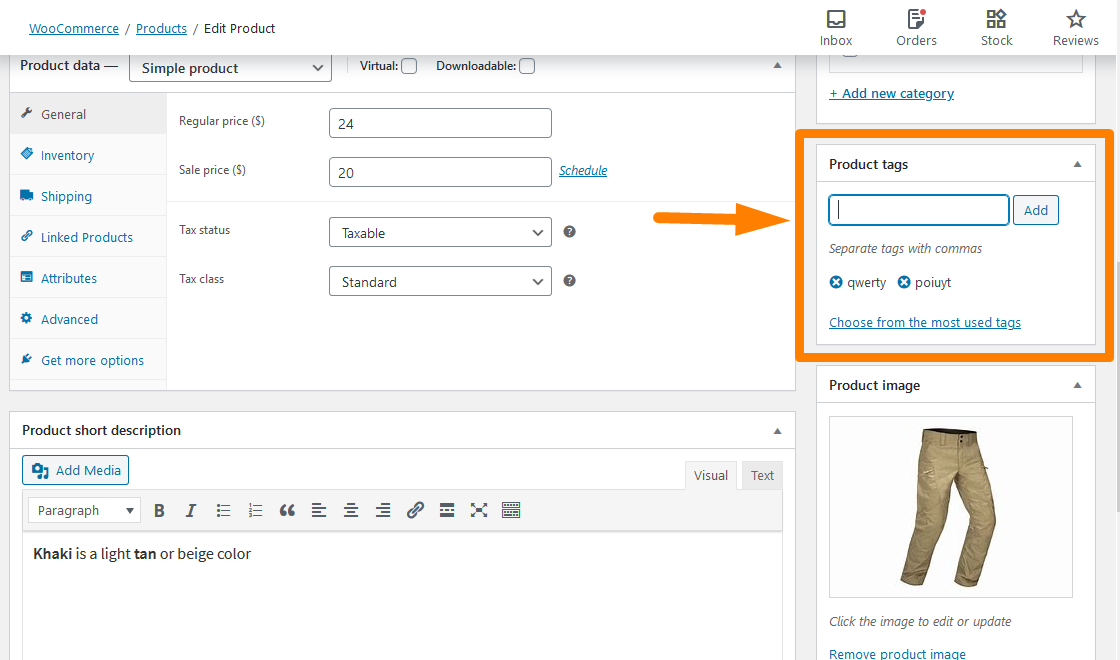
Puteți folosi CSS pentru a-l ascunde în Opțiunile ecranului, dar nu este suficient. Puteți adăuga următorul script PHP în fișierul functions.php pentru a-l ascunde:
/**
* Eliminați etichetele de produse Metabox
*/
add_action( 'admin_menu', 'njengah_hide_product_tags_metabox');
funcția njengah_hide_product_tags_metabox() {
remove_meta_box( 'tagsdiv-product_tag', 'product', 'side' );
} Acesta este rezultatul: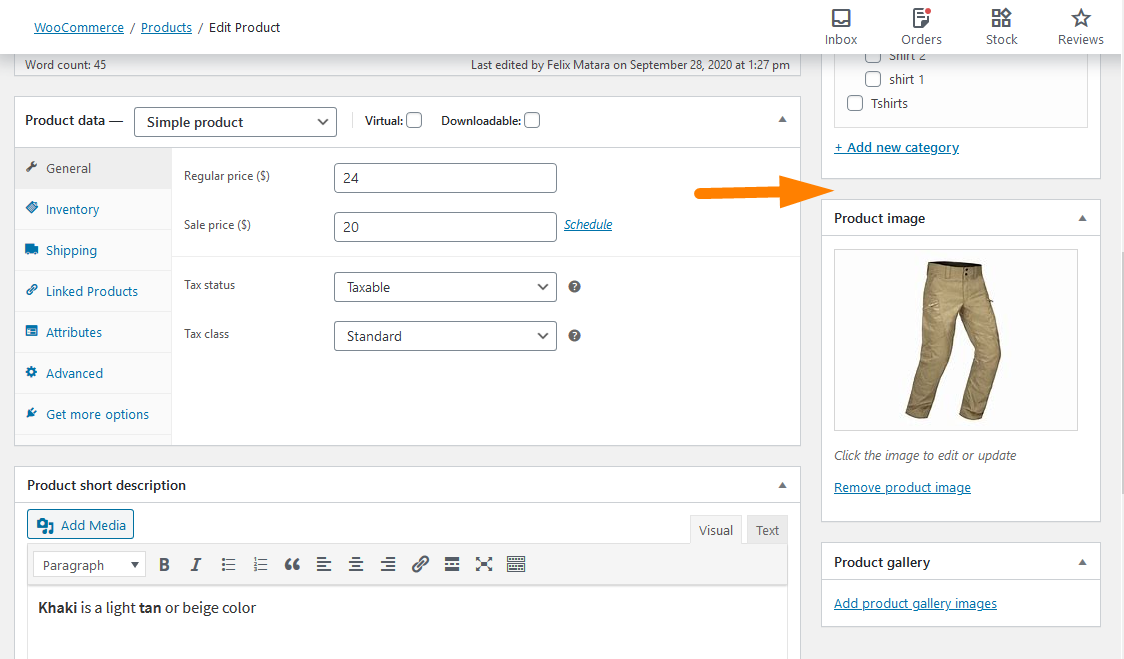
De asemenea, puteți afla cum să ascundeți linkul „toate produsele > etichete” din meniul de administrare, să eliminați coloana de etichete din pagina tuturor produselor și să eliminați zona de text a etichetelor de produs din editarea rapidă și editarea în bloc aici.
Cum să ascundeți produsele fără preț în WooCommerce
Dacă doriți să ascundeți produse fără preț, puteți implementa rapid acest fragment în functions.php sau codul dvs. de plugin, iar toate produsele fără preț vor fi ascunse din vizualizarea clientului. Nu este complicat doar să adăugați următorul cod în funcțiile temei sau fișierele plugin:
add_action('woocommerce_product_query', 'njengah_hide_products_without_price');
funcția njengah_hide_products_without_price( $q ){
$meta_query = $q->get( 'meta_query');
$meta_query[] = matrice(
'key' => '_preț',
'valoare' => ''',
'compara' => '!='
);
$q->set( 'meta_query', $meta_query );
}Această meta-interogare trebuie să fie conectată la această acțiune woocommerce_product_query, iar funcția de apel invers va conține logica pentru a afișa toate produsele, cu excepția celor fără preț.
Cum să ascundeți bara de administrare pentru clienții WooCommerce sau după rolurile de utilizator
Este important să ascundeți bara de administrare din WooCommerce de abonați, clienți și utilizatori non-administratori pentru a evita accesul la tabloul de bord WordPress. 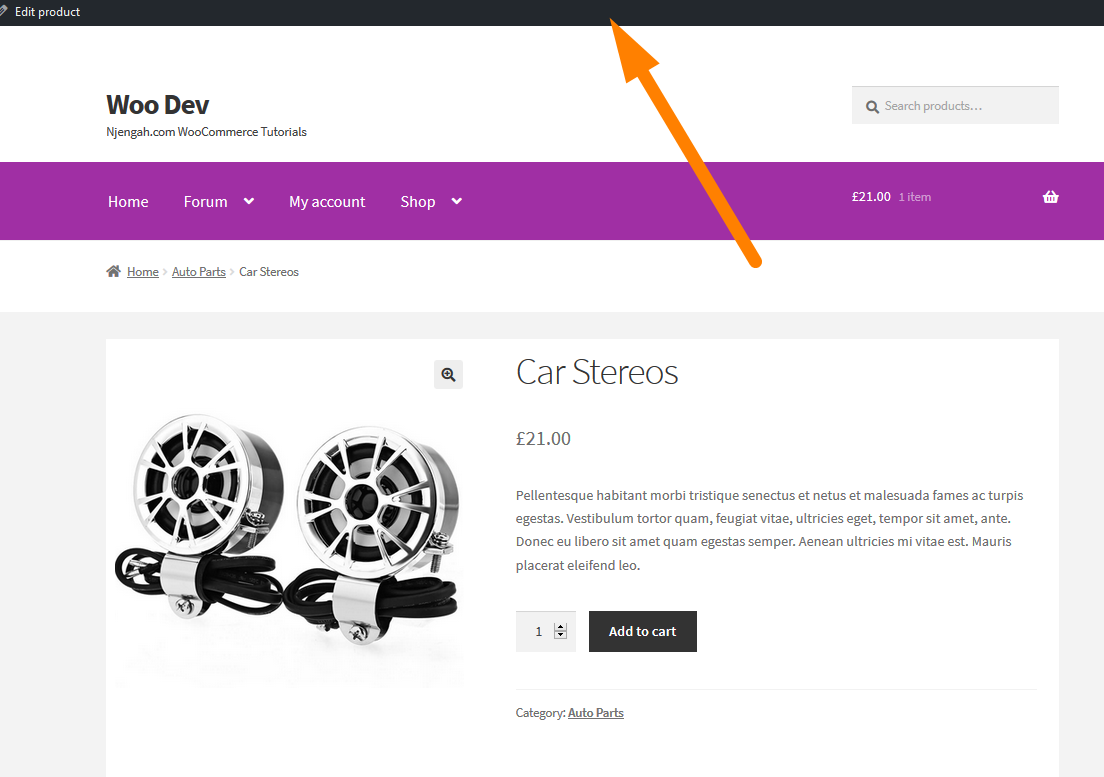
Pentru a ascunde bara de administrare pentru administrator, probabil că există unele plugin-uri care pot ajuta și funcționa și pentru WooCommerce.
Înainte de a utiliza un plugin, ar trebui mai întâi să încercați această opțiune rapidă în tabloul de bord de administrare WordPress. Această opțiune funcționează bine și pentru site-urile WooCommerce. Nu e nicio diferenta.
Accesați setările profilului utilizatorului administrator și verificați această opțiune pentru a ascunde bara de administrare pentru administratori atunci când vizualizați site-ul. 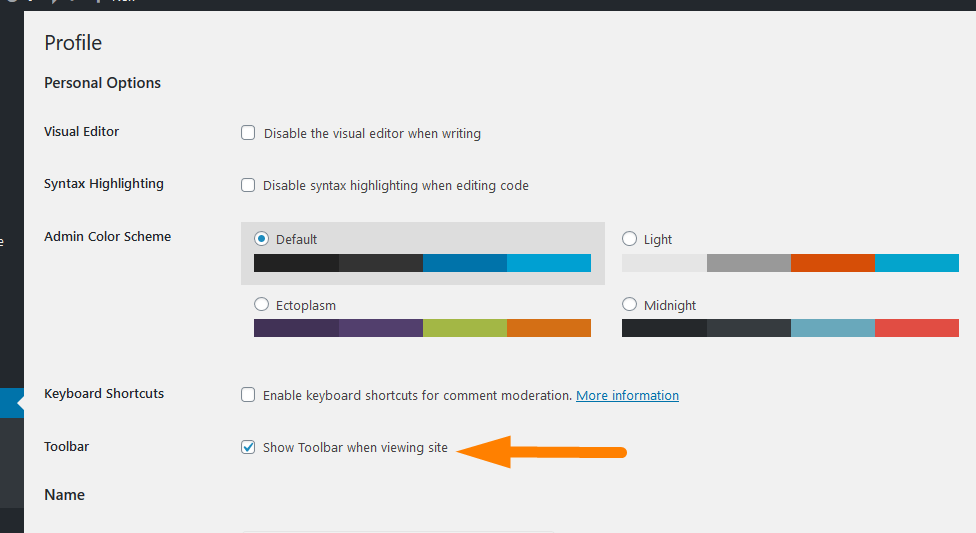
Debifați această opțiune, salvați setările și apoi vizitați interfața pentru a vedea dacă bara de administrare a fost ascunsă. După cum puteți vedea în imaginea de mai jos, bara de administrare va fi ascunsă pentru utilizatorul admin la vizualizarea site-ului. 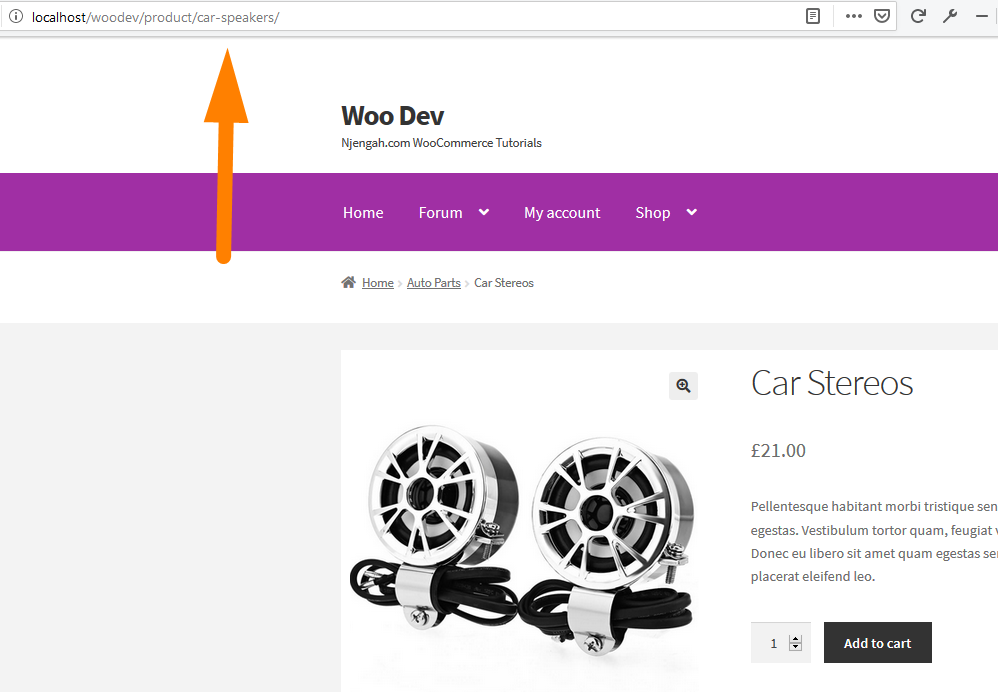
De asemenea, puteți ascunde opțiunea codului de bare administrativ folosind o funcție PHP. Puteți îmbunătăți în continuare acest lucru și adăugați un test condiționat în care permiteți administratorului să vadă bara de administrare în timp ce clientul nu ar trebui să o vadă.
Puteți afla cum să ascundeți bara de administrare WordPress în mod programatic fără un plugin aici.
WooCommerce Ascunde livrarea
Dacă vindeți bunuri fizice, transportul este unul dintre cele mai importante aspecte ale succesului magazinului dvs. Acest lucru se datorează faptului că influențează direct experiența clienților.
Clienții care fac cumpărături online se așteaptă să plătească cât mai puțin, dar să primească produsele rapid și în stare perfectă. Prin urmare, trebuie să aveți o strategie bună de transport.
Cu toate acestea, este una dintre cele mai provocatoare zone pentru proprietarii de magazine de comerț electronic din cauza provocărilor tehnice și logistice. În această secțiune, veți învăța cum să ascundeți metodele de expediere WooCommerce atunci când există transport gratuit și în anumite condiții.
Cum să ascundeți metodele de expediere WooCommerce pentru anumite condiții
WooCommerce este una dintre cele mai bune soluții de comerț electronic care oferă metode de expediere precum Livrare gratuită, Tarif fix și Ridicare locală. Le puteți configura pentru diferite zone de expediere în funcție de locații. De exemplu, opțiunea Livrare gratuită poate fi utilizată numai pentru codurile poștale din apropierea locației magazinului și opțiunea Tarif fix pentru alte zone de livrare.
Este demn de menționat că expedierea bazată pe locație poate fi realizată prin utilizarea unui plugin. Cu toate acestea, în condițiile în care locația nu este cel mai important rol, devine foarte greu pentru proprietarii de magazine să realizeze asta. Unele dintre condiții ar putea fi:
- Transportul gratuit nu ar trebui să fie disponibil dacă greutatea comenzii este mai mare de un anumit număr de lbs sau kg.
- Atunci când metoda de livrare este disponibilă, aceasta se bazează și pe numărul de cantități sau prețul comenzii respective.
În scopuri ilustrative, permiteți-ne să folosim prima condiție în care transportul gratuit este disponibil dacă greutatea comenzii este mai mare de 7 kg. Acest lucru necesită următorul script PHP personalizat care ar trebui adăugat în partea de jos a fișierului functions.php:
/**
* Ascundeți transportul gratuit când greutatea comenzii este mai mare de 10 kg.
*
* @param array $rates Matrice de rate găsite pentru pachet.
* @return matrice
*/
funcția njengah_hide_free_shipping_for_order_weight( $rate, $pachet) {
$greutate_comanda = WC()->cart->get_cart_contents_weight();
dacă ( $greutate_comandă > 7 ) {
foreach( $rate ca $rate_id => $rate_val ) {
if ( 'livrare_gratuita' === $rate_val->get_method_id() ) {
unset( $rate[ $rate_id ] );
}
}
}
returnare $ rate;
}
add_filter( 'woocommerce_package_rates', 'njengah_hide_free_shipping_for_order_weight', 100, 2 ); Acesta este rezultatul: 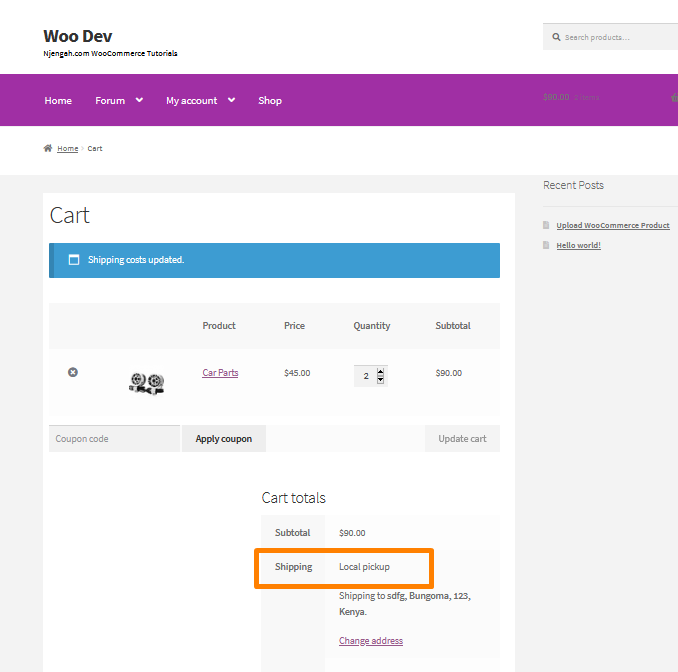
WooCommerce Cum să ascunzi tarifele de livrare dacă este disponibilă livrare gratuită WooCommerce
Metoda de livrare din ce în ce mai mare și disponibilitatea lor pe pagina coșului, chiar și atunci când nu sunt necesare, ar putea afecta negativ experiența utilizatorului site-ului dvs. sau ar putea deruta cumpărătorii. Acest lucru, la rândul său, reduce vânzările în magazinul tău WooCommerce.
De exemplu, dacă este disponibilă livrare gratuită, este posibil să nu doriți să afișați celelalte opțiuni de livrare plătită. WooCommerce, în mod implicit, afișează toate tarifele de expediere care se potrivesc cu o anumită zonă de transport, așa că nu este posibil să se realizeze acest lucru doar din setări. Ai nevoie de PHP pentru asta.
Vă voi arăta cum să dezactivați toate metodele de expediere, cu excepția „Livrare gratuită”, astfel încât transportul gratuit să rămână singura opțiune posibilă. 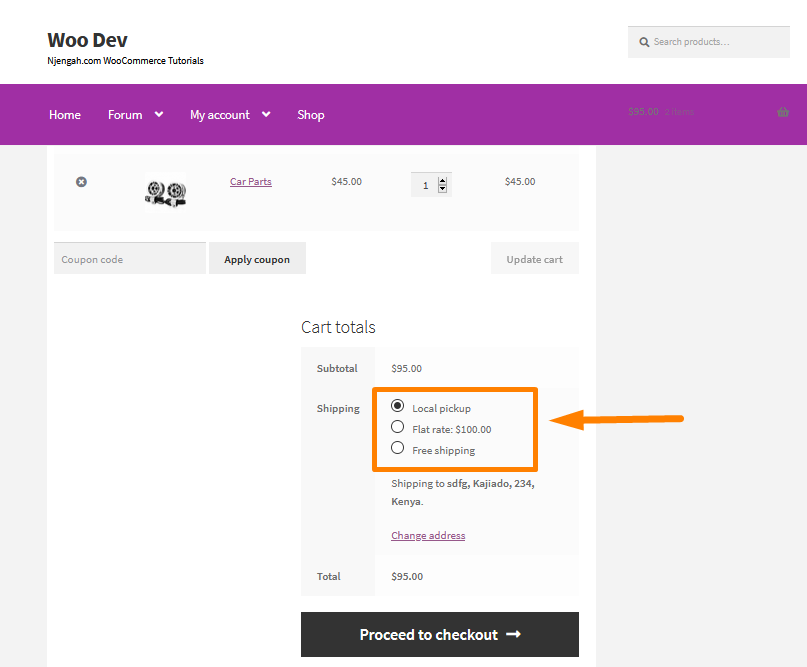
Adăugați următorul cod în fișierul functions.php:
/**
* Ascundeți o opțiune de expediere într-o zonă când este disponibilă livrarea gratuită
*/
add_filter( 'woocommerce_package_rates', 'njengah_unset_shipping_when_free_is_available_in_zone', 10, 2 );
funcția njengah_unset_shipping_when_free_is_available_in_zone( $rate, $pachet) {
// Anulați tarifele numai dacă este disponibil free_shipping
dacă ( isset( $rate['free_shipping:8'] ) ) {
unset( $rate['flat_rate:1'] );
}
returnare $ rate;
}Anulați toate tarifele de expediere în toate zonele când este disponibilă orice tarif de transport gratuit, adăugând următorul cod în fișierul functions.php:
/**
* Ascundeți TOATE tarifele de expediere în TOATE zonele când este disponibilă livrarea gratuită
*/
add_filter( 'woocommerce_package_rates', 'njengah_unset_shipping_when_free_is_available_all_zones', 10, 2 );
funcția njengah_unset_shipping_when_free_is_available_all_zones( $rate, $pachet ) {
$all_free_rates = array();
foreach ( $rate ca $rate_id => $rate ) {
if ( 'livrare_gratuită' === $rate->method_id ) {
$all_free_rates[ $rate_id ] = $rate;
pauză;
}
}
dacă ( gol ( $ all_free_rates )) {
returnare $ rate;
} altfel {
returnează $all_free_rates;
}
} Acesta este rezultatul: 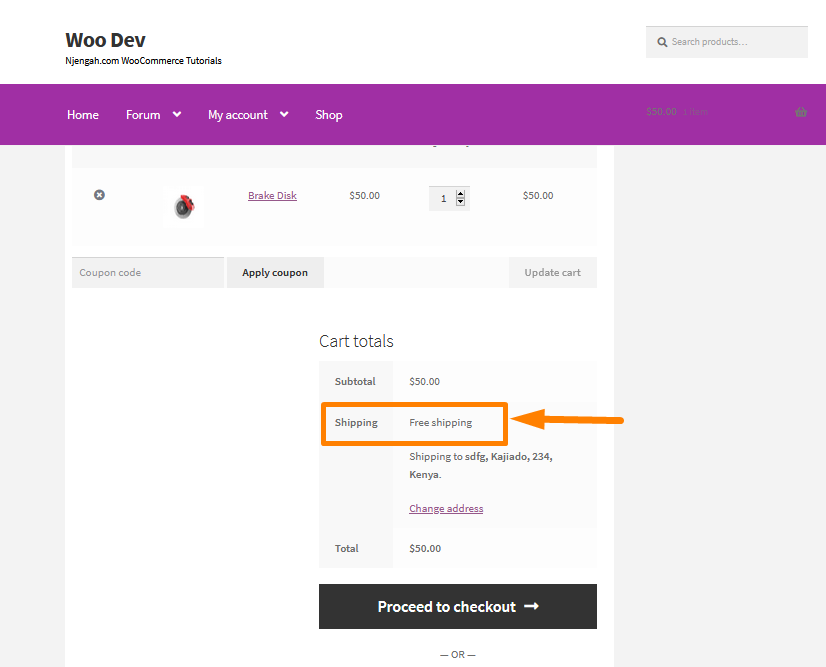
WooCommerce Ascunde pagina coșului
Coșul WooCommerce este o pagină esențială în care utilizatorii pot strânge ceea ce doresc să cumpere de pe site și apoi pur și simplu pot face achiziția plătind online. Acționează ca un coș de cumpărături normal într-un magazin. Oamenii pot continua să adauge orice doresc să cumpere în coșul de cumpărături și, mai târziu, să verifice la ghișeu.
Permiteți-mi să vă arăt cum puteți ascunde diferite elemente pe această pagină.
WooCommerce Ascunde butonul Actualizare coș
Dacă sunteți familiarizat cu WooCommerce, știți că, dacă un client a adăugat un produs în coșul său și a decis să modifice cantitatea, singurul mod în care comanda poate fi reflectată cu acea modificare este făcând clic pe butonul de actualizare coș.
Acesta este doar un alt pas pentru clientul dvs., care probabil dorește să vadă totalul actualizat. Prin urmare, această funcționalitate trebuie optimizată pentru a economisi timp.
Iată cum este afișat butonul Actualizare pe pagina Coș: 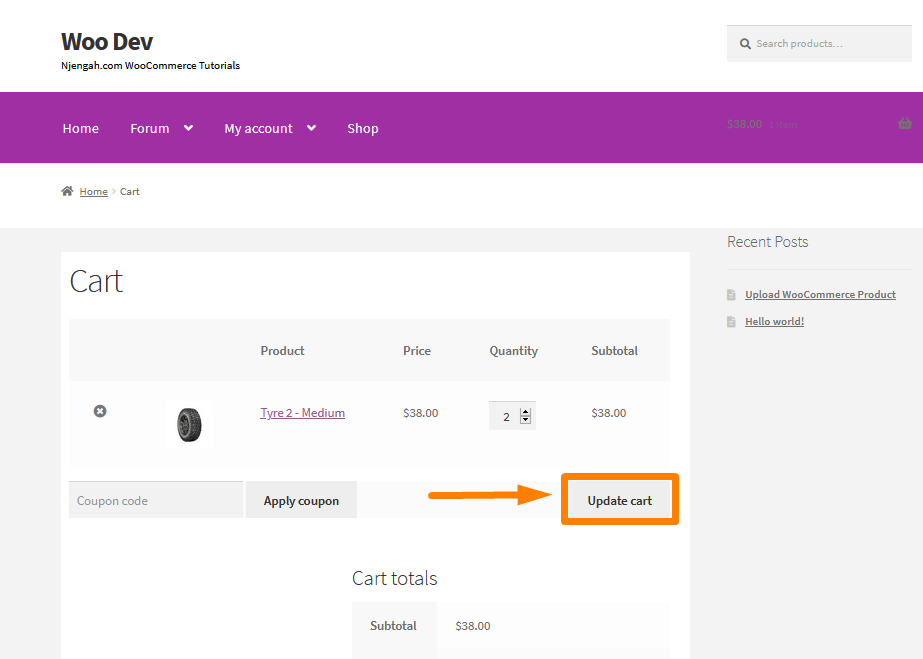
Pentru a ascunde butonul Actualizare coș, adăugați următorul CSS în secțiunea CSS suplimentară:
input[name='update_cart'] {
afisare: nici unul !important;
}
/* SAU PUTEȚI ÎNCERCA ASTA */
butonul[name='update_cart'] {
afisare: nici unul !important;
} Acesta este rezultatul: 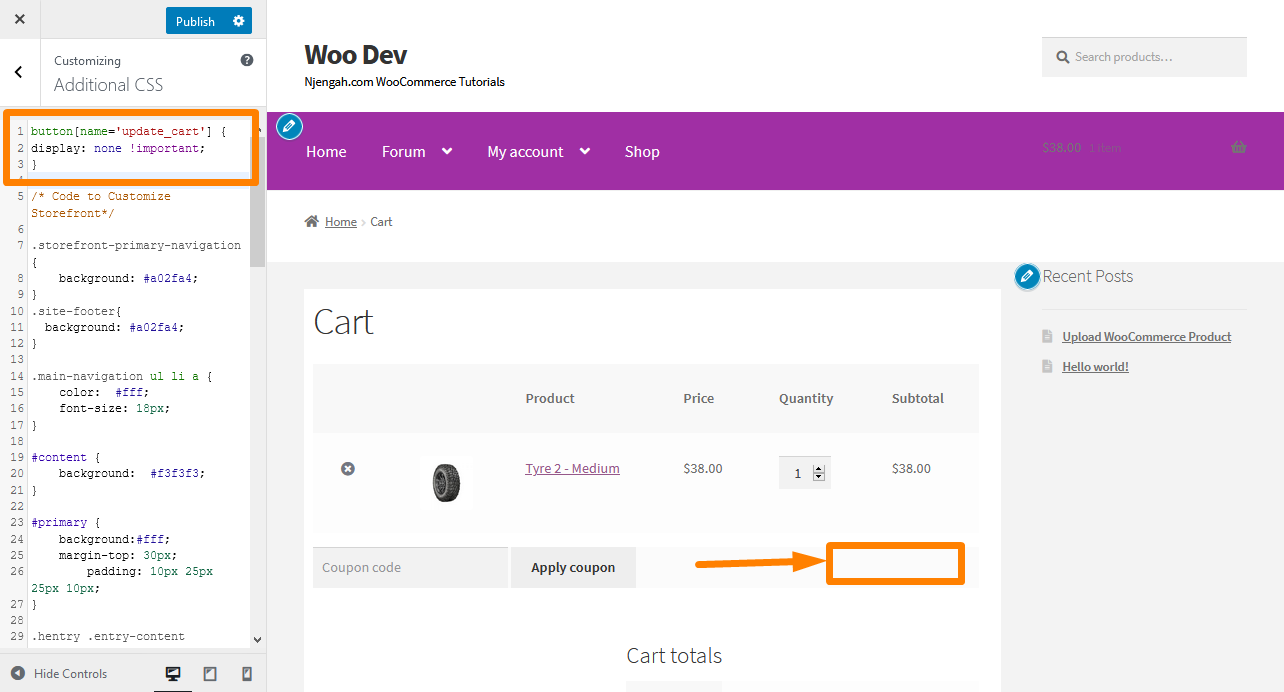
Puteți face un pas mai departe și „faceți clic” pe butonul prin JQuery și lăsați WooCommerce să actualizeze totalurile și taxele coșului.
WooCommerce Ascundere subtotal
Dacă doriți să ascundeți rândul subtotal în pagina coșului WooCommerce, puteți fie să utilizați CSS, fie să utilizați un cârlig de filtru care dezactivează valoarea cart_subtotal. Este foarte ușor să implementezi această soluție în tema ta.
Subtotalul este afișat înainte ca alte taxe să fie adăugate, cum ar fi transportul, astfel încât să avem un total care este o combinație a tuturor costurilor produsului, așa cum se arată în imaginea de mai jos: 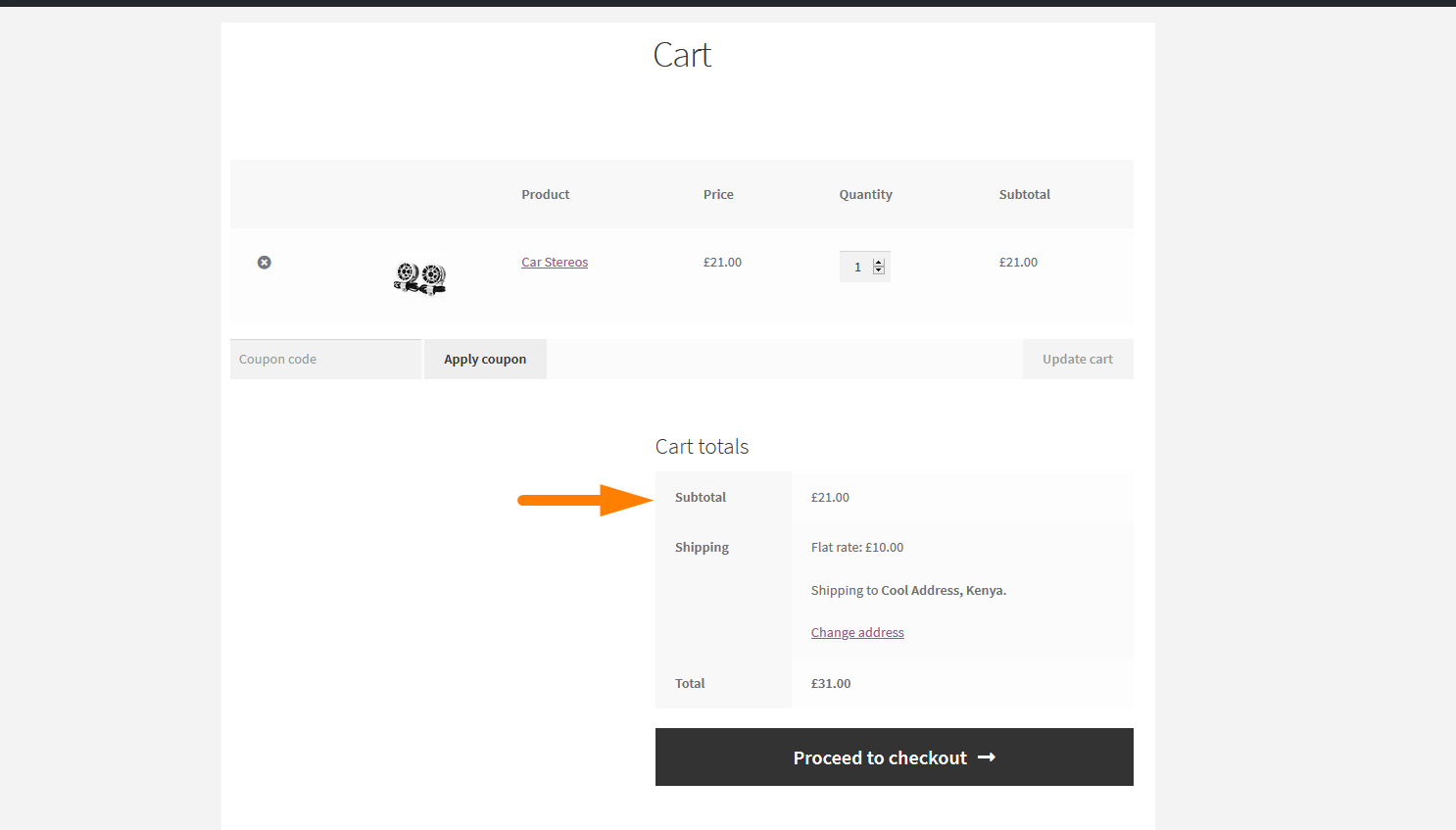
Dacă doriți să ascundeți această secțiune, ar trebui să luați în considerare adăugarea următorului cod CSS în secțiunea CSS suplimentară:
.Subtotal general {
afișaj: niciunul;
} Iată cum puteți extrage elementul pe care trebuie să-l schimbăm: 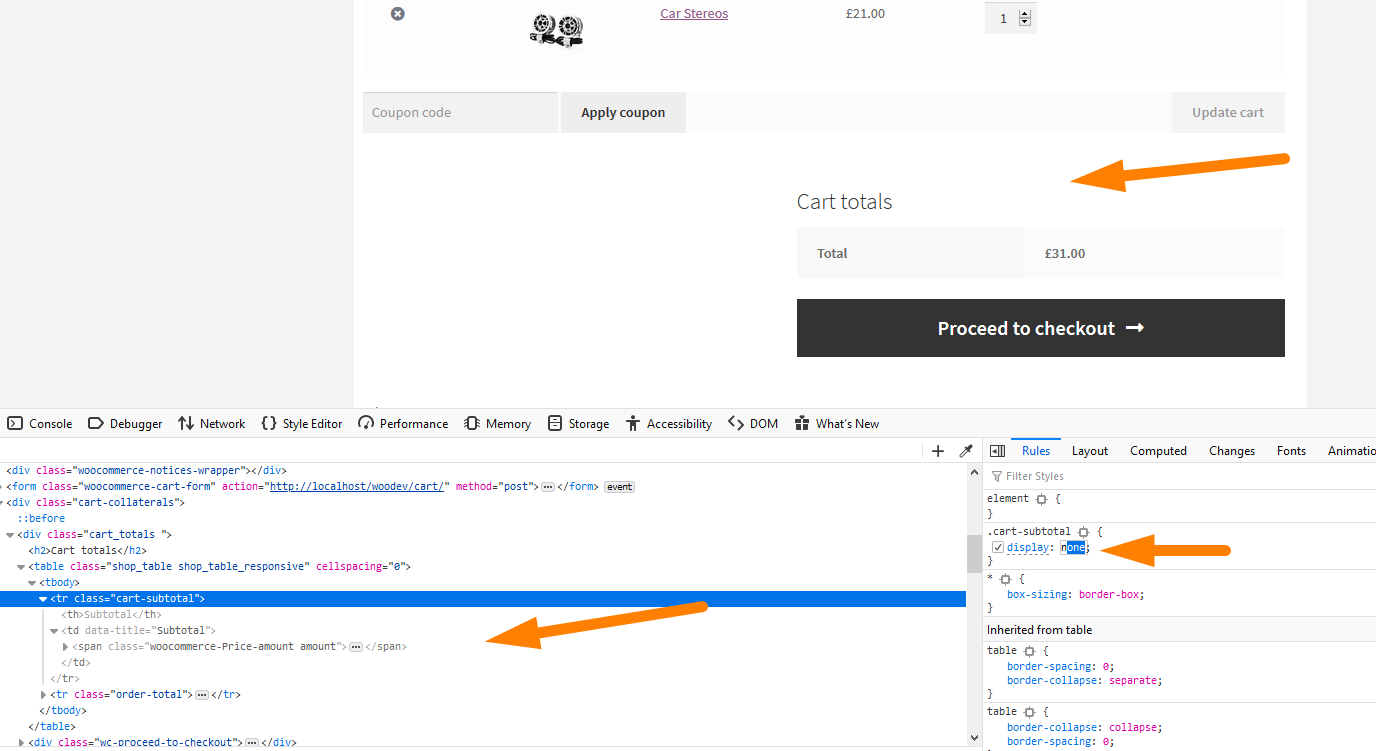
Cum să ascundeți câmpul Cod cupon WooCommerce
Oferirea de cupoane clienților fideli este o modalitate grozavă prin care proprietarii de magazine WooCommerce îi returnează comunității. Prin aceste cupoane, ei pot oferi recompense sau reduceri ca stimulent pentru cumpărare. Aceasta este doar o modalitate prin care proprietarii de magazine WooCommerce le mulțumesc pentru că le-ați achiziționat produsele. 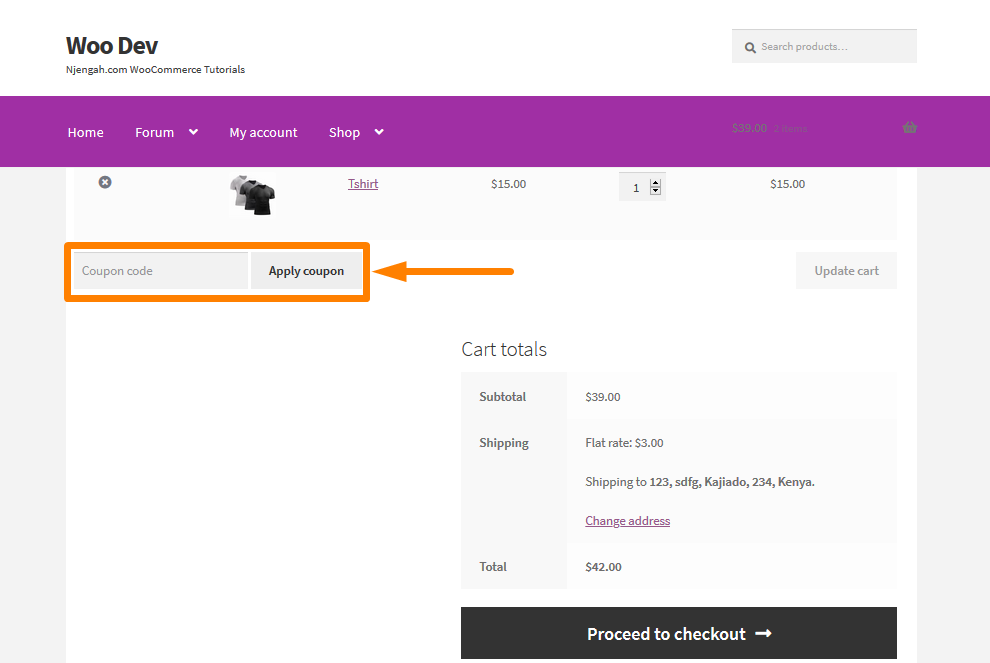
Nu trebuie să le arătați sau să vă instruiți clienții cum să caute reduceri sau cupoane, deoarece aceștia ar putea abandona coșul pentru a căuta cupoane disponibile în magazinul dvs.
Când utilizatorii merg la vânătoare de cupoane, este posibil să nu finalizeze o achiziție, deoarece s-ar putea să nu fie mulțumiți, deoarece simt că au ratat o reducere.
Puteți ascunde complet codul cuponului utilizând opțiunea încorporată WooCommerce sau următorul script PHP personalizat pe care ar trebui să îl adăugați în fișierul functions.php:
// ascunde câmpul cuponului de pe pagina coșului
funcția disable_coupon_field_on_cart( $enabled ) {
if ( is_cart() ) {
$enabled = fals;
}
return $enabled;
}
add_filter( 'woocommerce_coupons_enabled', 'disable_coupon_field_on_cart'); Pentru a vedea rezultatul acestui cod, trebuie să accesați pagina coșului de cumpărături și veți vedea asta: 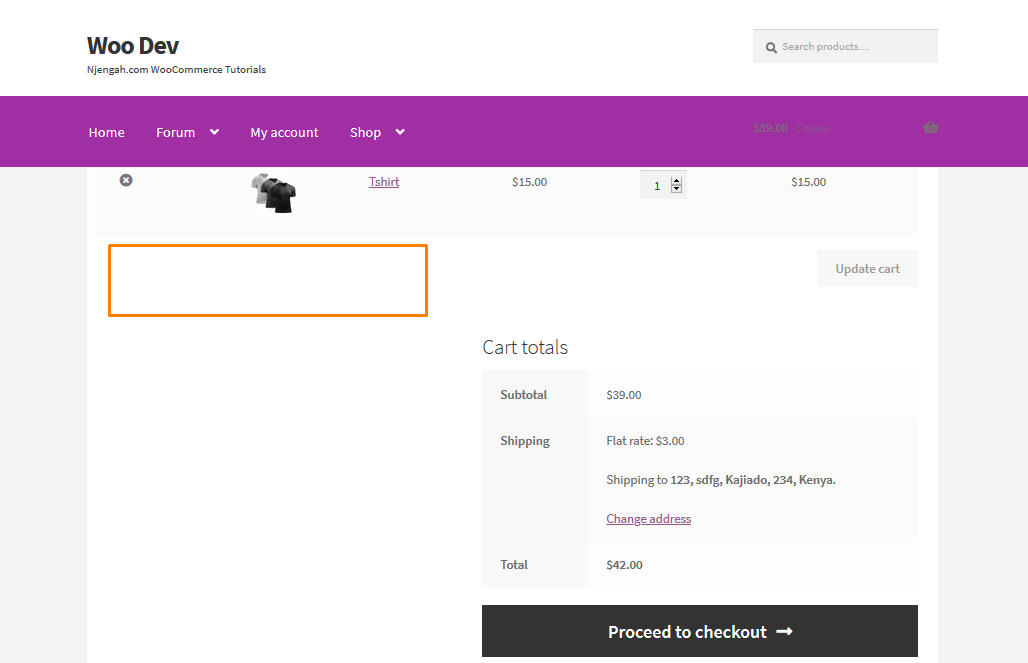
WooCommerce Ascunde pagina de plată
Procesul de finalizare a comenzii este unul dintre cei mai importanți pași în călătoria clientului în magazinul dvs. Cu toate acestea, este important să rețineți că este ultima șansă pe care o aveți de a convinge cumpărătorii să facă o achiziție. Mulți clienți pot abandona magazinul dvs. din cauza acestei pagini. Prin urmare, această pagină trebuie optimizată.
O modalitate de a vă optimiza pagina de finalizare a plății este să personalizați câmpurile de finalizare a achiziției în funcție de nevoile afacerii dvs. și de publicul țintă. De exemplu, dacă de obicei nu vindeți companiilor, eliminați câmpul Nume companie.
În această secțiune, vă vom explica cum să ascundeți elementele de pe pagina de finalizare a achiziției.
WooCommerce Ascundeți eticheta fiscală
Dacă doriți să eliminați „ex. taxă” care apare în detaliile comenzii de pe facturi, această secțiune este pentru dvs. Dacă magazinul dvs. WooCommerce vinde articole fără taxe, nu aveți nevoie de o notificare că prețul nu include taxe, mai ales dacă factura conține un element rând cu taxe. 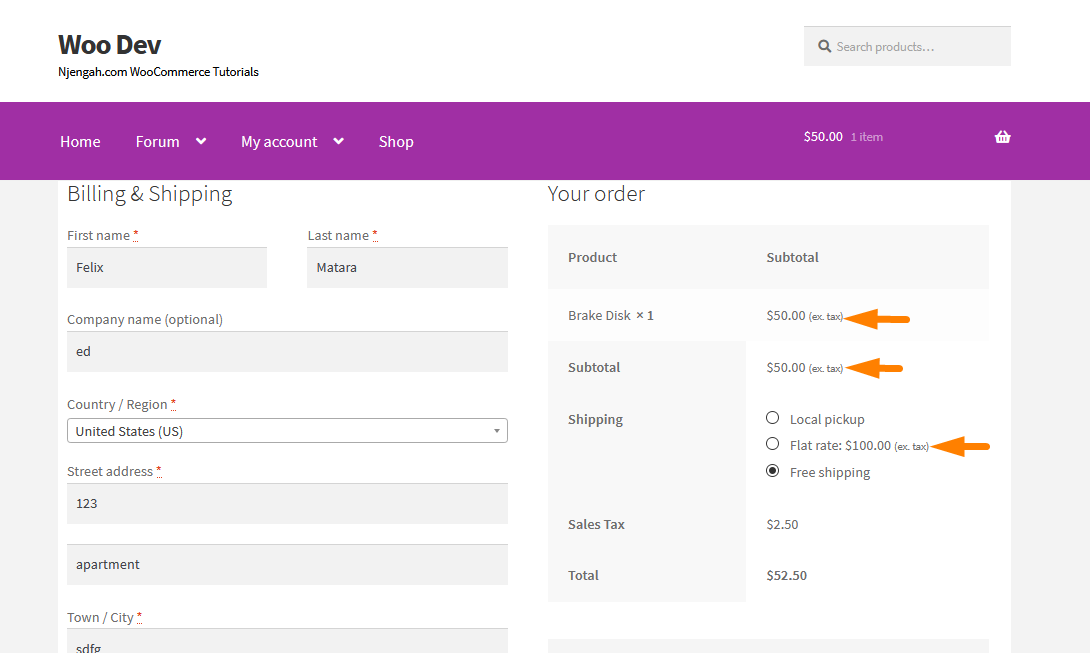
În SUA, subtotalurile sunt de obicei afișate fără taxe. Taxa este inclusă ca element rând pe facturi. Aceasta înseamnă că magazinele care vând numai în SUA nu au nevoie de obicei de această etichetă în facturile prin e-mail.
Pentru a elimina etichetele, adăugați următorul cod în partea de jos a fișierului functions.php:
funcția njengah_change_email_tax_label( $label ) {
$label = '';
returnează $label;
}
add_filter( 'woocommerce_countries_ex_tax_or_vat', 'njengah_change_email_tax_label'); Acum, tabelul cu detaliile comenzii va returna numai sume fără o etichetă inclusă pentru a indica faptul că prețurile sunt afișate fără taxe: 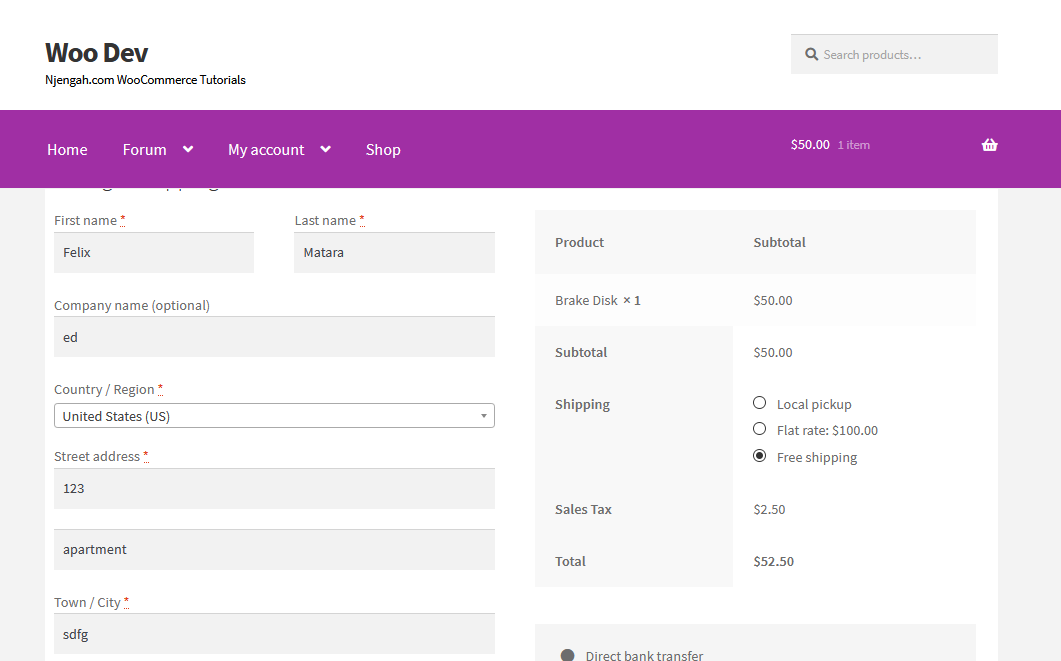
Cum să ascundeți pictograma PayPal pe pagina de plată WooCommerce
Una dintre cele mai bune gateway-uri de plată WooCommerce pe care ar trebui să le includeți în magazinul dvs. este PayPal. Mulți utilizatori au încredere în acest gateway datorită politicilor sale de returnare. Prin urmare, trebuie să adăugați această metodă de plată în magazinul dvs. WooCommerce pentru a vă crește conversiile.
Unul dintre deficiențele gateway-ului WooCommerce PayPal este pictograma care este afișată pe front-end. Majoritatea utilizatorilor doresc adesea să scape de el, deoarece nu se potrivește cu designul temelor lor. 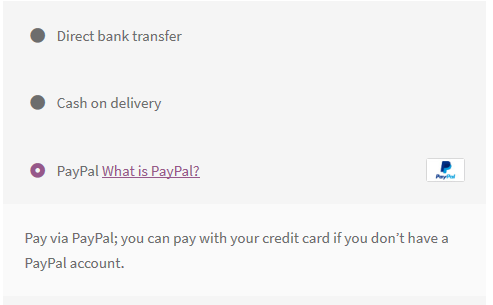
Puteți schimba filtrul pentru a ascunde pictograma PayPal, returnând un șir gol, așa cum se arată în fragmentul de cod de mai jos:
/**
* Ascunde filtrul de pictograme PayPal
*/
add_filter( 'woocommerce_paypal_icon', 'njengah_hide_the_paypal_icon');
funcția njengah_hide_the_paypal_icon() {
întoarcere '';
}Alternativ, puteți ascunde pictograma PayPal folosind CSS. De asemenea, puteți schimba pictograma WooCommerce PayPal pe pagina de finalizare a comenzii.
Acesta este rezultatul: 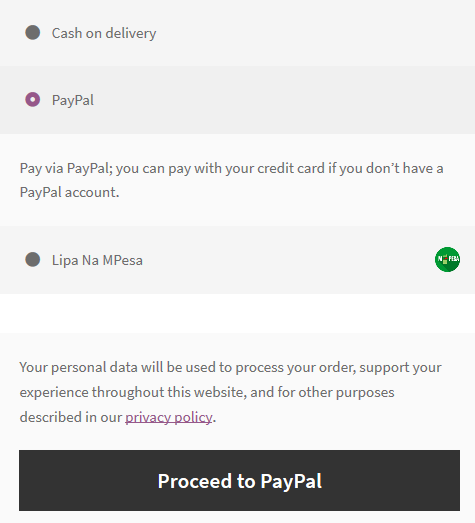
WooCommerce Ascunde câmpul Nume companie la finalizarea comenzii
Există multe motive pentru care ați putea dori să ascundeți câmpul Nume companie din WooCommerce Checkout. 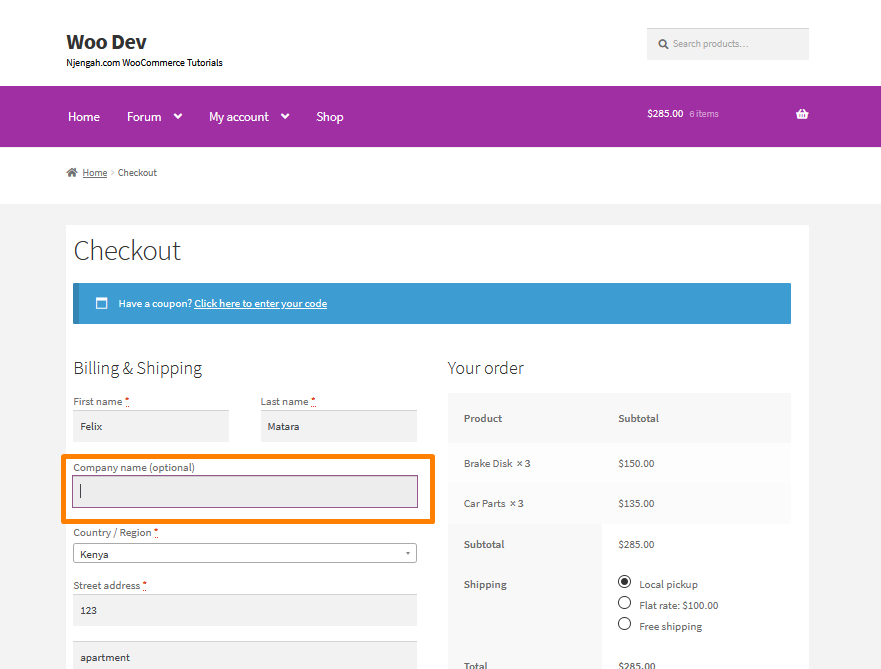
Una dintre situațiile care vă poate obliga să ascundeți acest domeniu este vânzarea către consumatori, mai degrabă decât către întreprinderi. Dacă dețineți un magazin WooCommerce axat pe consumatori, a avea câmpul pentru numele companiei este doar o frecare adăugată la finalizarea plății. Acest lucru ar putea deruta clienții dacă nu sunt siguri dacă trebuie completat sau nu.
Pentru a ascunde câmpul Nume companie, adăugați următorul cod în partea de jos a fișierului functions.php:
/**
* @ snippet Ascundeți câmpul Nume companie din pagina de finalizare a achiziției
*/
add_filter( 'woocommerce_checkout_fields' , 'remove_company_name' );
funcția remove_company_name( $fields ) {
unset($fields['billing']['billing_company']);
returnează $câmpuri;
}Puteți afla cum funcționează codul aici.
Acesta va fi rezultatul pe front: 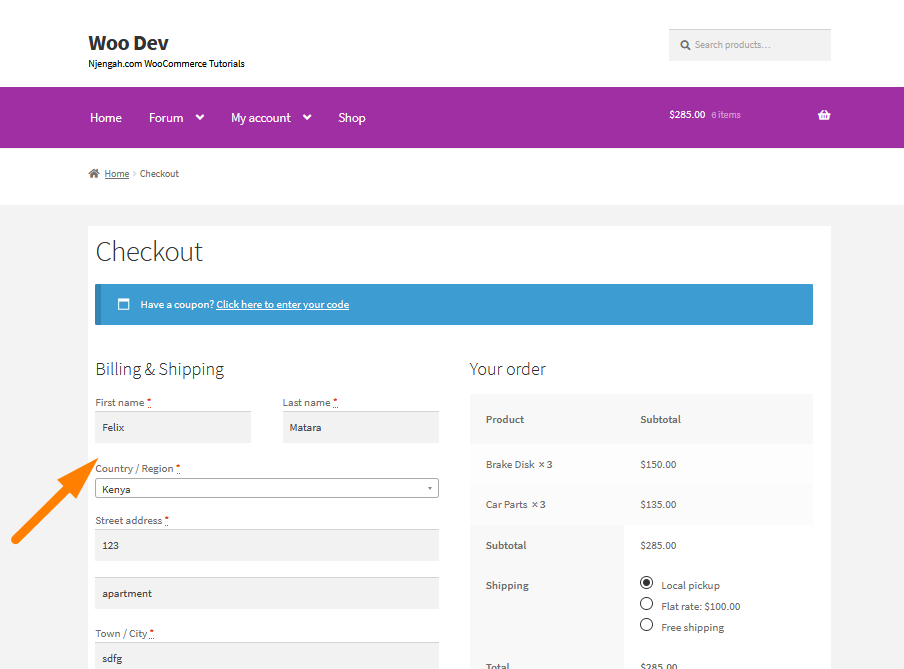
WooCommerce Ascunde câmpurile de facturare
WooCommerce adaugă un formular pentru ca clientul să-și introducă detaliile de facturare în mod implicit. Cu toate acestea, poate doriți să eliminați o secțiune a detaliilor de facturare pentru unele produse, în unele cazuri. De exemplu, puteți ascunde câmpurile de facturare pentru produsele descărcabile. 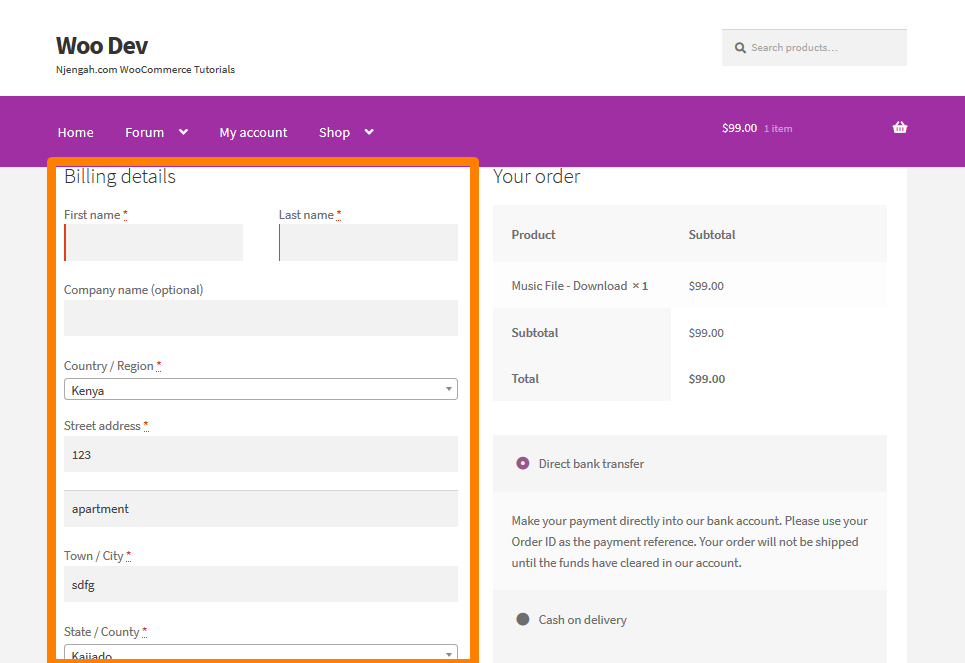
Puteți utiliza un plugin precum WooCommerce Checkout Field Editor, prețuri de 49 USD. Totuși, acest lucru ar putea fi puțin costisitor.
Detaliile de facturare pe care le vom ascunde sunt:
- Nume
- Companie
- Abordare
- Oraș
- Cod poștal
- Stat
- Telefon
- Țară
Pentru a elimina detaliile de facturare din WooCommerce Checkout, adăugați următorul cod în partea de jos a fișierului functions.php:
/**
* @snippet Simplificați achiziția dacă sunt doar produse virtuale
*/
add_filter( 'woocommerce_checkout_fields' , 'njengah_simplify_checkout_virtual' );
funcția njengah_simplify_checkout_virtual( $câmpuri ) {
$numai_virtual = adevărat;
foreach( WC()->cart->get_cart() as $cart_item_key => $cart_item ) {
// Verificați dacă există produse non-virtuale
if ( ! $cart_item['date']->is_virtual() ) $only_virtual = false;
}
if( $numai_virtual ) {
unset($fields['billing']['billing_company']);
unset($fields['billing']['billing_address_1']);
unset($fields['billing']['billing_address_2']);
unset($fields['billing']['billing_city']);
unset($fields['billing']['billing_postcode']);
unset($fields['billing']['billing_country']);
unset($fields['billing']['billing_state']);
unset($fields['billing']['billing_phone']);
add_filter('woocommerce_enable_order_notes_field', '__return_false');
}
returnează $câmpuri;
} Acesta este rezultatul: 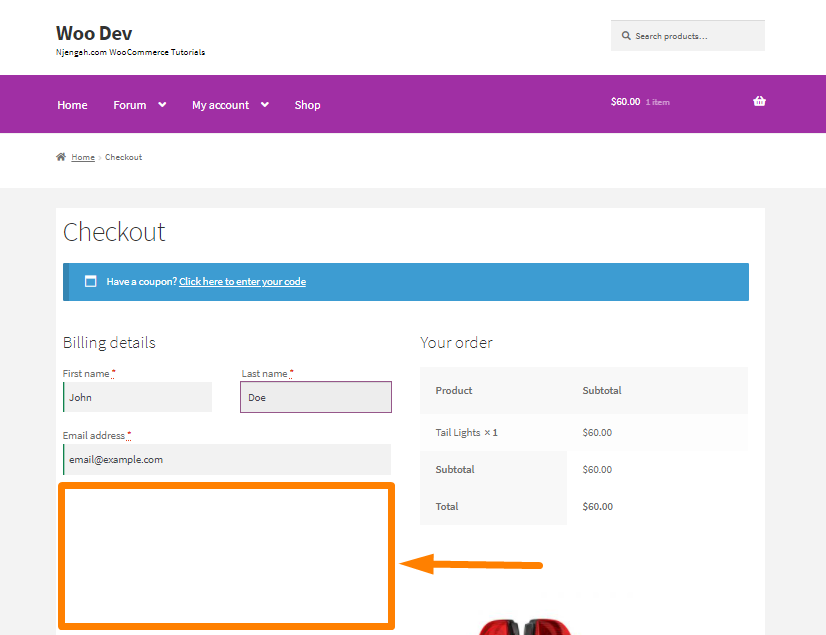
WooCommerce Ascunde înregistrarea
WooCommerce vă permite să configurați o autentificare direct din cutie, cu sau fără înregistrare obligatorie și autentificare socială. În plus, există multe tipuri diferite de autentificare WooCommerce, pe care le puteți adăuga în magazinul dvs.
Termenul „Autentificare WooCommerce” este procesul prin care clienții se conectează la magazinul dvs. online. Cu toate acestea, acesta este un termen destul de vag și există mai multe moduri de a-l configura.
Cum să ascundeți formularul de înregistrare WooCommerce
Există diferite tipuri de autentificare WooCommerce:
- Magazin public WooCommerce cu checkout pentru oaspeți – Această configurație permite oricui să răsfoiască produsele din magazinul dvs. Nu există conținut ascuns.
- Magazin public WooCommerce cu conturi de utilizator obligatorii – Clienții trebuie să se înregistreze sau să se conecteze la conturile lor pentru a cumpăra produse.
- Portal pentru clienți cu categorii de produse protejate – Această configurație folosește protecția prin parolă în diferite părți ale magazinului.
- Magazin privat WooCommerce – Ascunde întregul magazin .
Pentru a ascunde înregistrarea utilizatorului la WooCommerce Checkout, accesați WooCommerce > Setări. On the settings page, click on the Accounts and Privacy tab. Untick or uncheck the fields in orange:
You can learn how you can move the registration below to the billing section at the WooCommerce Checkout.
WooCommerce Ascunde subsolul
Ascundere construită cu vitrina și WooCommerce
Unul dintre pașii asistentului WooCommerce de integrare vă permite să instalați de-a lungul temei Storefront WooCommerce, ceea ce este un lucru bun. Dacă intenționați să păstrați tema ca temă pentru magazinul dvs. WooCommerce, trebuie să o personalizați.
Una dintre cele mai frecvente probleme ale acestei teme este legaturile persistente de credit de subsol pe care mulți utilizatori ar dori să le elimine sau să le înlocuiască. De asemenea, este posibil să doriți să adăugați mai multe funcții personalizate, cum ar fi metodele de plată acceptate, pictogramele sociale, notificarea privind cookie-urile și multe altele.
Dacă doriți să eliminați legăturile de subsol, adăugați următorul cod în partea de jos a fișierului functions.php:
remove_action('storefront_footer', 'storefront_credit',20);
Nu uitați să salvați modificările pe care le faceți.
Puteți învăța cum să utilizați funcția Temă copil pentru a înlocui linkul de subsol, astfel încât să puteți adăuga propriile linkuri de credit.
Concluzie
În rezumat, această postare arată cum puteți ascunde diferite elemente. După cum puteți vedea, puteți oricând ascunde orice element WooCommerce în funcție de obiectivele dvs. sau de experiența dvs. de programare.
Puteți plasa fragmente PHP în partea de jos a funcțiilor temei copilului. CSS, pe de altă parte, merge în fișierul stil.css cu tema copilului. Asigurați-vă că știți ce faceți atunci când editați astfel de fișiere. Acesta este un ghid la nivel de cod și, dacă aveți probleme, vă rugăm să luați în considerare angajarea unui dezvoltator WordPress calificat.
Articole similare
- Redirecționare WooCommerce după deconectare [Ghid final]
- Redirecționare WooCommerce după finalizare: Redirecționare către pagina personalizată de mulțumire
- Cum să ascundeți variațiile indisponibile în WooCommerce
- Cum să obțineți ID-ul comenzii pe pagina de plată WooCommerce
- Cum se creează o pagină personalizată de comandă primită WooCommerce
- Cum se creează un cupon în WooCommerce
- Cum să adăugați butonul Vizualizare coș în WooCommerce
- Cum să eliminați cuponul de la finalizarea comenzii în WooCommerce
- Cum se schimbă culoarea butoanelor tema vitrinei
- Cum să afișați atributele produsului în WooCommerce
- Cum se creează o pagină de magazin personalizată WooCommerce
- Cum să importați produse WooCommerce
- Cum să configurați prețul produsului WooCommerce pe kg
- Cum să schimbați titlul paginii magazinului în WooCommerce
- Cum să adăugați câmpuri în formularul de înregistrare WooCommerce
- Cum să schimbați butonul Adăugați în coș pentru a citi mai multe WooCommerce
- Cum se instalează WooCommerce Storefront pas cu pas [Ghid complet]
- Cum să adăugați monedă la WooCommerce [Monedă personalizată]
- Cum să personalizați paginile produselor WooCommerce
- Cum să adăugați codul SKU al produsului în WooCommerce